Page 1

TISKALNIK LASERJET ENTERPRISE M4555
MFP SERIES
Uporabniški priročnik
Page 2
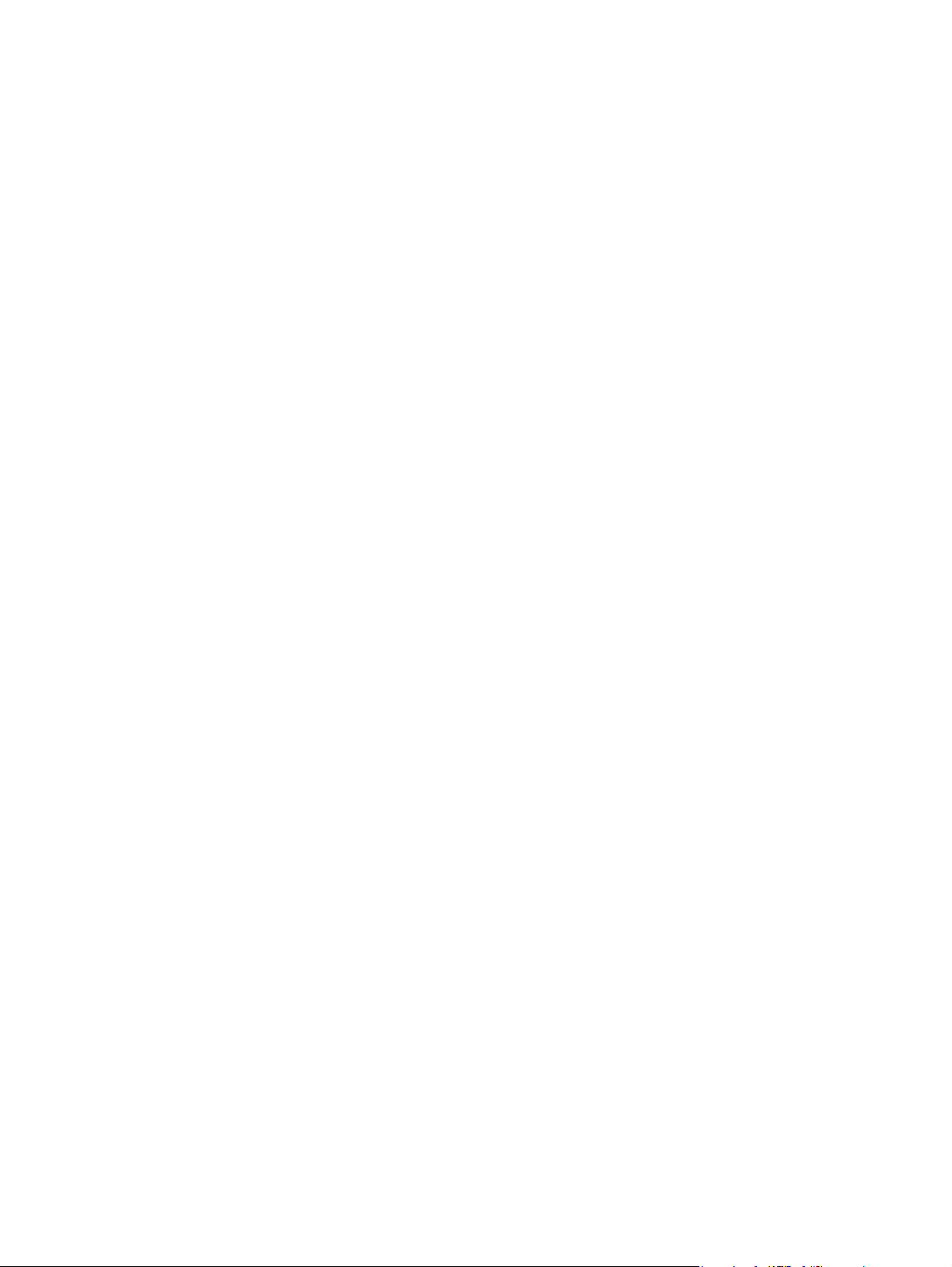
Page 3
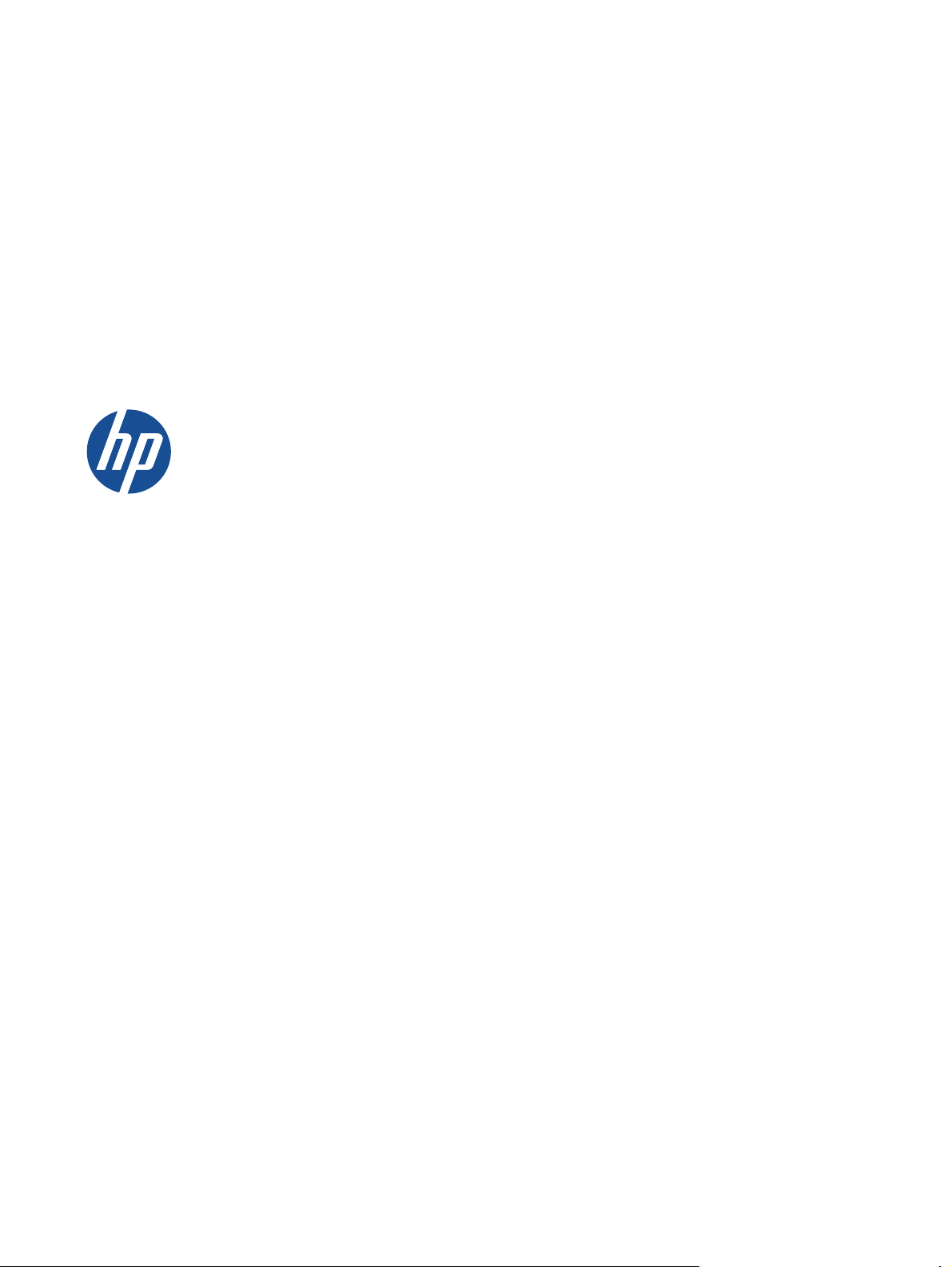
TISKALNIK LASERJET ENTERPRISE
M4555 MFP SERIES
Uporabniški priročnik
Page 4
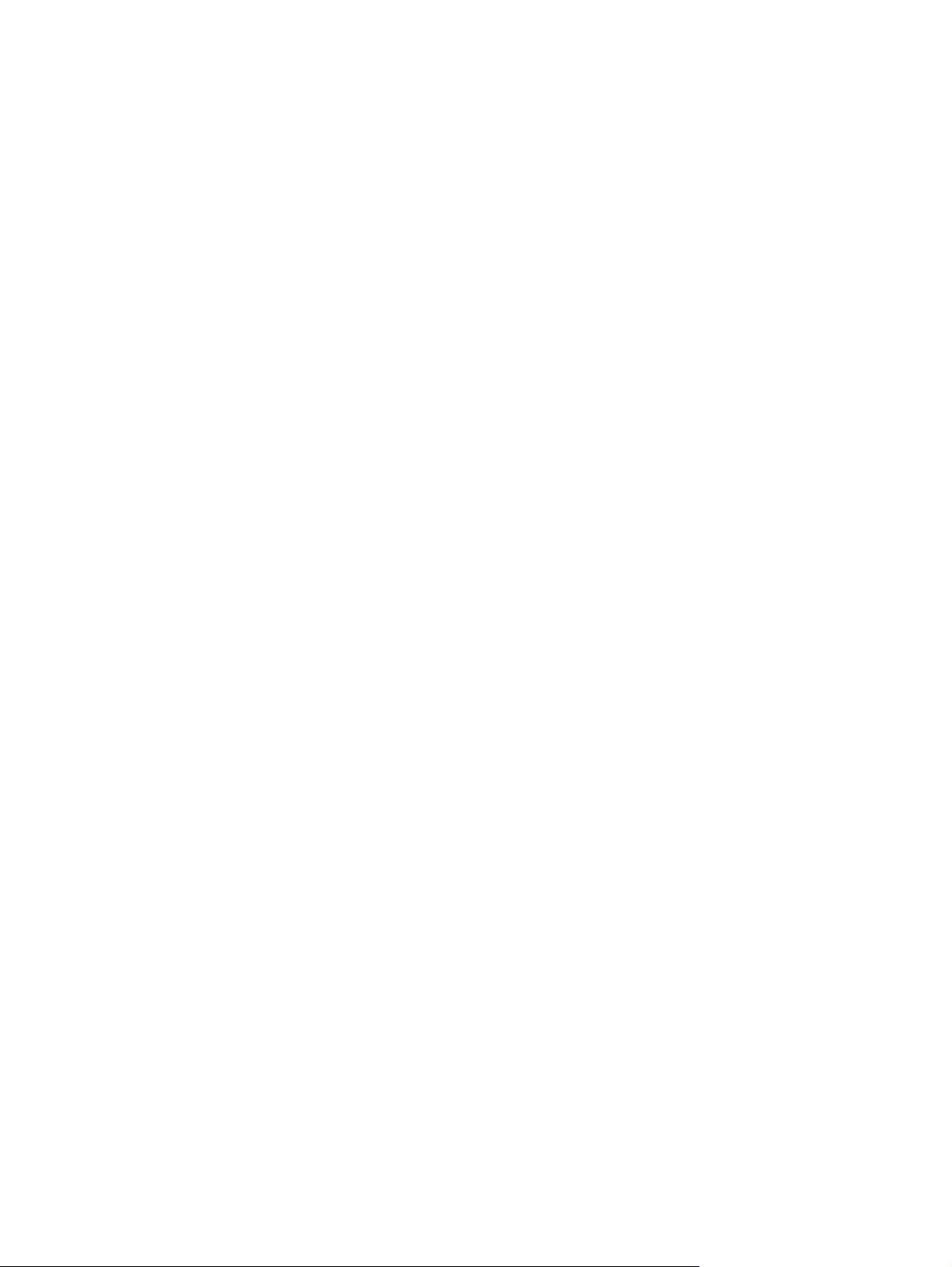
Avtorske pravice in licenca
Zaščitene znamke
© 2017 Copyright HP Development
Company, L.P.
Prepovedana je reprodukcija, prilagajanje
ali prevajanje dokumenta brez
predhodnega pisnega dovoljenja, razen v
primerih, ki jih dovoljujejo zakoni o
avtorskih pravicah.
Te informacije se lahko spremenijo brez
predhodnega obvestila.
Garancije za izdelke in storitve podjetja HP
so navedene v garancijskih izjavah, ki so
priložene izdelkom in storitvam. Informacij
na tem mestu ni mogoče razlagati kot
dodatne garancije. HP ni odgovoren za
tehnične ali uredniške napake ali izpuste v
tem dokumentu.
Edition 2, 8/2019
Intel® Core™ je blagovna znamka Intel
Corporation v ZDA in drugih državah/
regijah.
Microsoft®, Windows®, Windows® XP in
Windows Vista® so v ZDA zaščitene
blagovne znamke podjetja Microsoft
Corporation.
®
ENERGY STAR
in oznaka ENERGY STAR
sta v ZDA registrirani znamki.
®
Page 5
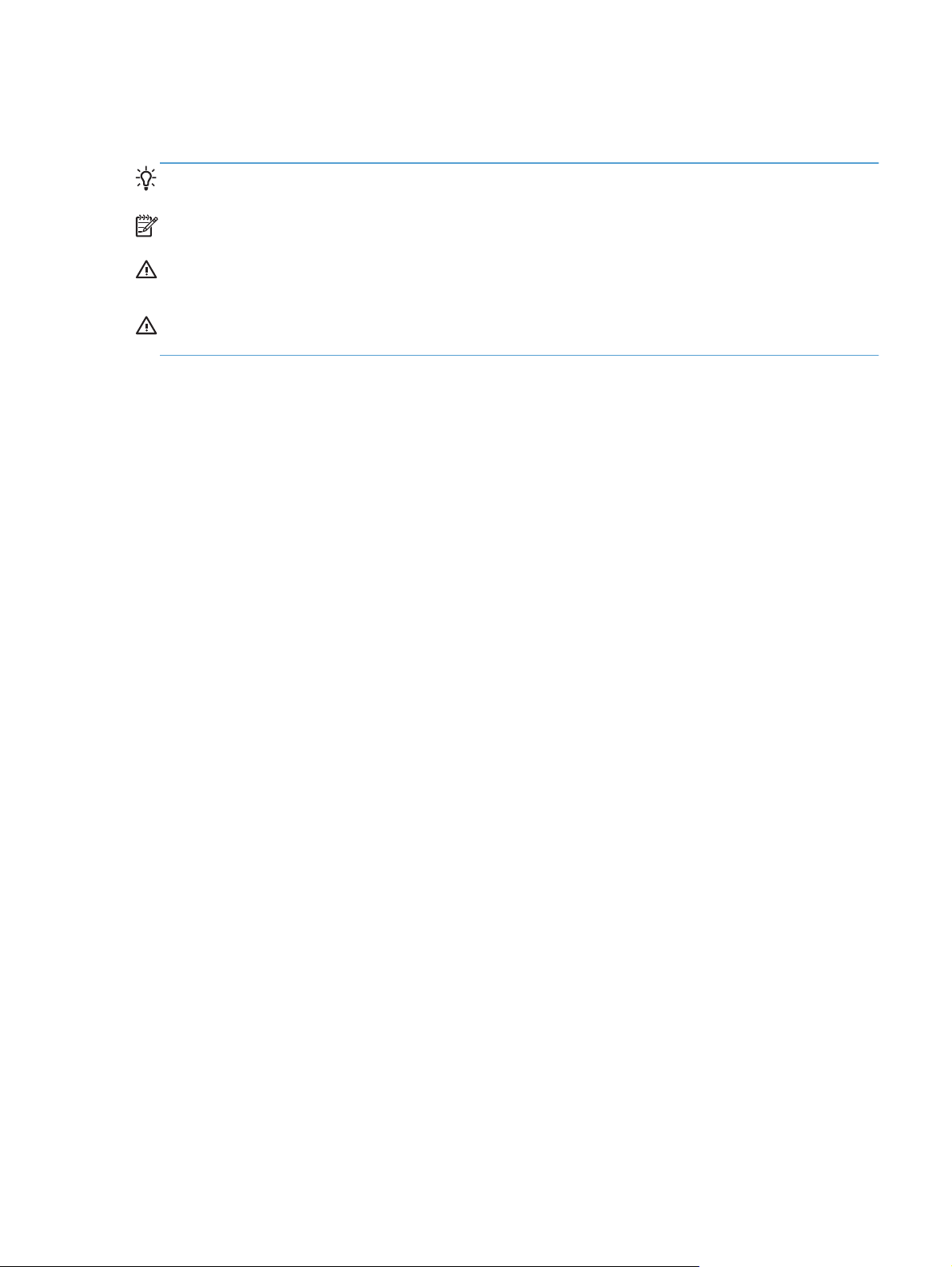
Dogovorjene oznake v priročniku
NASVET: Nasveti vsebujejo koristne namige in bližnjice.
OPOMBA: Opombe vsebujejo pomembne informacije za pojasnitev pojmov ali izvedbo opravil.
POZOR: Svarila označujejo postopke, z izvajanjem katerih preprečite izgubo podatkov in poškodbo
naprave.
OPOZORILO! Opozorila označujejo postopke, z izvajanjem katerih preprečite telesne poškodbe,
izgubo pomembnih podatkov in hudo poškodbo naprave.
SLWW iii
Page 6
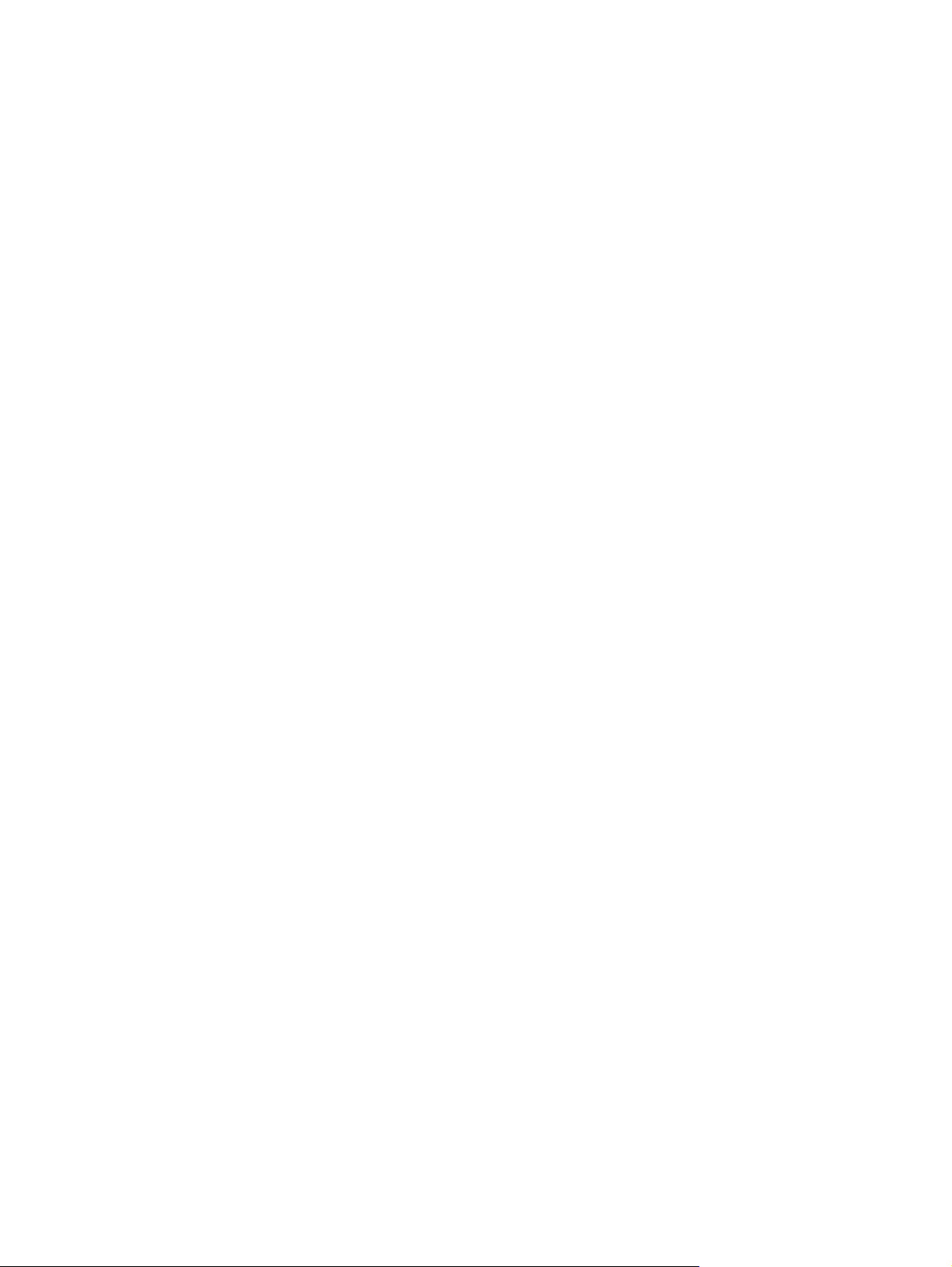
iv Dogovorjene oznake v priročniku SLWW
Page 7
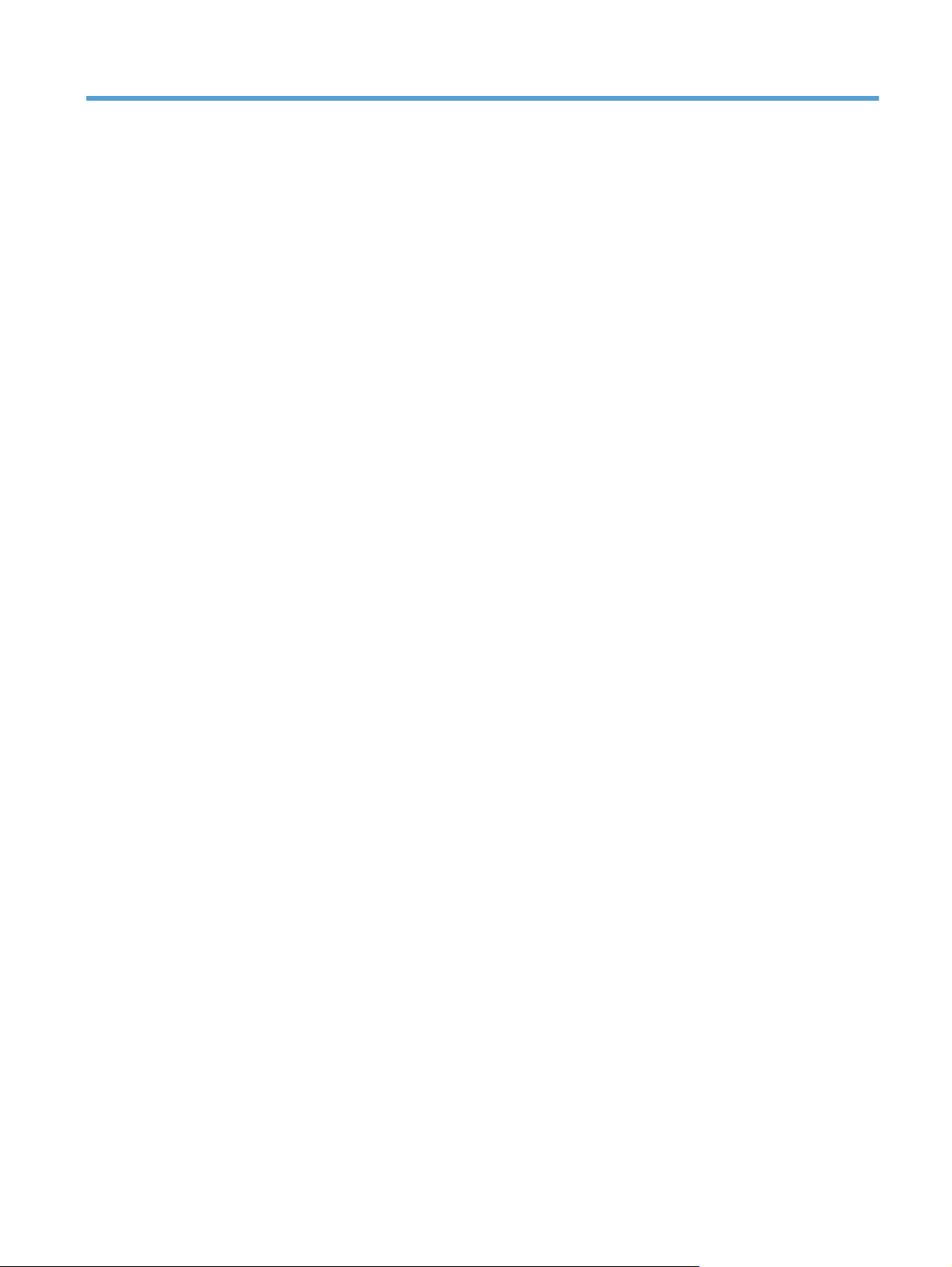
Kazalo
1 Osnove izdelka ................................................................................................................ 1
Primerjava izdelkov .................................................................................................................. 2
Okoljske funkcije ..................................................................................................................... 4
Funkcije za osebe s posebnimi potrebami ................................................................................... 5
Pogledi na izdelek ................................................................................................................... 6
Pogled od spredaj ..................................................................................................... 6
M4555 MFP .............................................................................................. 6
M4555f MFP ............................................................................................. 7
M4555fskm MFP ....................................................................................... 9
Pogled od zadaj ..................................................................................................... 10
Vrata vmesnika ....................................................................................................... 11
Mesto serijske številke in številke modela .................................................................... 11
Razporeditev nadzorne plošče .................................................................................. 12
Sistem pomoči na nadzorni plošči .............................................................. 13
Navigacija po zaslonu na dotik ................................................................................ 14
Gumbi na zaslonu na dotik ....................................................................... 16
2 Meniji na nadzorni plošči ................................................................................................ 17
Meniji na nadzorni plošči ....................................................................................................... 18
Meni Skrbništvo ..................................................................................................................... 20
Meni Poročila ......................................................................................................... 20
Meni Splošne nastavitve ........................................................................................... 21
Meni Nastavitve kopiranja ....................................................................................... 24
Meni Nastavitve optičnega branja/digitalnega pošiljanja ............................................ 27
Meni Nastavitve faksa ............................................................................................. 29
Meni Nastavitve odpiranja vsebine v pripomočku USB ................................................ 34
Meni Nastavitve tiskanja .......................................................................................... 34
Meni Možnosti tiskanja ............................................................................................ 35
Meni Nastavitve zaslona .......................................................................................... 36
Meni Upravljanje potrošnega materiala ..................................................................... 38
Meni Upravljanje pladnjev ....................................................................................... 38
SLWW v
Page 8
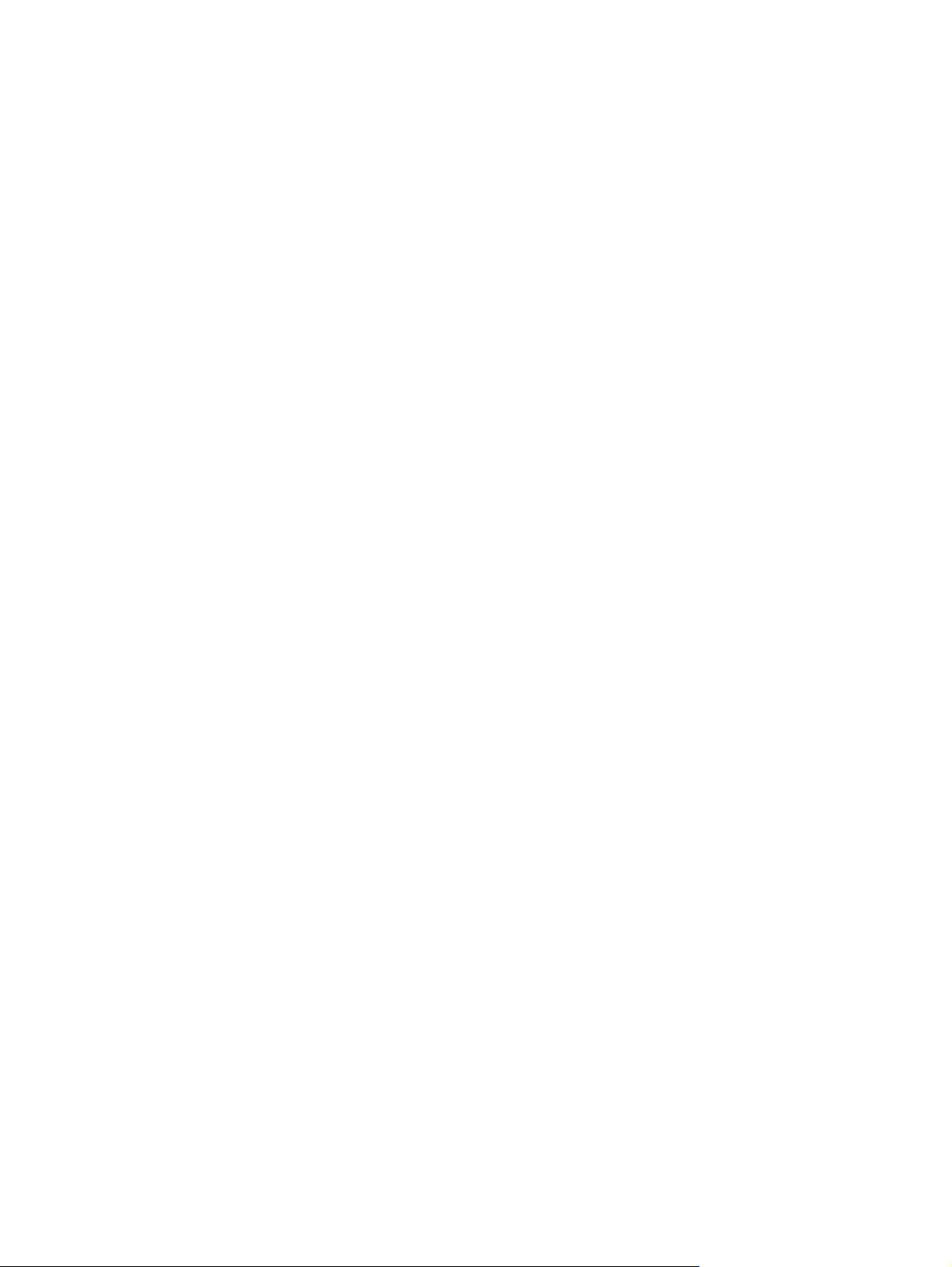
Meni Nastavitve spenjalnika/zlagalnika .................................................................... 39
Meni Omrežne nastavitve ........................................................................................ 40
Meni Troubleshooting (Odpravljanje težav) ................................................................ 43
Meni Vzdrževanje naprave ..................................................................................................... 47
Meni Varnostno kopiranje/obnovitev ......................................................................... 47
Meni Umerjanje/čiščenje ......................................................................................... 47
Meni Nadgradnje vdelane programske opreme prek pripomočka USB .......................... 48
Meni Storitve .......................................................................................................... 48
3 Programska oprema za OS Windows ............................................................................. 49
Podprti operacijski sistemi za program Windows ....................................................................... 50
Podprti gonilniki tiskalnika za OS Windows .............................................................................. 51
Izbira ustreznega gonilnika tiskalnika za OS Windows .............................................................. 52
HP Universal Printer Driver (HP-jev univerzalni gonilnik tiskalnika – UPD ......................... 53
Načini namestitve gonilnika UPD ............................................................... 53
Prednost pri nastavitvah tiskanja .............................................................................................. 54
Sprememba nastavitev gonilnika tiskalnika za OS Windows ....................................................... 55
Spreminjanje nastavitev za vsa tiskalna opravila, dokler je programska oprema zaprta ... 55
Spreminjanje privzetih nastavitev za vsa tiskalna opravila ............................................ 55
Spreminjanje nastavitev konfiguracije naprave ........................................................... 55
Odstranitev programske opreme za Windows ........................................................................... 57
Podprti pripomočki za program Windows ................................................................................. 58
HP Web Jetadmin ................................................................................................... 58
HP-jev vgrajeni spletni strežnik .................................................................................. 58
Programska oprema za druge operacijske sisteme ..................................................................... 59
4 Uporaba naprave z računalnikom Mac ........................................................................... 61
Programska oprema za računalnik Mac .................................................................................... 62
Podprti operacijski sistemi za računalnike Mac ........................................................... 62
Podprti gonilniki tiskalnika za računalnike Mac .......................................................... 62
Nameščanje programske opreme v operacijskih sistemih Mac ...................................... 62
Namestitev programske opreme za računalnike Mac, ki so neposredno
povezani z izdelkom ................................................................................ 62
Namestitev programske opreme za računalnike Mac v žičnem omrežju .......... 63
Konfiguracija naslova IP ............................................................. 63
Namestitev programske opreme .................................................. 65
Odstranjevanje programske opreme v operacijskih sistemih Mac .................................. 66
Prioriteta pri nastavitvah tiskanja za računalnike Mac .................................................. 67
Spreminjanje nastavitev gonilnika tiskalnika za računalnike Mac .................................. 67
Programska oprema za računalnike Mac ................................................................... 68
HP Utility za računalnike Mac .................................................................... 68
vi SLWW
Page 9
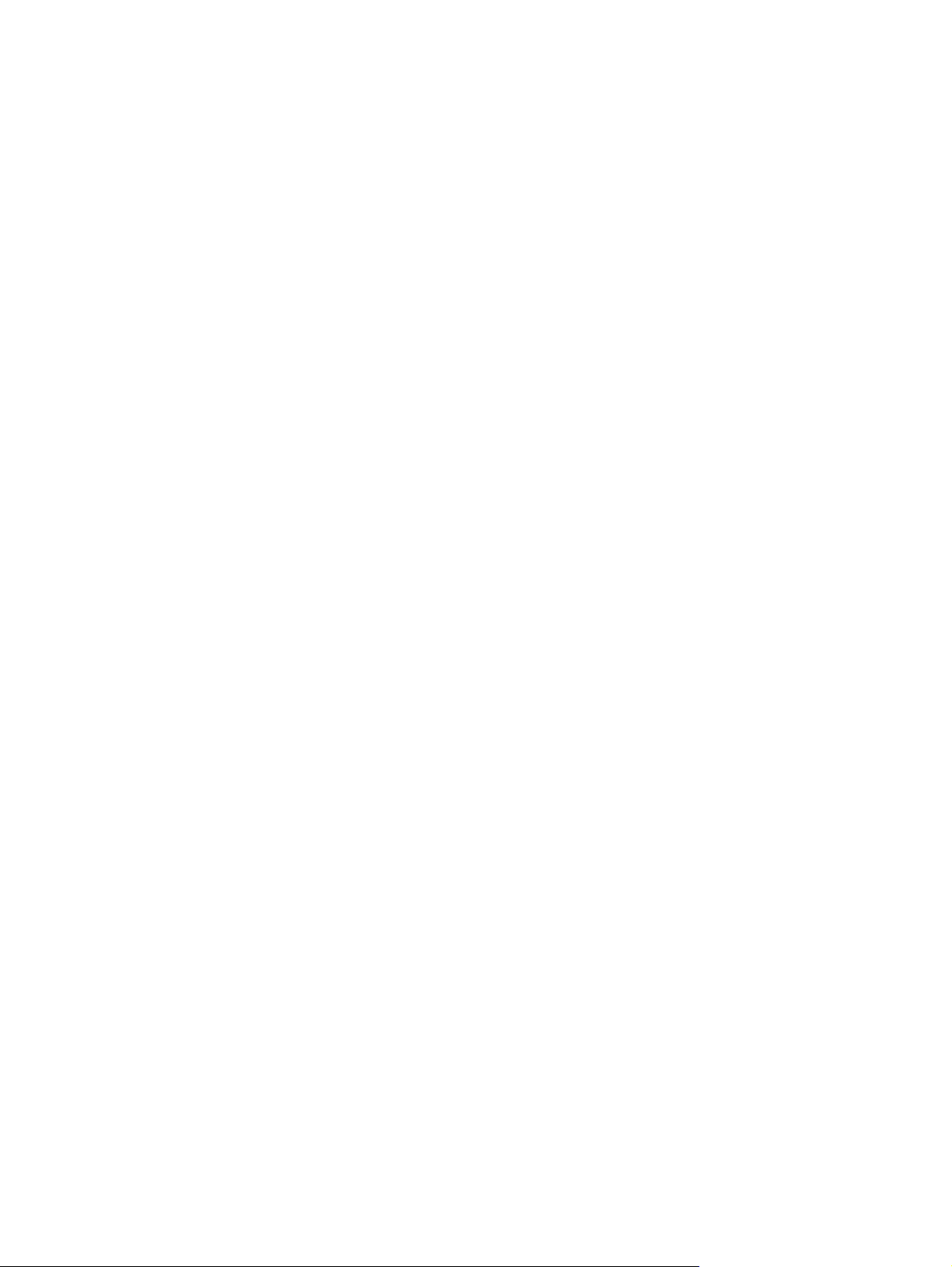
Odpiranje pripomočka HP Utility ................................................. 68
Funkcije priporomočka HP Utility ................................................. 68
Podprti pripomočki za računalnike Mac ..................................................................... 69
HP-jev vgrajeni spletni strežnik ................................................................... 69
Tiskanje z računalnikom Mac .................................................................................................. 70
Preklic tiskalnega opravila z računalnikom Mac .......................................................... 70
Spreminjanje velikosti in vrste papirja v operacijskem sistemu Mac ............................... 70
Ustvarjanje in uporaba prednastavitev za tiskanje v računalnikih Mac ........................... 70
Spreminjanje velikosti dokumentov ali tiskanje na običajno velikost papirja v
računalnikih Mac .................................................................................................... 71
Tiskanje platnic z računalniki Mac ............................................................................ 71
Uporaba vodnih žigov v računalnikih Mac ................................................................. 71
Tiskanje več strani na en list papirja z računalnikom Mac ............................................ 72
Obojestransko tiskanje z računalniki Mac .................................................................. 72
Shranjevanje opravil v računalnikih Mac ................................................................... 73
Odpravljanje težav v računalnikih Mac .................................................................................... 74
5 Povezava izdelka ........................................................................................................... 75
Izjava o skupni rabi tiskalnika ................................................................................................. 76
Povezava s kablom USB ......................................................................................................... 76
Namestitev s CD-ja .................................................................................................. 76
Povezava v omrežje ............................................................................................................... 77
Podprti omrežni protokoli ......................................................................................... 77
Namestitev izdelka v žično omrežje .......................................................................... 78
Konfiguracija naslova IP ........................................................................... 78
Namestitev programske opreme ................................................................. 80
Konfiguriranje omrežnih nastavitev ............................................................................ 81
Ogled in spreminjanje omrežnih nastavitev ................................................. 81
Nastavitev ali spreminjanje omrežnega gesla .............................................. 81
Ročna konfiguracija parametrov IPv4 TCP/IP na nadzorni plošči ................... 82
Ročna konfiguracija parametrov IPv6 TCP/IP na nadzorni plošči ................... 83
6 Papir in tiskalni mediji .................................................................................................... 85
Razumevanje uporabe papirja ................................................................................................. 86
Smernice za posebni papir ...................................................................................... 86
Spreminjanje vrste in velikosti papirja v gonilniku tiskalnika, da se sklada z okoljem Windows ....... 87
Podprte velikosti papirja ......................................................................................................... 88
Podprte vrste papirja .............................................................................................................. 91
Nalaganje na pladnje za papir ............................................................................................... 92
Zmogljivost vhodnih in izhodnih pladnjev ................................................................... 92
Usmerjenost papirja pri nalaganju na pladnje ............................................................ 94
SLWW vii
Page 10
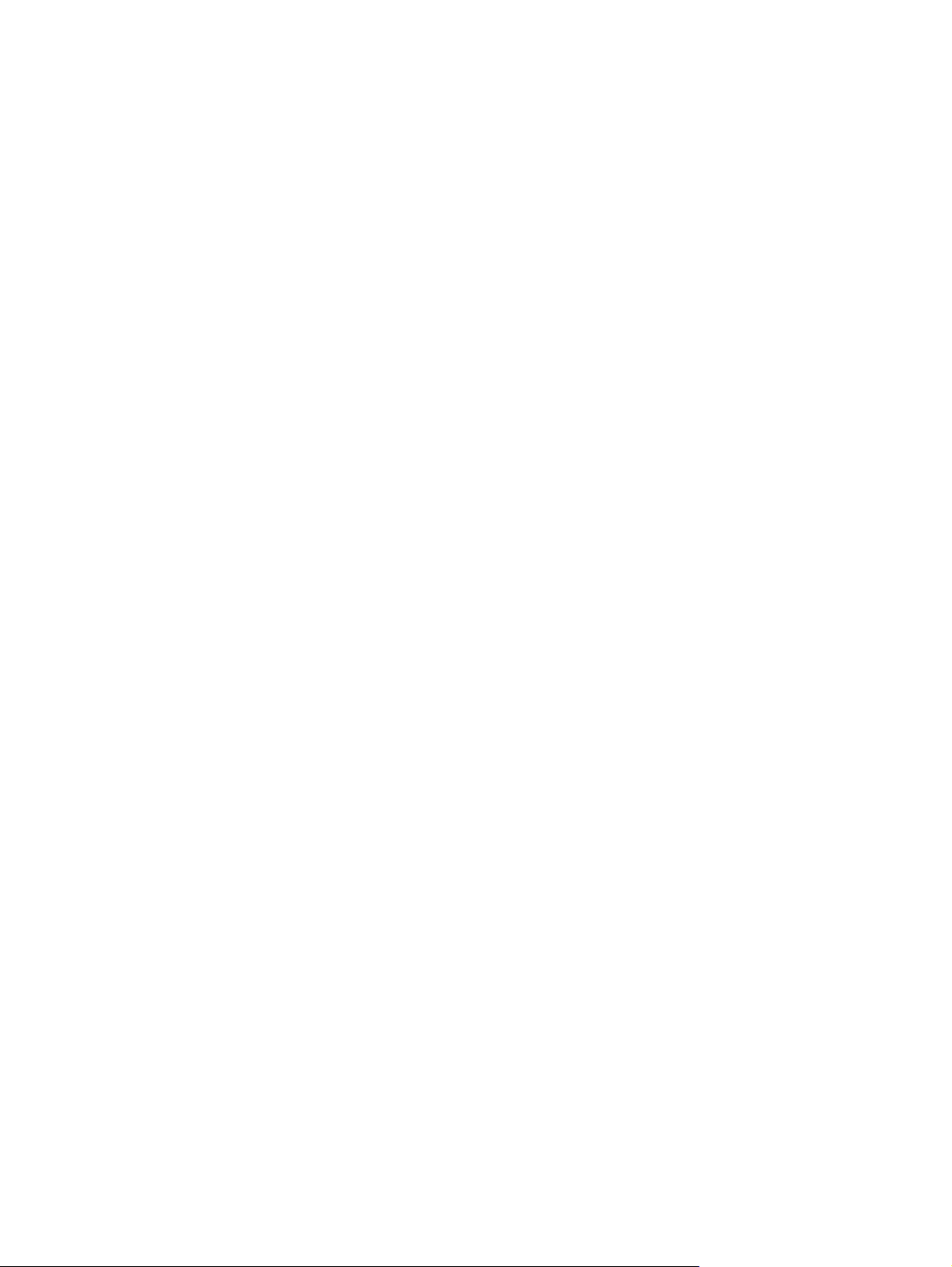
Usmerjenost papirja pri nalaganju na pladenj 1 .......................................... 94
Usmerjenost papirja pri vstavljanju v pladenj 2, 3, 4 ali 5 ............................ 95
Nalaganje na pladenj 1 .......................................................................................... 96
Nalaganje papirja standardne velikosti na pladenj 2 in dodatne pladnje 3, 4 in 5 ......... 98
Nalaganje papirja po meri na pladenj 2 in dodatne pladnje 3, 4 in 5 ........................ 100
Konfiguracija pladnjev ......................................................................................................... 102
Konfiguriranje pladnja pri nalaganju papirja ............................................................ 102
Konfiguriranje pladnja tako, da ustreza nastavitvam tiskanja ...................................... 102
Nastavitev pladnja z nadzorne plošče ..................................................................... 102
Izbira papirja glede na vir, vrsto ali velikost ............................................................. 103
Vir ........................................................................................................ 103
Vrsta in velikost ...................................................................................... 103
Izberite izhodni pladenj (za modele, ki imajo spenjalnik/zlagalnik) ........................................... 104
7 Upravljanje potrebščin .................................................................................................. 107
Podatki o tiskalni kartuši ........................................................................................................ 108
Slike potrošnega materiala .................................................................................................... 109
Slike tiskalne kartuše .............................................................................................. 109
Upravljanje tiskalnih kartuš .................................................................................................... 110
Nastavitve za tiskalne kartuše ................................................................................. 110
Tiskanje, ko se tiskalni kartuši izteče predvidena življenjska doba ................ 110
Na nadzorni plošči omogočite ali onemogočite možnosti Nastavitve za zelo
nizko stanje ........................................................................................... 110
Shranjevanje in recikliranje potrošnega materiala ..................................................... 111
Recikliranje potrošnega materiala ............................................................ 111
Shranjevanje tiskalnih kartuš .................................................................... 111
Politika družbe HP za tiskalne kartuše drugih proizvajalcev ......................... 111
HP-jevo spletno mesto za preprečevanje ponarejanja ................................................ 111
Navodila za zamenjavo ....................................................................................................... 112
Zamenjava tiskalne kasete ..................................................................................... 112
Zamenjajte kartušo s sponkami (za modele, ki imajo spenjalnik/zlagalnik) .................. 115
Odpravljanje težav s potrošnim materialom ............................................................................ 117
Preverjanje tiskalne kartuše ..................................................................................... 117
Preverjanje, ali je tiskalna kartuša poškodovana ........................................ 117
Ponavljajoče se napake .......................................................................... 118
Tiskanje strani s stanjem potrošnega materiala ........................................... 119
Interpretacija sporočil nadzorne plošče v zvezi s potrošnim materialom ....................... 119
8 Opravila tiskanja ......................................................................................................... 123
Preklic tiskalnega opravila s sistemom Windows ...................................................................... 124
Osnovni tiskalniški posli v operacijskem sistemu Windows ........................................................ 125
viii SLWW
Page 11
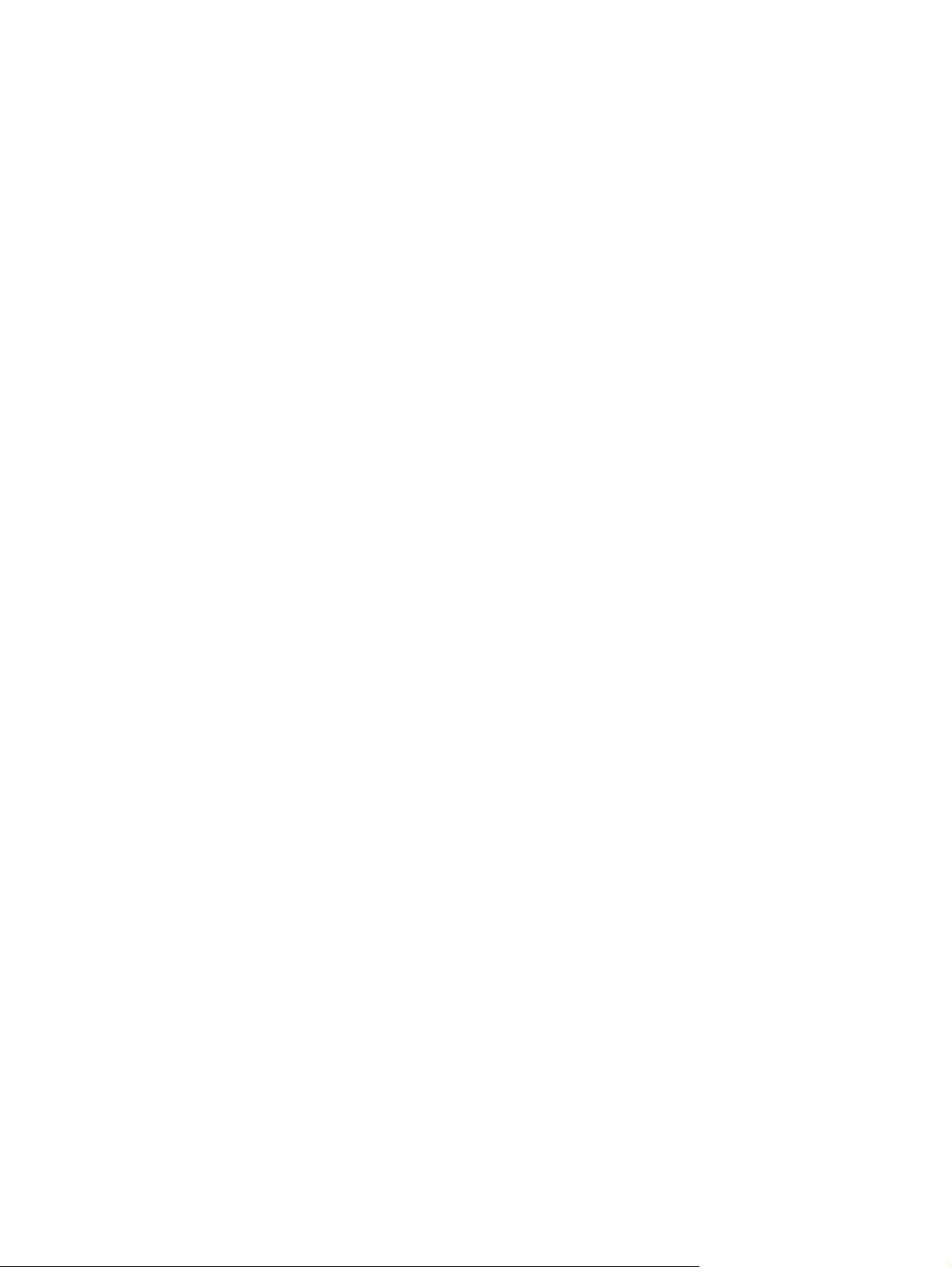
Odpiranje gonilnika tiskalnika v operacijskem sistemu Windows ................................ 125
Kje poiskati pomoč za vse možnosti tiskanja v operacijskem sistemu Windows ............. 126
Spreminjanje števila kopij natisov v operacijskem sistemu Windows ............................ 126
Shranjevanje nastavitev tiskanja po meri za vnovično uporabo v operacijskem sistemu
Windows ............................................................................................................. 127
Uporaba tiskalne bližnjice v operacijskem sistemu Windows ....................... 127
Ustvarjanje tiskalnih bližnjic .................................................................... 128
Izboljšanje kakovosti tiskanja v operacijskem sistemu Windows .................................. 131
Izbira velikosti strani v operacijskem sistemu Windows ............................... 131
Izbira velikosti strani po meri v operacijskem sistemu Windows ................... 131
Izbira vrste papirja v operacijskem sistemu Windows ................................. 131
Izbira pladnja za papir v operacijskem sistemu Windows ........................... 131
Tiskanje na obe strani (obojestransko) v operacijskem sistemu Windows ...................... 132
Tiskanje na papir 10 x 15 cm (4 x 6 palcev) v operacijskem sistemu Windows ............ 133
Tiskanje več strani na en list v operacijskem sistemu Windows .................................... 134
Izbira usmerjenosti strani v operacijskem sistemu Windows ........................................ 135
Dodatna opravila tiskanja v operacijskem sistemu Windows ..................................................... 137
Tiskanje na predhodno potiskan pisemski papir z glavo ali obrazce v operacijskem
sistemu Windows .................................................................................................. 137
Tiskanje na posebni papir, nalepke ali prosojnice ..................................................... 139
Tiskanje prve ali zadnje strani na drugačen papir v operacijskem sistemu Windows ..... 142
Prilagajanje velikosti dokumenta velikosti strani v programu Windows ......................... 144
Dodajanje vodnega žiga dokumentu v operacijskem sistemu Windows ....................... 146
Izdelava knjižice v operacijskem sistemu Windows ................................................... 146
Izberite izhodne možnosti s sistemom Windows (samo modeli fskm) ............................ 148
Izbira izhodnega pladnja s sistemom Windows ......................................... 148
Izbira možnosti spenjanja s sistemom Windows ......................................... 149
Uporaba funkcij shranjevanja opravil v operacijskem sistemu Windows ...................... 151
Ustvarjanje shranjenega opravila v operacijskem sistemu Windows ............. 151
Tiskanje shranjenega opravila ................................................................. 152
Brisanje shranjenega opravila v operacijskem sistemu Windows .................. 153
Nastavitev možnosti shranjevanja opravil v operacijskem sistemu Windows . . 153
Pred tiskanjem vseh kopij natisniti eno kopijo za pregled ............. 153
Začasno shraniti zasebno opravilo v napravo in ga natisniti
pozneje ................................................................................. 154
Začasno shranjevanje opravila v napravo .................................. 154
Trajno shranjevanje opravila v napravo ..................................... 154
Narediti trajno shranjeno opravilo zasebno, tako da mora vsak,
ki ga želi natisniti, vnesti PIN .................................................... 155
Prejemanje obvestil, ko kdo natisne shranjeno opravilo ................ 155
Nastaviti uporabniško ime za shranjeno opravilo ........................ 155
SLWW ix
Page 12
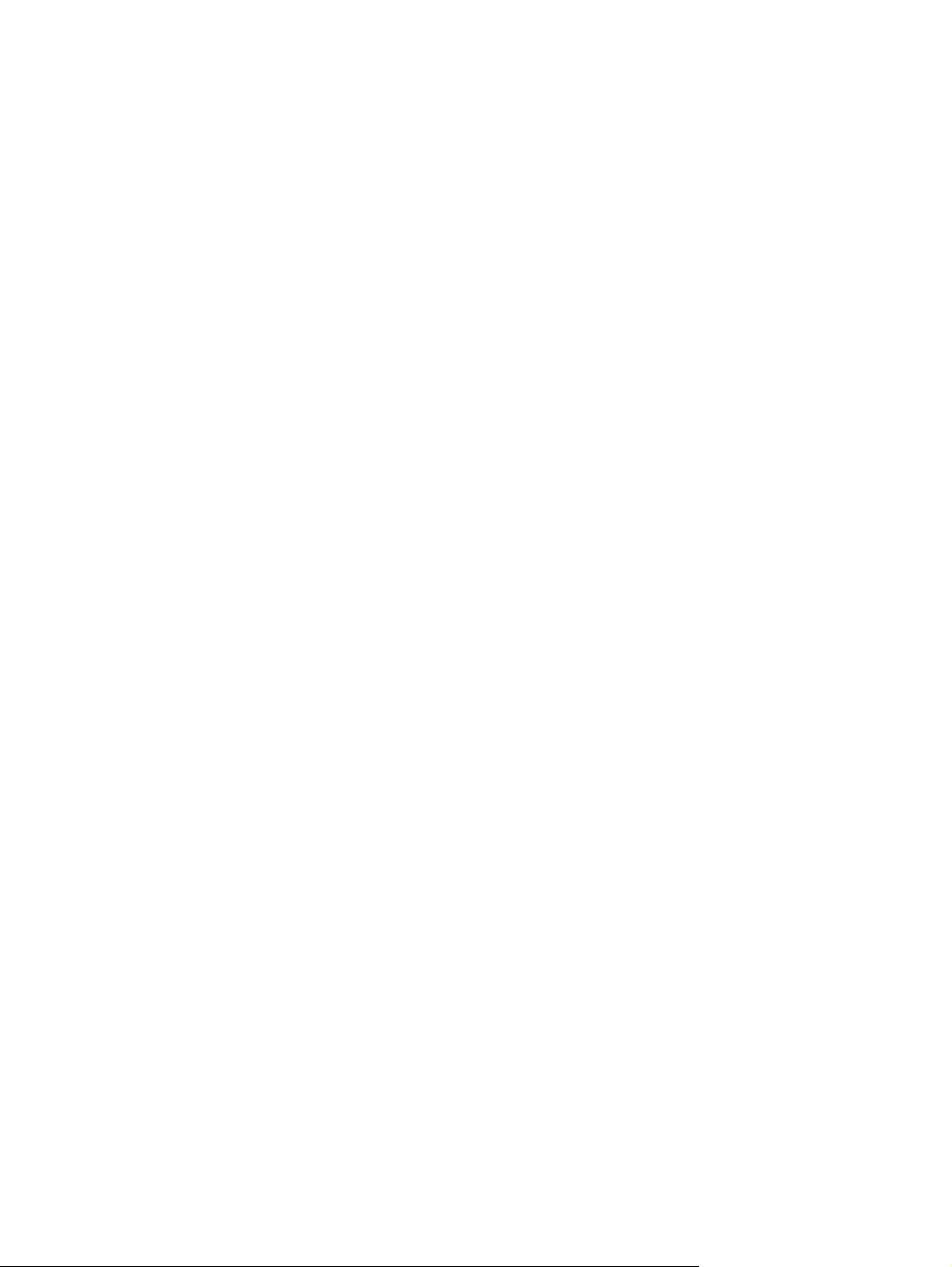
Določitev imena za shranjeno opravilo ...................................... 156
Tiskanje posebnih opravil v operacijskem sisitemu Windows ...................................... 156
Nastavitev obojestranske poravnave ......................................................... 156
Neposredno tiskanje prek USB-ja ........................................................................................... 157
9 Kopiranje ..................................................................................................................... 159
Uporaba funkcije kopiranja ................................................................................................... 160
Kopiranje ............................................................................................................. 160
Preklic opravila kopiranja ...................................................................................... 161
Zmanjšanje ali povečanje kopirane slike .................................................................. 161
Zbiranje opravila kopiranja .................................................................................... 162
Nastavitve kopiranja ............................................................................................................ 163
Spreminjanje kakovosti kopiranja ............................................................................ 163
Optimiraj kopiranje za besedilo ali slike ................................................... 163
Umazanija in madeži na steklu optičnega bralnika .................................... 163
Prilagoditev svetlosti ali temnosti kopij ...................................................... 165
Določanje nastavitev kopiranja po meri ................................................................... 167
Nastavitev velikosti in vrste papirja za kopiranje na posebni papir ............................. 167
Obnovitev privzetih nastavitev kopiranja .................................................................. 168
Kopiranje knjige .................................................................................................................. 169
Kopiranje fotografije ............................................................................................................ 170
Ustvarjanje shranjenega tiskalnega opravila ............................................................................ 171
Kopiranje izvirnikov različnih velikosti .................................................................................... 172
Kopiranje na obe strani (obojestransko) .................................................................................. 173
Uporaba načina Job Build (Priprava opravila) ......................................................................... 175
10 Optično branje in pošiljanje dokumentov .................................................................... 177
Nastavitev funkcij optičnega branja/pošiljanja ........................................................................ 178
Uporaba funkcije za optično branje/pošiljanje ........................................................................ 180
Prijava ................................................................................................................. 180
Spreminjanje privzetih nastavitev optičnega branja/pošiljanja prek nadzorne plošče
naprave ............................................................................................................... 180
Pošiljanje optično prebranega dokumenta ............................................................................... 181
Pošiljanje optično prebranega dokumenta v omrežno mapo ....................................... 181
Pošiljanje optično prebranega dokumenta v mapo v pomnilniku izdelka ...................... 182
Pošljite optično prebran dokument v pogon USB ....................................................... 184
Pošiljanje na e-poštni naslov ................................................................................... 185
Podprti protokoli .................................................................................... 185
Konfiguriranje nastavitev e-poštnega strežnika ........................................... 186
Pošiljanje optično prebranega dokumenta na enega ali več e-poštnih
naslovov ............................................................................................... 187
x SLWW
Page 13
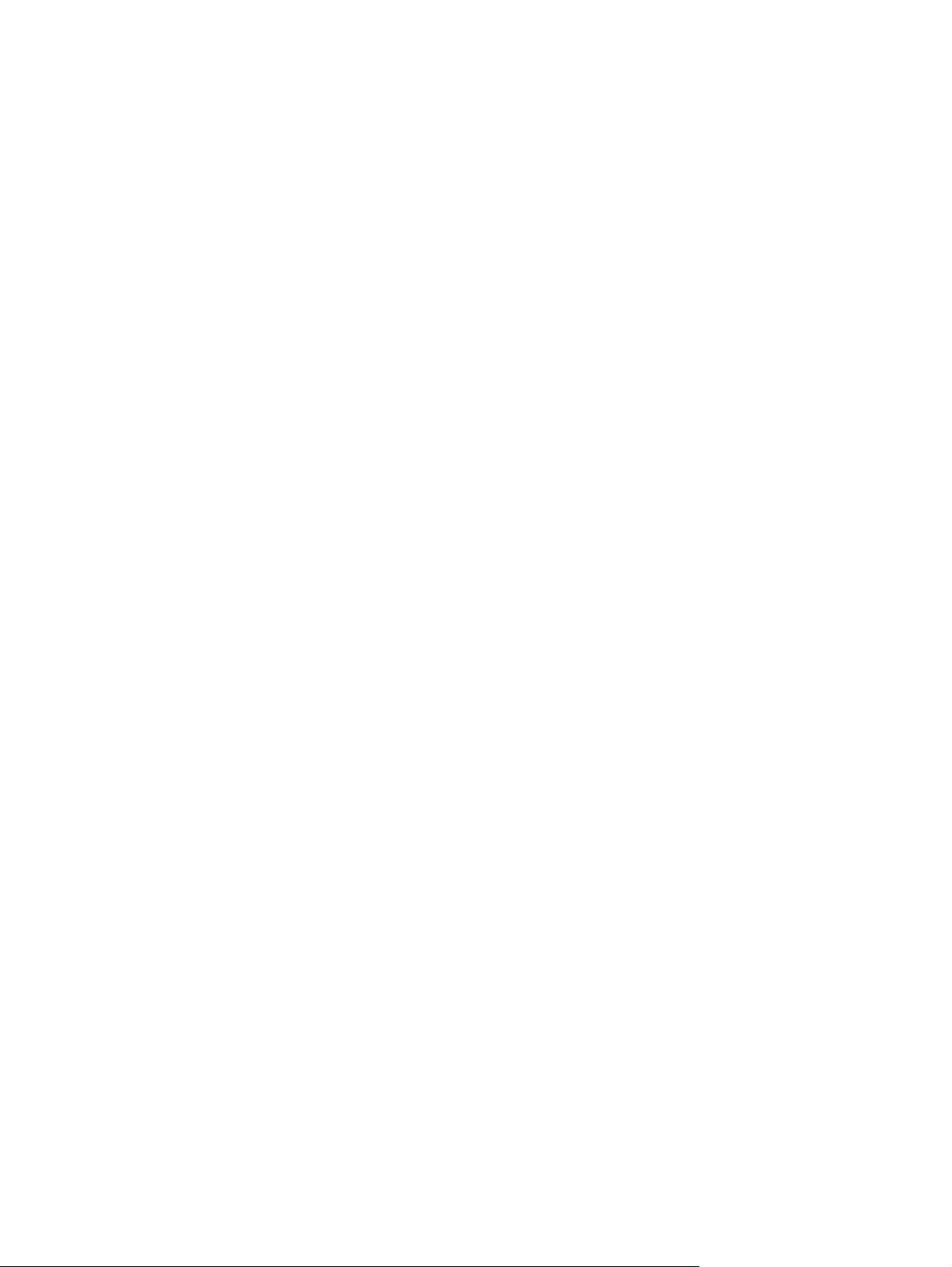
Uporaba adresarja ................................................................................ 188
Dodajanje stikov v adresar prek nadzorne plošče naprave ........... 188
Pošiljanje dokumenta po e-pošti z adresarjem ............................. 190
11 Faks ........................................................................................................................... 193
Nastavitev faksa .................................................................................................................. 194
Uvod ................................................................................................................... 194
Funkcije HP LaserJet Analog Fax Accessory 500 ....................................................... 194
Preverjanje delovanja faksa ................................................................................... 195
Potrebne nastavitve za faks .................................................................................... 195
Čarovnik za nastavitev faksa ................................................................... 196
Nastavitev ali preverjanje datum in časa ................................................... 197
Nastavitev ali preverjanje oblike datuma in časa ....................................... 197
Nastavitve faksa .................................................................................................................. 198
Konfiguracija faksa na daljavo ............................................................................... 198
Spletni brskalnik ..................................................................................... 198
HP Web Jetadmin .................................................................................. 198
HP MFP Digital Sending Software Configuration Utility ............................... 199
Nastavitve za pošiljanje faksa ................................................................................ 199
Nastavitev pošiljanja faksa ...................................................................... 199
Čarovnik za nastavitev faksa .................................................... 199
Nastavitve klicanja za faks ....................................................... 201
Splošne nastavitve pošiljanja faksov .......................................... 205
Nastavitev kod za obračun ...................................................... 207
Privzete možnosti opravila ....................................................................... 208
Predogled slike ....................................................................... 209
Nastavitev ločljivosti odhodnega faksa ...................................... 209
Strani izvirnika ........................................................................ 210
Obvestilo ............................................................................... 210
Usmerjenost vsebine ................................................................ 211
Velikost izvirnika ..................................................................... 211
Prilagoditev slike ..................................................................... 212
Optimiziranje besedila/slike .................................................... 213
Priprava opravila .................................................................... 213
Preprečitev praznih strani ......................................................... 214
Nastavitve za sprejemanje faksa ............................................................................. 214
Nastavitev prejemanja faksov .................................................................. 214
Nastavitev glasnosti zvonjenja .................................................. 214
Nastavitev dolžine zvonjenja pred začetkom sprejema ................ 214
Nastavite hitrost sprejemanja faksa ........................................... 215
Nastavite interval zvonjenja ..................................................... 215
SLWW xi
Page 14
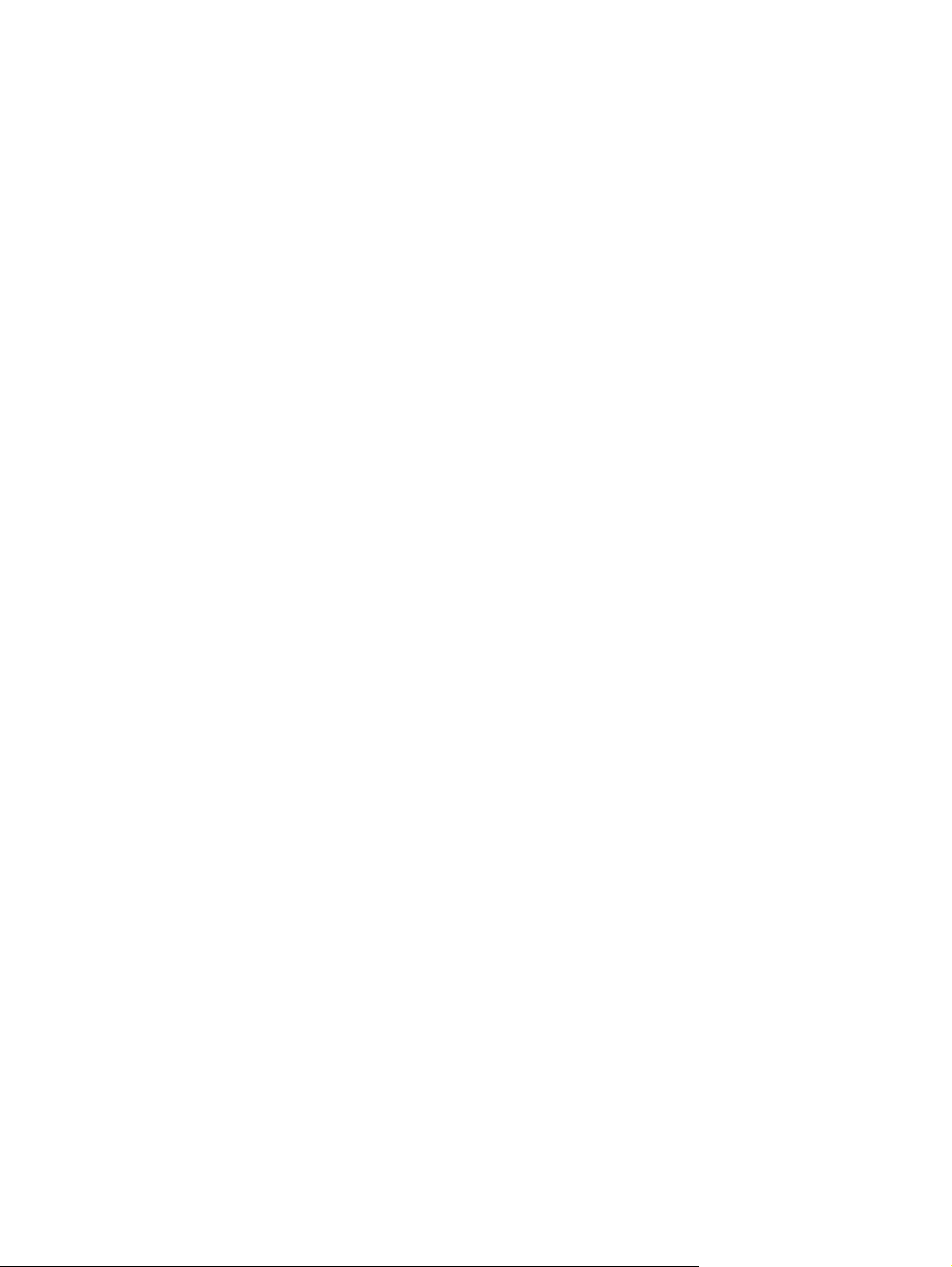
Nastavite možnost Ring Frequency (Frekvenca zvonjenja) ............ 216
Omogočanje ali onemogočanje razporeda tiskanja faksov ......................... 216
Blokiranje dohodnih faksov ..................................................................... 217
Ustvarjanje seznama blokiranih faksov ...................................... 217
Brisanje številk s seznama blokiranih faksov ............................... 217
Začetek klicanja za prejem ...................................................... 218
Privzete možnosti opravila ....................................................................... 218
Obvestilo ............................................................................... 219
Žigosanje prejetih faksov (dohodnih faksov) ............................... 219
Nastavitev prilagoditve strani ................................................... 220
Nastavitev izbire papirja .......................................................... 220
Nastavitev izhodnega pladnja .................................................. 221
Nastavite robove ..................................................................... 221
Nastavitev pladnja za papir .................................................................... 222
Omogoči posredovanje faksa .................................................................. 222
Uporaba faksa .................................................................................................................... 223
Zaslon s funkcijami faksa ....................................................................................... 223
Sporočilna vrstica stanja ........................................................................................ 224
Faksiranje ............................................................................................................ 224
Faksiranje z ročnim vnosom številk ........................................................... 225
Pošiljanje faksa s funkcijo hitrega klicanja ................................................. 226
Iskanje imena na seznamu za hitro klicanje ............................................... 226
Omogočite ujemanje za hitro klicanje ....................................................... 227
Pošiljanje faksa s pomočjo številk v imeniku faksa ...................................... 228
Iskanje po imeniku faksa ......................................................................... 228
Preklic faksa ......................................................................................................... 228
Preklic trenutnega prenosa faksa .............................................................. 228
Preklic čakajočih faksov .......................................................................... 229
Prejemanje faksov ................................................................................................. 229
Ustvarjanje ali brisanje seznamov za hitro klicanje ................................................... 229
Ustvarjanje seznama številk za hitro klicanje ............................................. 230
Brisanje seznama za hitro klicanje ........................................................... 231
Brisanje ene številke s seznama za hitro klicanje ........................................ 232
Dodajanje številke na obstoječi seznam za hitro klicanje ............................ 233
Glasovni klici in ponovno klicanje ........................................................................... 235
Poročilo o klicu faksa .............................................................................. 235
Dnevnik aktivnosti faksa .......................................................................... 235
Poročilo T.30 ......................................................................................... 235
Tiskanje shranjenih faksov ...................................................................................... 235
Razporejanje tiskanja faksov (zaklep pomnilnika) ..................................................... 235
Uporaba omrežij za faksiranje prek protokola VoIP .................................................. 236
xii SLWW
Page 15
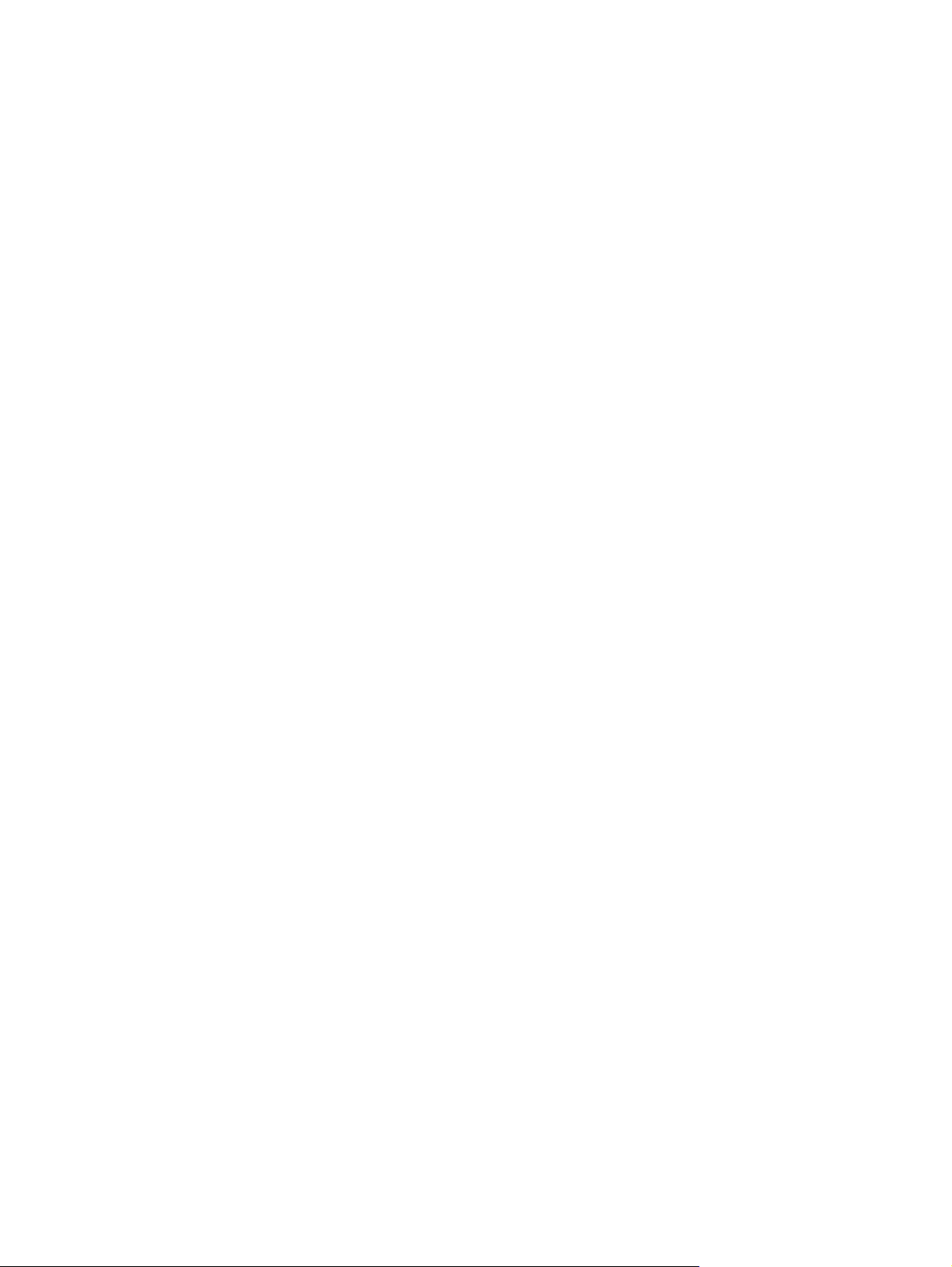
Odpravljanje težav s faksom ................................................................................................. 238
Ali ste pravilno namestili faksirno napravo? .............................................................. 238
Katero vrsto telefonske linije uporabljate? .................................................. 238
Ali uporabljate napravo za prenapetostno zaščito? .................................... 238
Ali uporabljate storitev telefonskega predala ali telefonsko tajnico? .............. 239
Ima vaša telefonska linija funkcijo čakajočega klica? .................................. 239
Preverjanje stanja dodatka za faks .......................................................................... 239
Funkcija faksa ne deluje ......................................................................................... 240
Splošne težave s faksom ........................................................................................ 240
Težave pri prejemanju faksov ................................................................................. 241
Težave pri pošiljanju faksov ................................................................................... 242
Kode napak ......................................................................................................... 243
Sporočila o napakah faksa .................................................................................... 244
Sporočila o pošiljanju faksov ................................................................... 245
Sporočila o prejemanju faksov ................................................................. 247
Poročila o faksu .................................................................................................... 248
Dnevnik aktivnosti faksa .......................................................................... 248
Poročilo o kodi za obračun ..................................................................... 249
Poročilo o seznamu blokiranih faksov ....................................................... 249
Poročilo o seznamu za hitro klicanje ........................................................ 249
Poročilo o klicu faksa .............................................................................. 249
Počisti dnevnik aktivnosti faksa ................................................................. 250
Nastavitve storitev ................................................................................................. 250
Nastavitve v meniju Troubleshooting (Odpravljanje težav) ........................... 250
Nastavitve v meniju Resets (Ponastavitve) .................................................. 250
Nadgradnje vdelane programske opreme ................................................................ 251
12 Upravljanje in vzdrževanje ......................................................................................... 253
Tiskanje strani z informacijami ............................................................................................... 254
Uporaba HP-jevega vgrajenega spletnega strežnika ................................................................. 255
Odpiranje HP-jevega vgrajenega spletnega strežnika z uporabo omrežne povezave .... 255
Funkcije HP-jevega vgrajenega spletnega strežnika ................................................... 256
Zavihek Informacije ................................................................................ 256
Zavihek Splošno .................................................................................... 256
Zavihek Kopiranje/tiskanje ..................................................................... 257
Zavihek Optično branje/digitalno pošiljanje ............................................. 258
Zavihek Faks (samo modeli fskm) ............................................................. 259
Zavihek Troubleshooting (Odpravljanje težav) ........................................... 259
Zavihek Varnost ..................................................................................... 260
Zavihek HP-jeve spletne storitve ................................................................ 260
Zavihek Omrežje ................................................................................... 260
SLWW xiii
Page 16
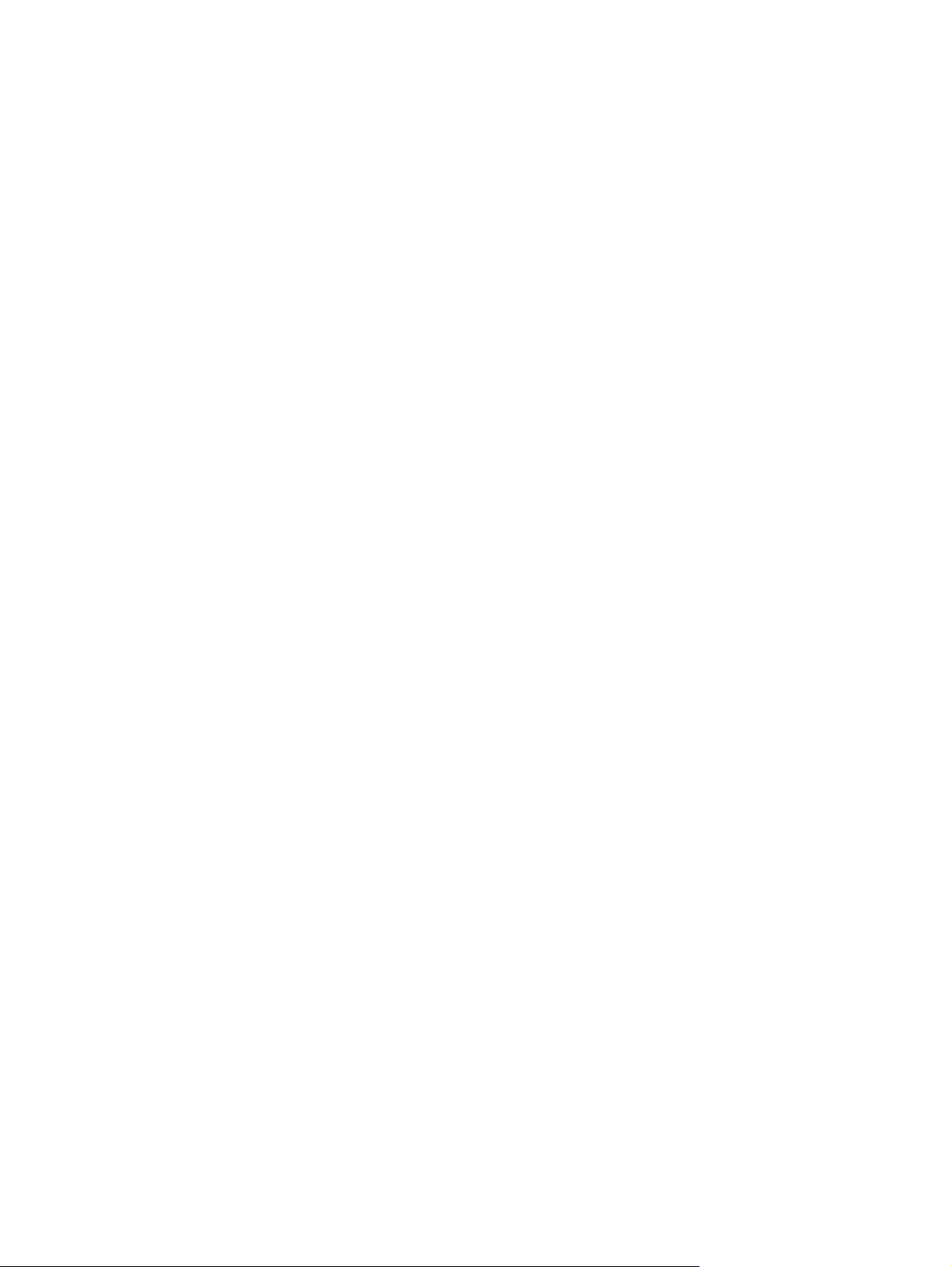
Seznam Druge povezave ........................................................................ 260
Uporaba programske opreme HP Web Jetadmin ..................................................................... 261
Varnostne funkcije izdelka ..................................................................................................... 262
Izjave o varnosti ................................................................................................... 262
IP Security (Varnost IP) ............................................................................ 262
Zaščita HP-jevega vgrajenega spletnega strežnika .................................................... 262
Podpora za šifriranje: HP-jevi šifrirani visokozmogljivi trdi diski .................................. 262
Zaščita shranjenih opravil ...................................................................................... 263
Zaklepanje menijev na nadzorni plošči .................................................................... 263
Zaklep matične plošče ........................................................................................... 263
Varčne nastavitve ................................................................................................................. 264
Načini varčevanja z energijo ................................................................................. 264
Nastavitev načina mirovanja ................................................................... 264
Nastavitev zakasnitve mirovanja .............................................................. 264
Nastavitev razporeda mirovanja .............................................................. 265
Namestitev zunanjih naprav I/O ........................................................................................... 266
Čiščenje naprave ................................................................................................................. 268
Čiščenje poti papirja ............................................................................................. 269
Čiščenje stekla optičnega bralnika .......................................................................... 269
Posodobitve za izdelek ......................................................................................................... 271
13 Odpravljanje težav ..................................................................................................... 273
Samopomoč ........................................................................................................................ 274
Kontrolni seznam za odpravljanje težav ................................................................................. 275
Dejavniki, ki vplivajo na delovanje tiskalnika ............................................................ 276
Obnovitev tovarniških nastavitev ............................................................................................ 277
Razlaga sporočil na nadzorni plošči ...................................................................................... 278
Vrste sporočil nadzorne plošče ............................................................................... 278
Sporočila nadzorne plošče ..................................................................................... 278
Papir se ne podaja pravilno ali se zagozdi ............................................................................. 279
Izdelek ne pobira papirja ....................................................................................... 279
Izdelek pobere več listov papirja naenkrat ............................................................... 279
Preprečevanje zastojev papirja ............................................................................... 279
Odpravljanje zastojev ........................................................................................... 280
Mesta zastojev ....................................................................................... 280
Odpravljanje zastojev v podajalniku dokumentov ...................................... 282
Odstranite zagozden papir v spenjalniku (za modele, ki imajo spenjalnik/
zlagalnik) .............................................................................................. 283
Odstranite zastoje v spenjalniku (za modele, ki imajo spenjalnik/zlagalnik) .. 284
Odpravljanje zastojev na območju izhodnega pladnja ............................... 287
Odstranite zastoje pod zgornjim pokrovom ............................................... 287
xiv SLWW
Page 17
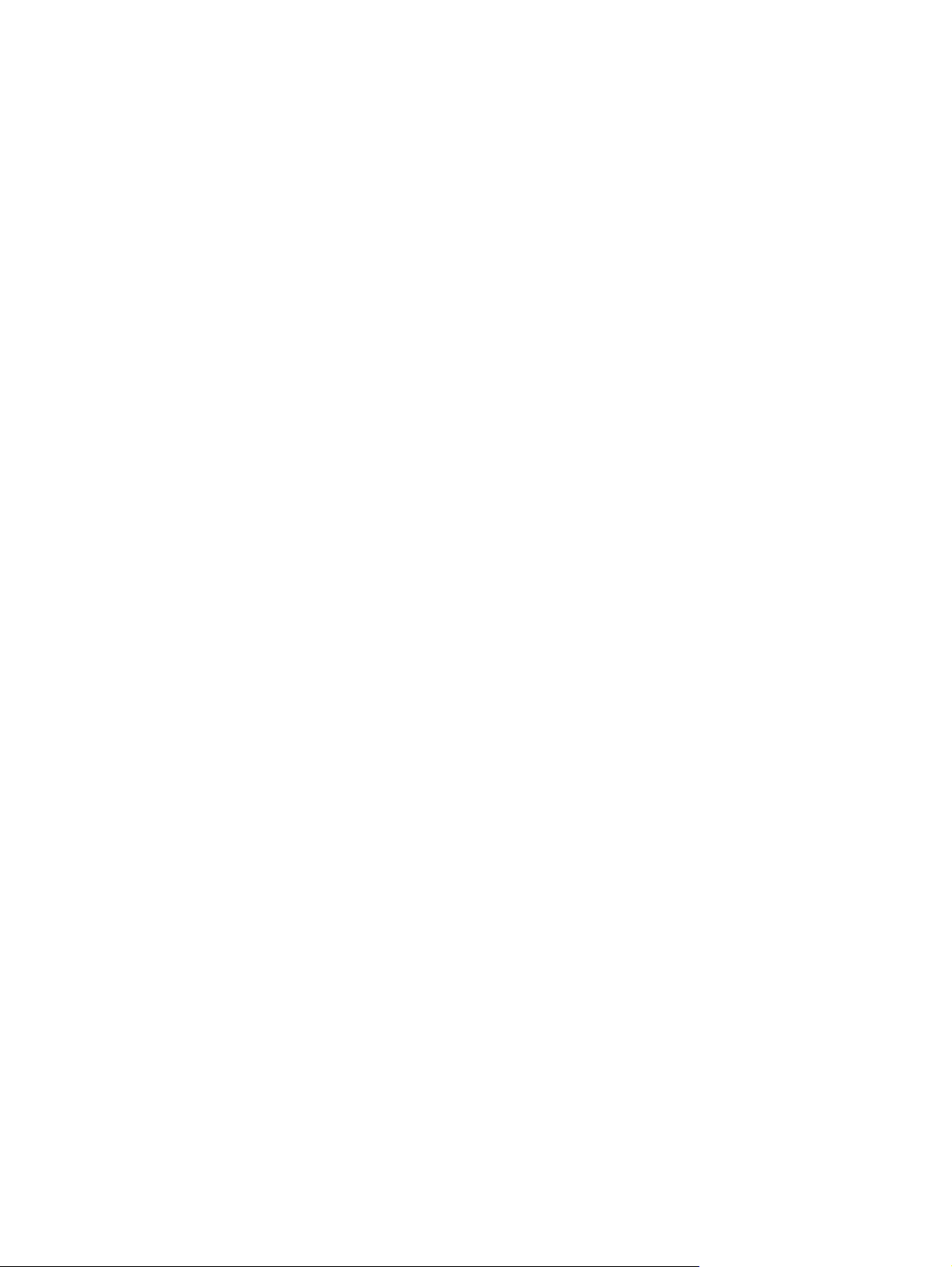
Odpravljanje zastojev v desnih vratih ....................................................... 289
Odpravljanje zastojev na pladnju 1 ......................................................... 290
Odpravljanje zastojev v pladnjih 2, 3, 4 ali 5 ........................................... 294
Odpravljanje zastojev v spodnjih desnih vratih (pladenj 3, 4 ali 5) .............. 295
Odpravljanje zastojev v fiksirni enoti ........................................................ 296
Odstranjevanje zagozdenega papirja iz registracijskega območja .............. 300
Spremenite nastavitev obnovitve po zastoju ............................................... 302
Izboljšanje kakovosti tiskanja ................................................................................................. 303
Izbiranje vrste papirja ............................................................................................ 303
Uporaba papirja, ki ustreza HP-jevim specifikacijam ................................................. 303
Tiskanje čistilne strani ............................................................................................ 304
Nastavitev zaznave slik ......................................................................................... 304
Preverjanje tiskalne kartuše ..................................................................................... 304
Uporaba gonilnika tiskalnika, ki najbolj ustreza vašim potrebam glede tiskanja ............ 306
Izboljšanje kakovosti kopij ..................................................................................... 307
Izdelek ne tiska ali tiska počasi .............................................................................................. 308
Izdelek ne tiska ..................................................................................................... 308
Izdelek tiska počasi ............................................................................................... 309
Odpravljanje težav z neposrednim tiskanjem prek USB-ja ......................................................... 310
Meni Odpiranje iz pripomočka USB se ne odpre, ko vstavite pripomoček USB ............. 310
Datoteka na shranjevalnem pripomočku USB se ne natisne ........................................ 310
Datoteka, ki jo želite natisniti, ni navedena v meniju Odpiranje iz pripomočka USB ...... 311
Odpravljanje težav s povezljivostjo ........................................................................................ 312
Odpravljanje težav z neposredno povezavo ............................................................ 312
Odpravljanje težav z omrežjem .............................................................................. 312
Slaba fizična povezava .......................................................................... 312
Računalnik uporablja napačen naslov IP za izdelek ................................... 312
Računalnik ne more komunicirati z izdelkom ............................................. 313
Izdelek uporablja napačne nastavitve povezave in dupleksa za omrežje ...... 313
Nova programska oprema morda povzroča težave z združljivostjo ............. 313
Računalnik ali delovna postaja je morda nepravilno nastavljena .................. 313
Izdelek je onemogočen ali pa so napačne druge omrežne nastavitve ........... 313
Odpravljanje težav s programsko opremo izdelka v sistemu Windows ....................................... 314
Odpravljanje težav s programsko opremo izdelka v sistemu Mac .............................................. 316
Gonilnika tiskalnika ni na seznamu Print & Fax (Tiskanje in faksiranje) ........................ 316
Ime izdelka ni navedeno na seznamu izdelkov Print & Fax (Tiskanje in faksiranje) ........ 316
Gonilnik tiskalnika ne nastavi samodejno izbranega izdelka na seznamu Print & Fax
(Tiskanje in faksiranje) ........................................................................................... 316
Tiskalno opravilo ni bilo poslano želenemu izdelku ................................................... 317
Če je izdelek povezan s kablom USB, se ne prikaže na seznamu Print & Fax (Tiskanje
in faksiranje), potem ko izberete gonilnik ................................................................. 317
SLWW xv
Page 18
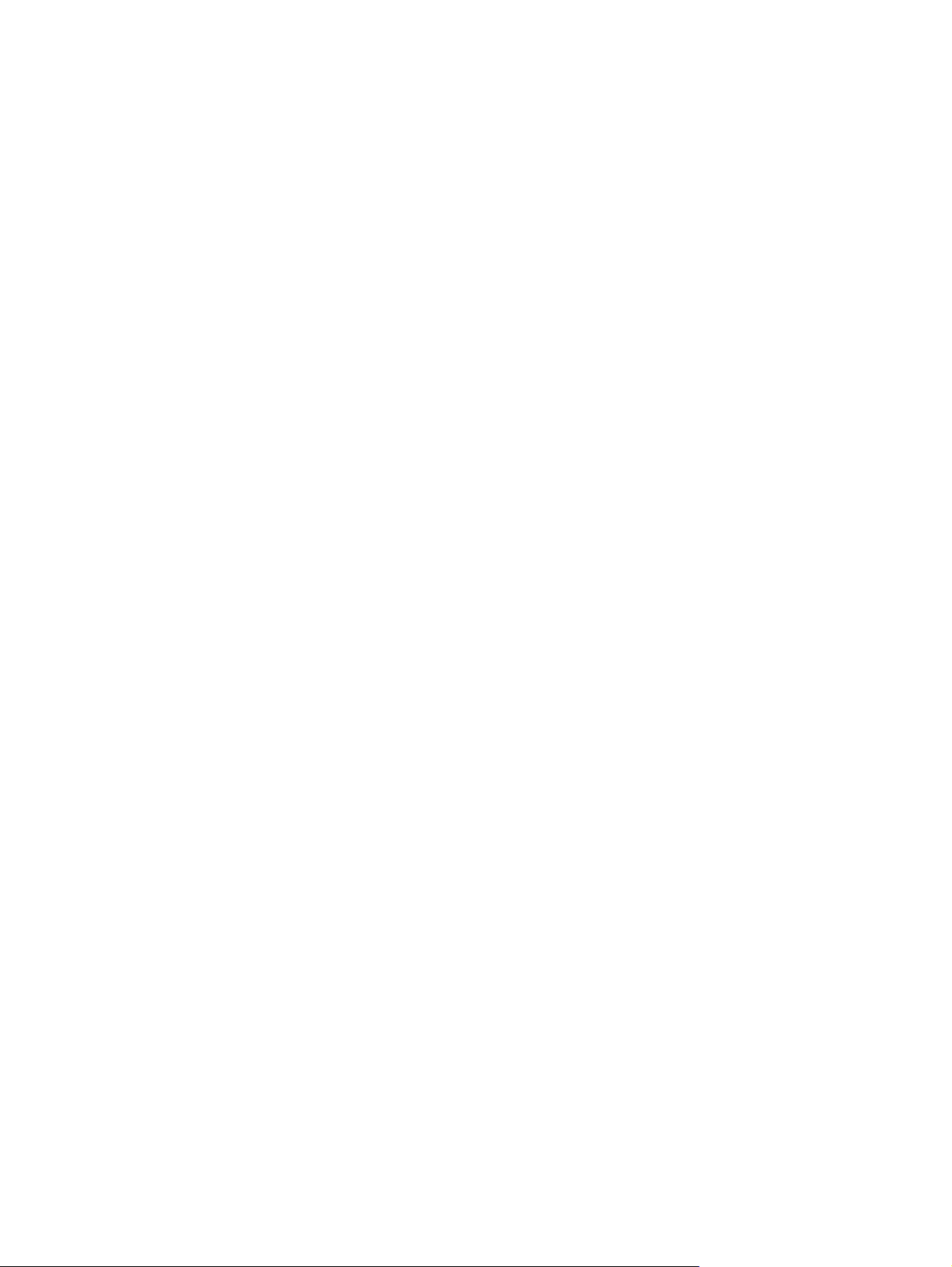
Če uporabljate povezavo USB, uporabljate splošen gonilnik tiskalnika ........................ 317
Dodatek A Potrebščine in dodatna oprema ...................................................................... 319
Naročanje delov, dodatne opreme in potrošnega materiala ...................................................... 320
Številke delov ...................................................................................................................... 321
Dodatna oprema ................................................................................................... 321
Deli za samopopravilo ........................................................................................... 321
Kabli in vmesniki ................................................................................................... 323
Dodatek B Pomoč in podpora .......................................................................................... 325
Izjava družbe Hewlett-Packard o omejeni garanciji .................................................................. 326
Garancija HP Premium Protection: Izjava o omejeni garanciji tiskalnih kartuš LaserJet .................. 327
Podatki, shranjeni v tiskalni kartuši ......................................................................................... 328
Licenčna pogodba za končnega uporabnika ........................................................................... 329
OpenSSL ............................................................................................................................. 332
Garancijske storitve za popravila s strani stranke ..................................................................... 333
Podpora za stranke .............................................................................................................. 334
Dodatek C Specifikacije naprave ...................................................................................... 335
Mehanski tehnični podatki .................................................................................................... 336
Poraba energije, električne specifikacije in raven hrupa ............................................................ 336
Delovno okolje ..................................................................................................................... 336
Dodatek D Upravne informacije ....................................................................................... 337
Predpisi FCC ....................................................................................................................... 338
Okoljevarstveni vidiki izdelka ................................................................................................ 339
Zaščita okolja ....................................................................................................... 339
Proizvajanje ozona ............................................................................................... 339
Poraba energije .................................................................................................... 339
Poraba tonerja ...................................................................................................... 339
Poraba papirja ..................................................................................................... 339
Plastika ................................................................................................................ 339
Potrošni material za tiskanje HP LaserJet .................................................................. 340
Navodila za vračilo in recikliranje .......................................................................... 340
Združene države in Portoriko ................................................................... 340
Vračilo več kartuš .................................................................... 340
Posamezna vračila .................................................................. 340
Pošiljanje ............................................................................... 340
Program za vračilo drugod po svetu ......................................................... 341
Papir ................................................................................................................... 341
xvi SLWW
Page 19
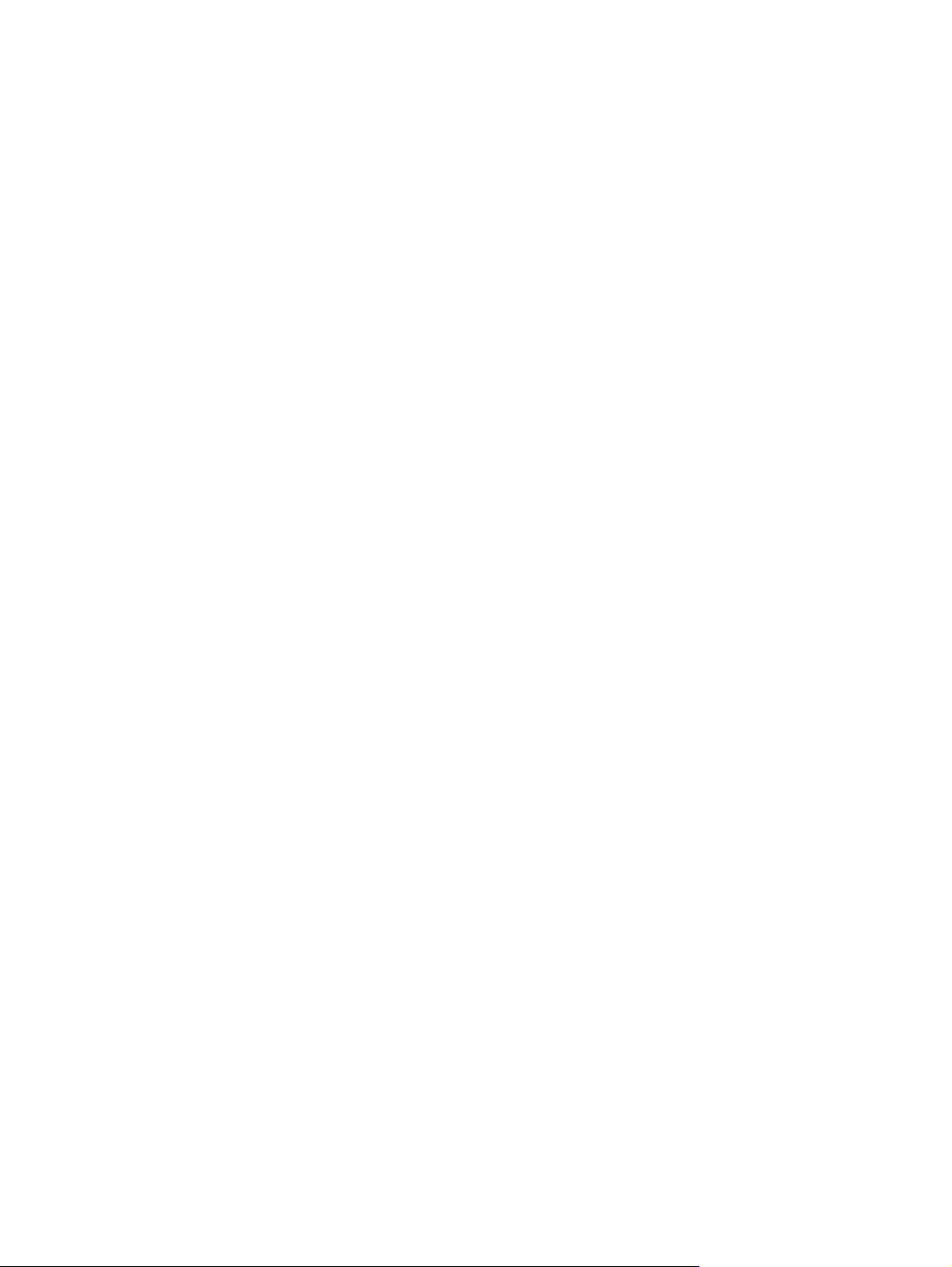
Omejitve materiala ................................................................................................ 341
Odlaganje odpadne opreme uporabnikov v gospodinjstvih v Evropski uniji .................. 342
Kemične snovi ...................................................................................................... 342
Podatkovni list o varnosti materialov (MSDS) ............................................................ 342
Za dodatne informacije ......................................................................................... 342
Izjava o skladnosti ............................................................................................................... 343
Izjava o skladnosti (faksni modeli) .......................................................................................... 345
Izjave o varnosti .................................................................................................................. 347
Varnost laserja ...................................................................................................... 347
Kanadski predpisi DOC ......................................................................................... 347
Izjava VCCI (Japonska) .......................................................................................... 347
Navodila za ravnanje z napajalnim kablom ............................................................. 347
Izjava o napajalnem kablu (Japonska) ..................................................................... 347
Izjava EMC (Kitajska) ............................................................................................ 348
Izjava EMC (Koreja) .............................................................................................. 348
Izjava EMI (Tajvan) ............................................................................................... 348
Izjava o laserju za Finsko ....................................................................................... 348
Izjava GS (Nemčija) .............................................................................................. 349
Podatki o snoveh (Kitajska) ..................................................................................... 349
Omejitev glede izjave o nevarnih materialih (Turčija) ................................................ 349
Dodatne izjave za telekomunikacijske izdelke (faks) ................................................................. 350
Izjava EU za telefonsko delovanje ........................................................................... 350
New Zealand Telecom Statements ........................................................................... 350
Additional FCC statement for telecom products (US) .................................................. 350
Telephone Consumer Protection Act (US) .................................................................. 351
Industry Canada CS-03 requirements ...................................................................... 351
Oznaka Japan Telecoma ....................................................................................... 352
Žična oznaka pri Vietnam Telecom za izdelke, ki so potrjeni za tip ICTQC .................. 352
Stvarno kazalo ................................................................................................................. 353
SLWW xvii
Page 20
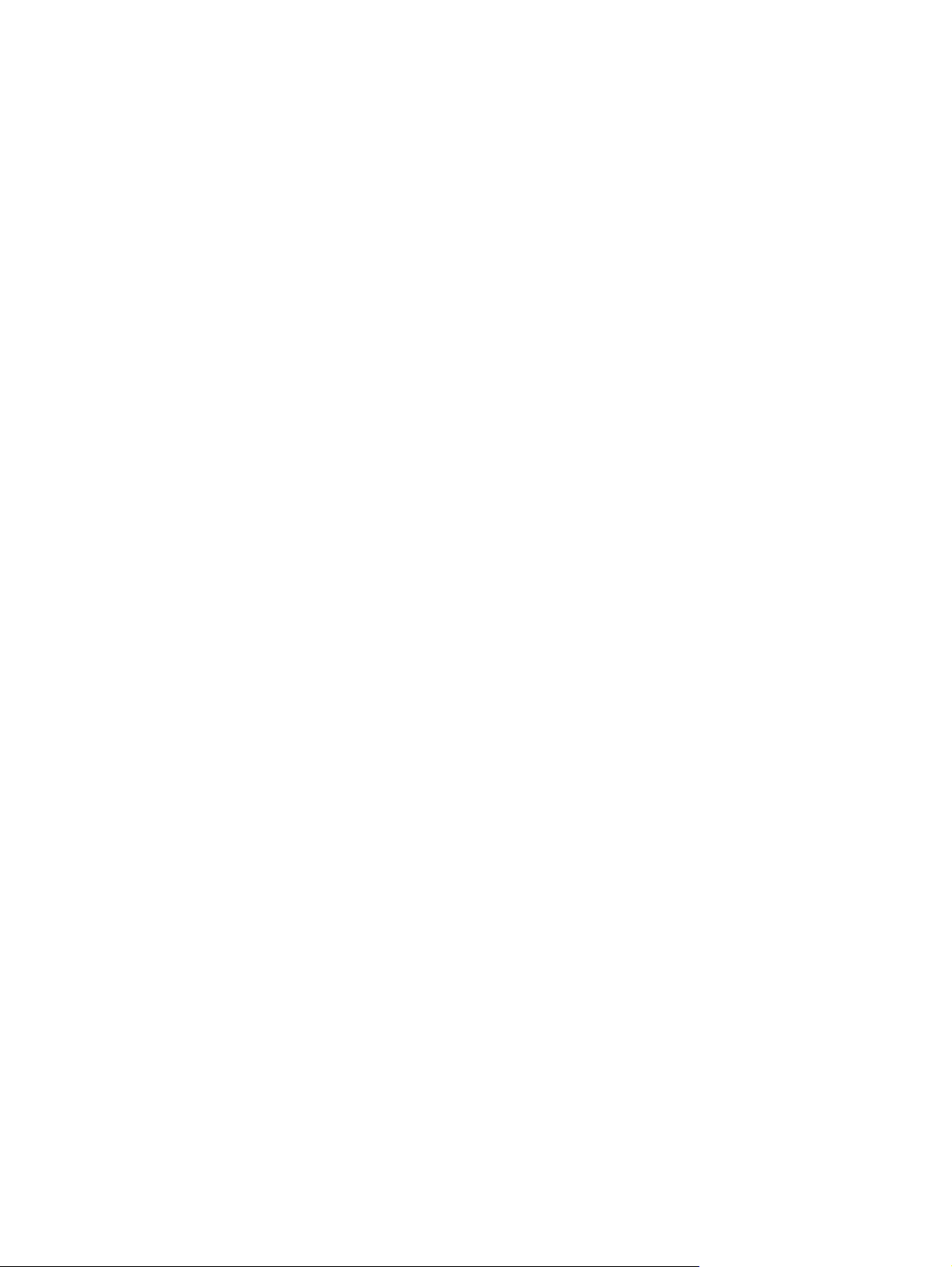
xviii SLWW
Page 21
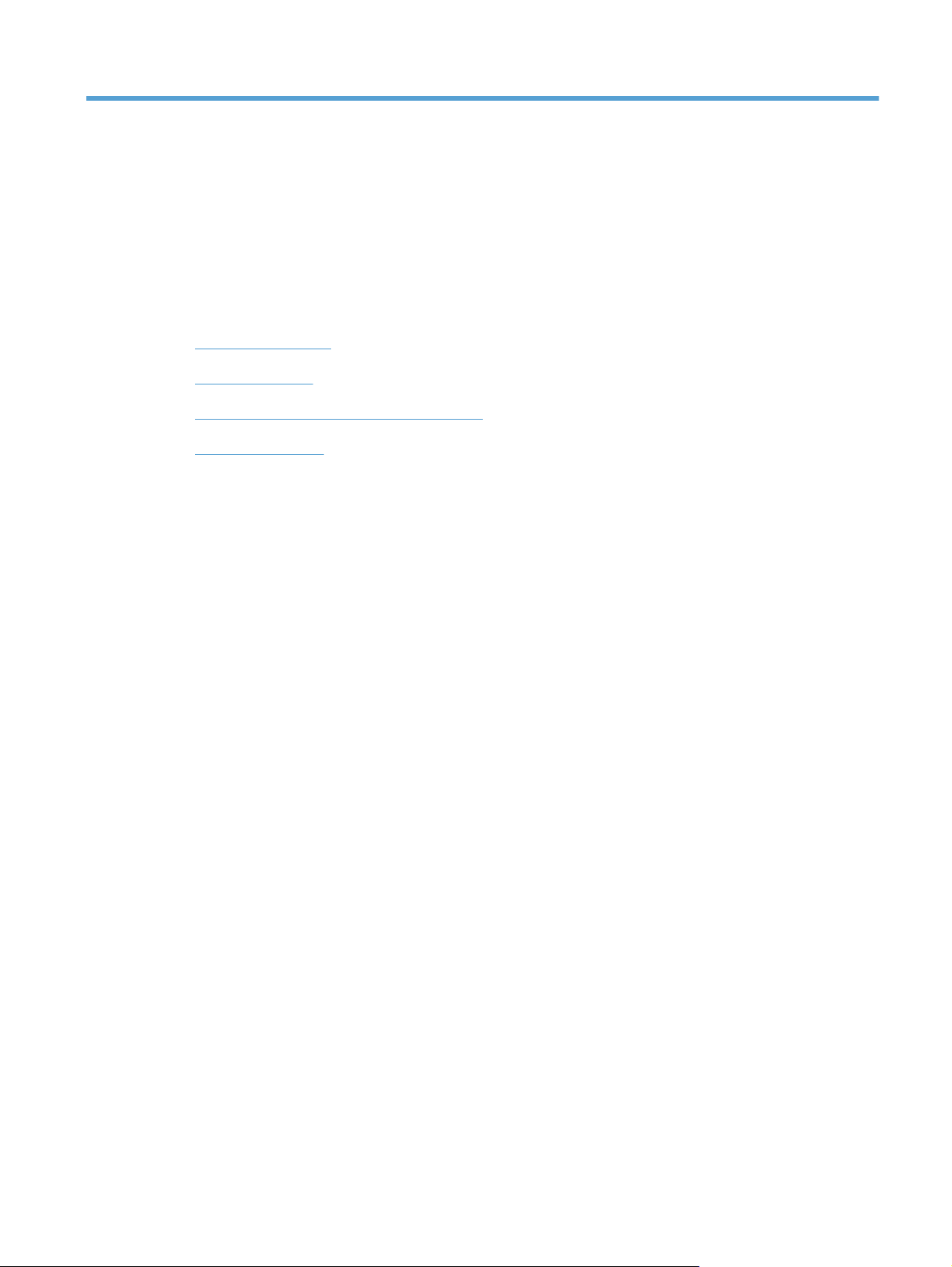
1 Osnove izdelka
Primerjava izdelkov
●
Okoljske funkcije
●
Funkcije za osebe s posebnimi potrebami
●
Pogledi na izdelek
●
SLWW 1
Page 22
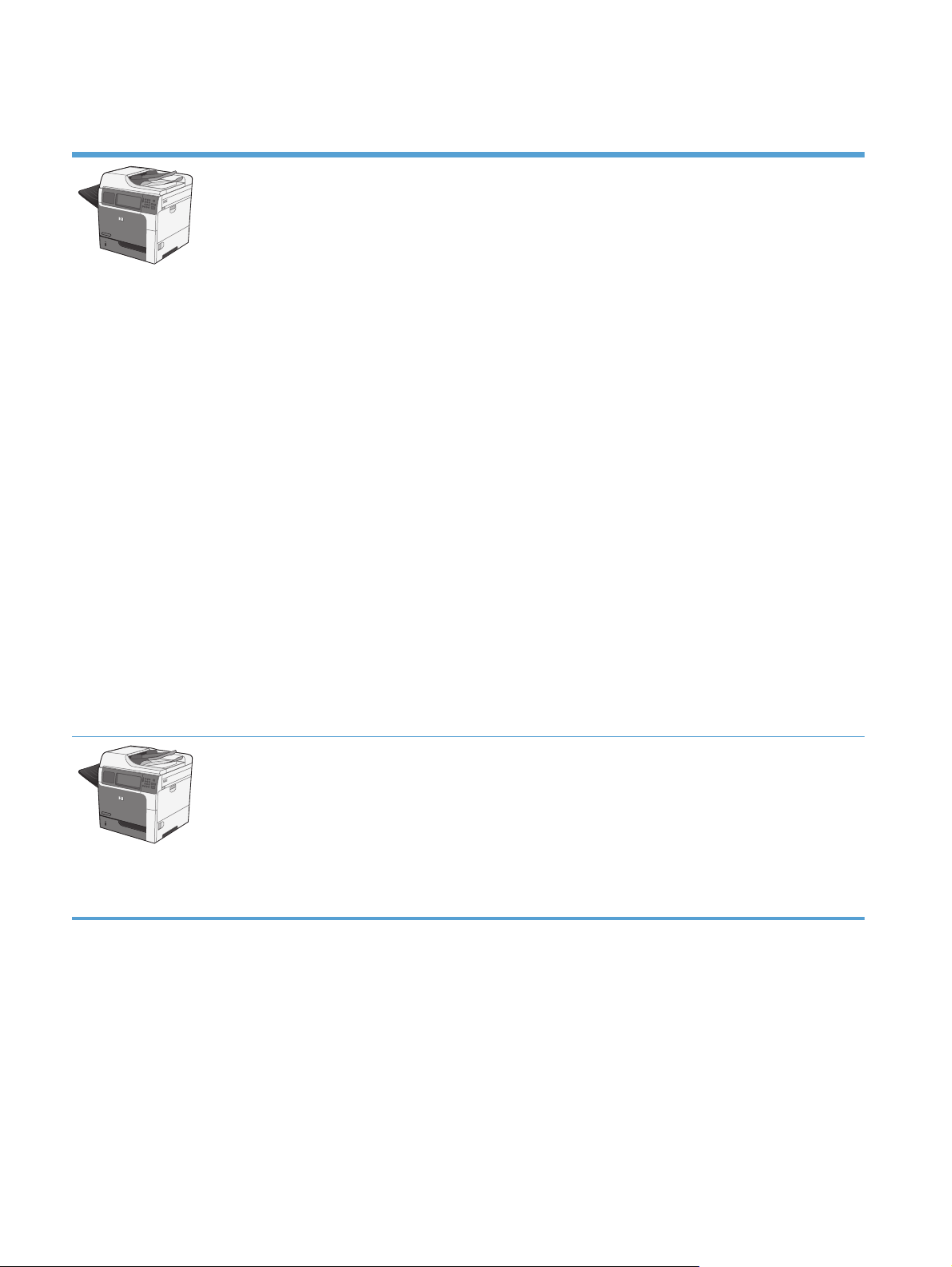
Primerjava izdelkov
M4555 MFP
CE502A
Natisne do 55 strani na minuto (ppm) na
●
papir velikosti Letter in do 52 strani na
minuto na papir velikosti A4
Optično prebere do 55 enostranskih
●
enobarvnih ali večbarvnih slik na minuto
(ipm) za strani v velikosti Letter, 26 ipm za
dvostranska enobarvna opravila, in do 19
ipm za dvostranska večbarvna opravila
Funkcije za digitalno pošiljanje po e-pošti,
●
shranjevanje v omrežne mape in na
zunanje pogone USB ter barvno in črno-
belo optično branje
Večnamenski vhodni pladenj za 100 listov
●
(pladenj 1)
Vhodni pladenj za 500 listov (pladenj 2)
●
Podajalnik dokumentov za 50 listov za
●
kopiranje in optično branje
Ploski optični bralnik za strani do velikosti
●
Legal samodejno zazna velikost dokumenta
(letter in legal) in lahko optično bere
dokumente mešanih velikosti
Samodejno obojestransko tiskanje
●
Izhodni pladenj za 500 listov, obrnjenih z
●
licem navzdol
Vrata Hi-Speed USB 2.0
●
Vgrajeni tiskalni strežnik HP Jetdirect za
●
povezovanje z omrežjem
10/100/1000Base-T ali gigabitnim IPsec
IPv6
Vrata USB na nadzorni plošči za
●
priložnostno tiskanje in optično branje (ta
vrata imajo zaščitno pokrov; omogočite jih
na zavihku Varnost v s HP-jevem
vdelanem spletnem strežniku)
Barvni zaslon na dotik
●
Nastavljiva nadzorna plošča omogoča
●
prilagoditev kota gledanja
800-megaherčni (MHz) procesor
●
Polprevodniški trdi disk (na PCA matične
●
plošče)
Skupna količina nameščenega pomnilnika
●
RAM: 1,25 GB
M4555h MFP
CE738A
Že
za priključitev strojne opreme na
p
●
nadzorni plošči za dodajanje rešitev drugih
proizvajalcev (skupaj z vrati USB)
Ta model ima iste funkcije kot model M4555 MFP, s temi razlikami:
Disk HP Encrypted High Performance Hard Disk Drive (na matični plošči PCA) namesto
●
polprevodniškega trdega diska
2 Poglavje 1 Osnove izdelka SLWW
Page 23
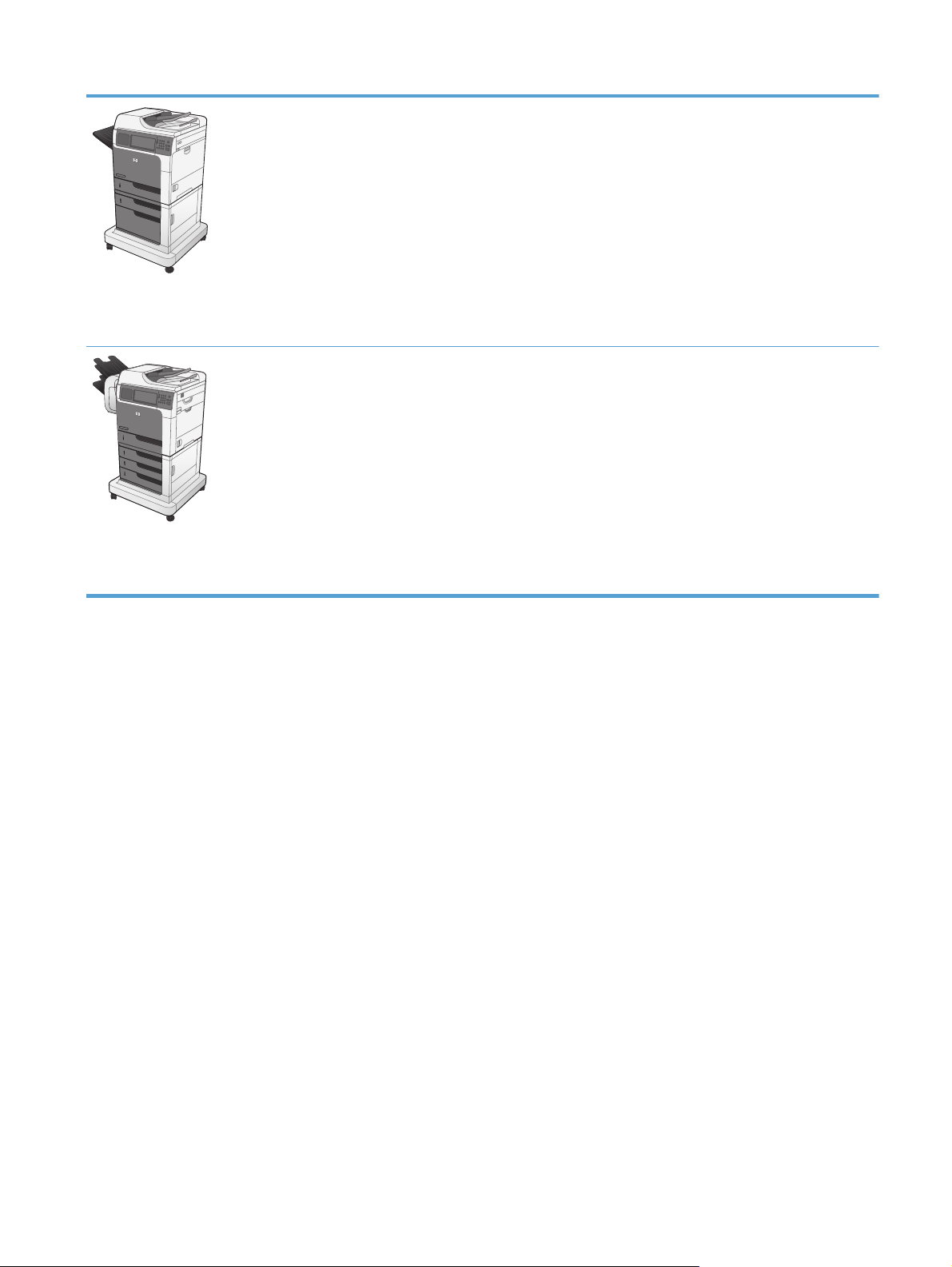
M4555f MFP
CE503A
M4555fskm MFP
Ta model ima iste funkcije kot model M4555 MFP, s temi razlikami:
HP-jev podajalnik papirja za 1 x 500 listov (pladenj 3) z omarico (skupno zmogljivost papirja
●
poveča na 1100 listov)
Analogno faksiranje z vgrajenim dodatkom za analogno faksiranje HP Analog Fax Accessory
●
500
HP-jev šifriran zelo zmogljiv trdi disk (na PCA matične plošče)
●
Ta model ima iste funkcije kot model M4555 MFP, s temi razlikami:
HP-jev podajalnik papirja za 3 x 500 listov papirja (pladnji 3, 4 in 5) s stojalom (skupno
●
zmogljivost papirja poveča na 2100 listov)
HP-jev nabiralnik za spenjanje za 900 listov (nadomesti izhodni pladenj za 500 listov)
●
Analogno faksiranje z vgrajenim dodatkom za analogno faksiranje HP Analog Fax Accessory
●
500
HP-jev šifriran zelo zmogljiv trdi disk (na PCA matične plošče)
●
CE504A
SLWW
Primerjava izdelkov
3
Page 24
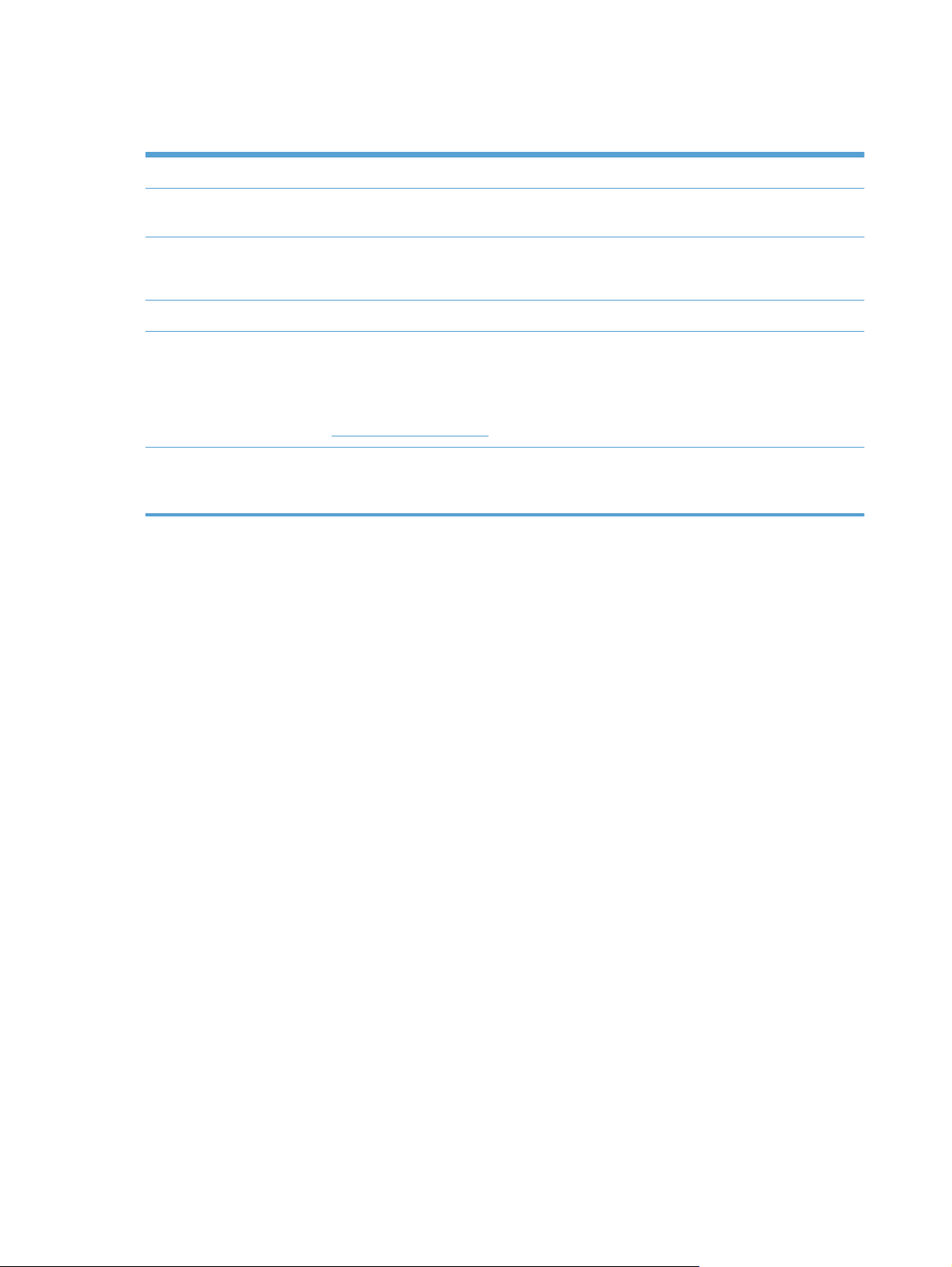
Okoljske funkcije
Obojestransko Uporabljate obojestransko tiskanje kot privzeto nastavitev tiskanja, da prihranite papir.
Tiskanje več strani na list Varčujte s papirjem s tiskanjem dveh ali več strani dokumenta ene poleg druge na en list
Recikliranje Z uporabo recikliranega papirja zmanjšate količino odpadkov.
Varčevanje z energijo Varčujte z energijo tako, da izdelek preklopite v način mirovanja.
papirja. Do te funkcije dostopite prek gonilnika tiskalnika.
Reciklirajte tiskalne kartuše s HP-jevo storitvijo za vračilo le-teh.
Tiskanje s programom
HP Smart Web
Shramba opravil Za upravljanje opravil tiskanja uporabite funkcije shrambe opravil. Z uporabo shrambe
S programom HP Smart Web izberite, shranite in organizirajte besedilo in grafike iz več
spletnih strani ter nato uredite in natisnite točno tisto, kar je prikazano za zaslonu. Omogoča
nadzor tiskanja, tako da natisnete potrebne informacije in zmanjšate količino odpadkov.
Programsko opremo HP Smart Web Printing lahko prenesete s tega spletnega mesta:
www.hp.com/go/smartweb.
opravil aktivirate tiskanje v izdelku v skupni rabi in tako preprečite izgubljena opravila
tiskanja, ki se nato znova natisnejo.
4 Poglavje 1 Osnove izdelka SLWW
Page 25
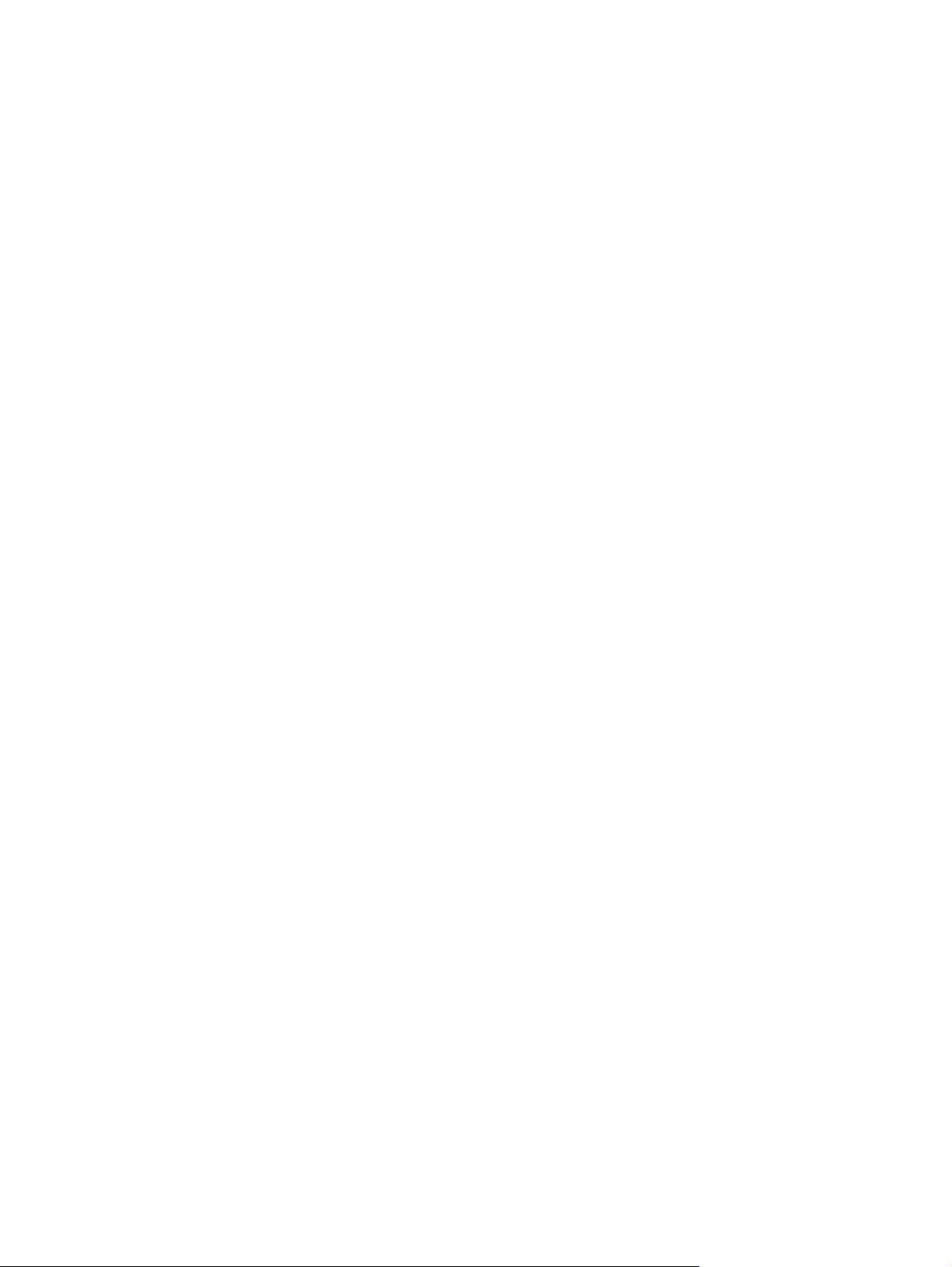
Funkcije za osebe s posebnimi potrebami
Izdelek je opremljen z več funkcijami za pomoč uporabnikom s posebnimi potrebami.
Spletna navodila za uporabo, ki so združljiva z bralniki zaslona za besedila.
●
Tiskalno kartušo lahko namestite in odstranite z eno roko.
●
Vsa vrata in pokrove je mogoče odpreti z eno roko.
●
Na pladenj 1 lahko papir nalagate z eno roko.
●
SLWW
Funkcije za osebe s posebnimi potrebami
5
Page 26
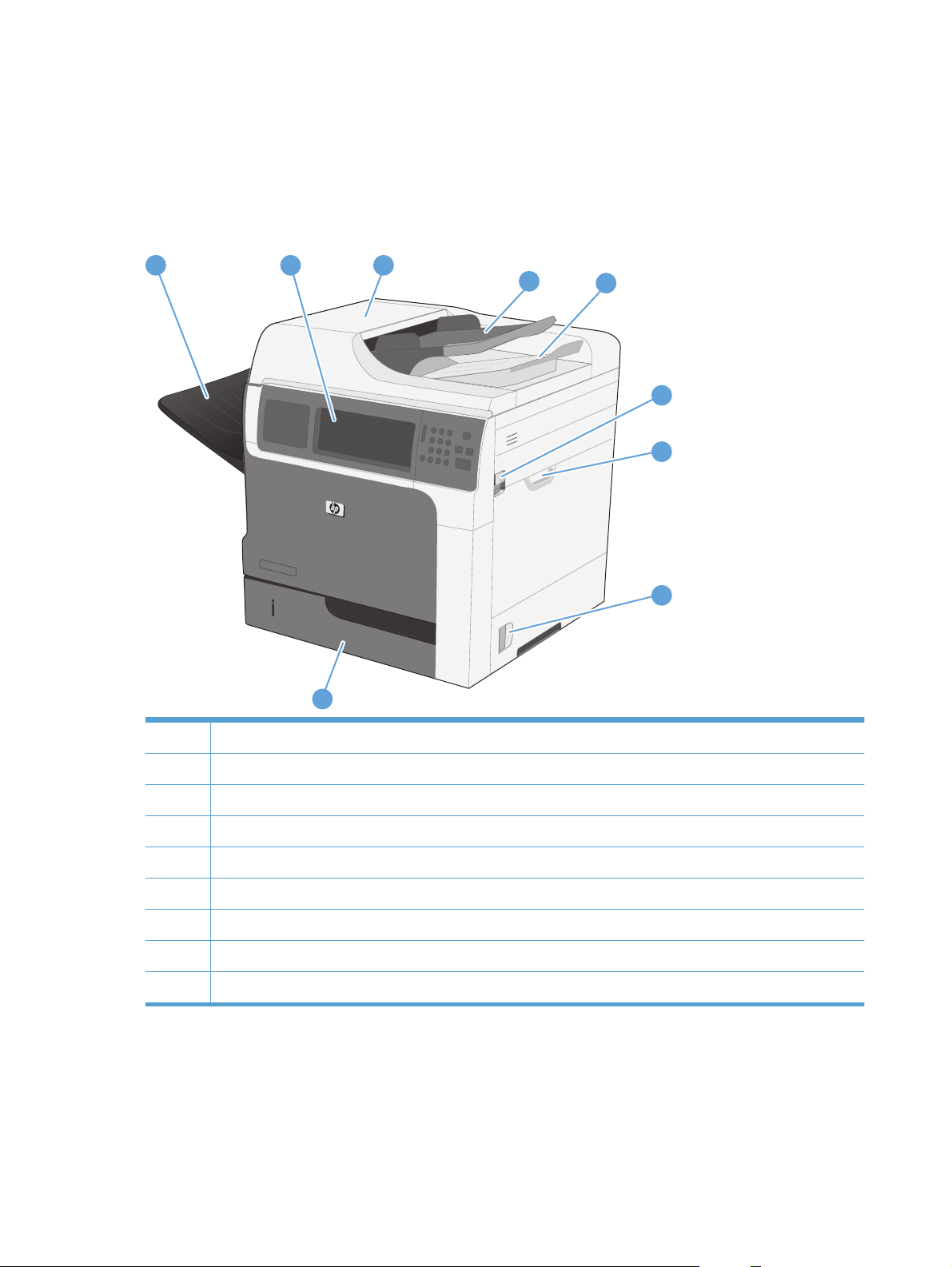
Pogledi na izdelek
Pogled od spredaj
M4555 MFP
1
2
3
4
5
6
7
8
9
1 Standardni izhodni pladenj
2 Nadzorna plošča z barvnim zaslonom na dotik
3 Pokrov podajalnika dokumentov (dostop pri odpravljanju zagozditev)
4 Vhodni pladenj podajalnika dokumentov
5 Izhodni pladenj podajalnika dokumentov
6 Vzvod za sprostitev zgornjega pokrova
7Pladenj 1
8 Zaklep desnih vrat
9Pladenj 2
6 Poglavje 1 Osnove izdelka SLWW
Page 27
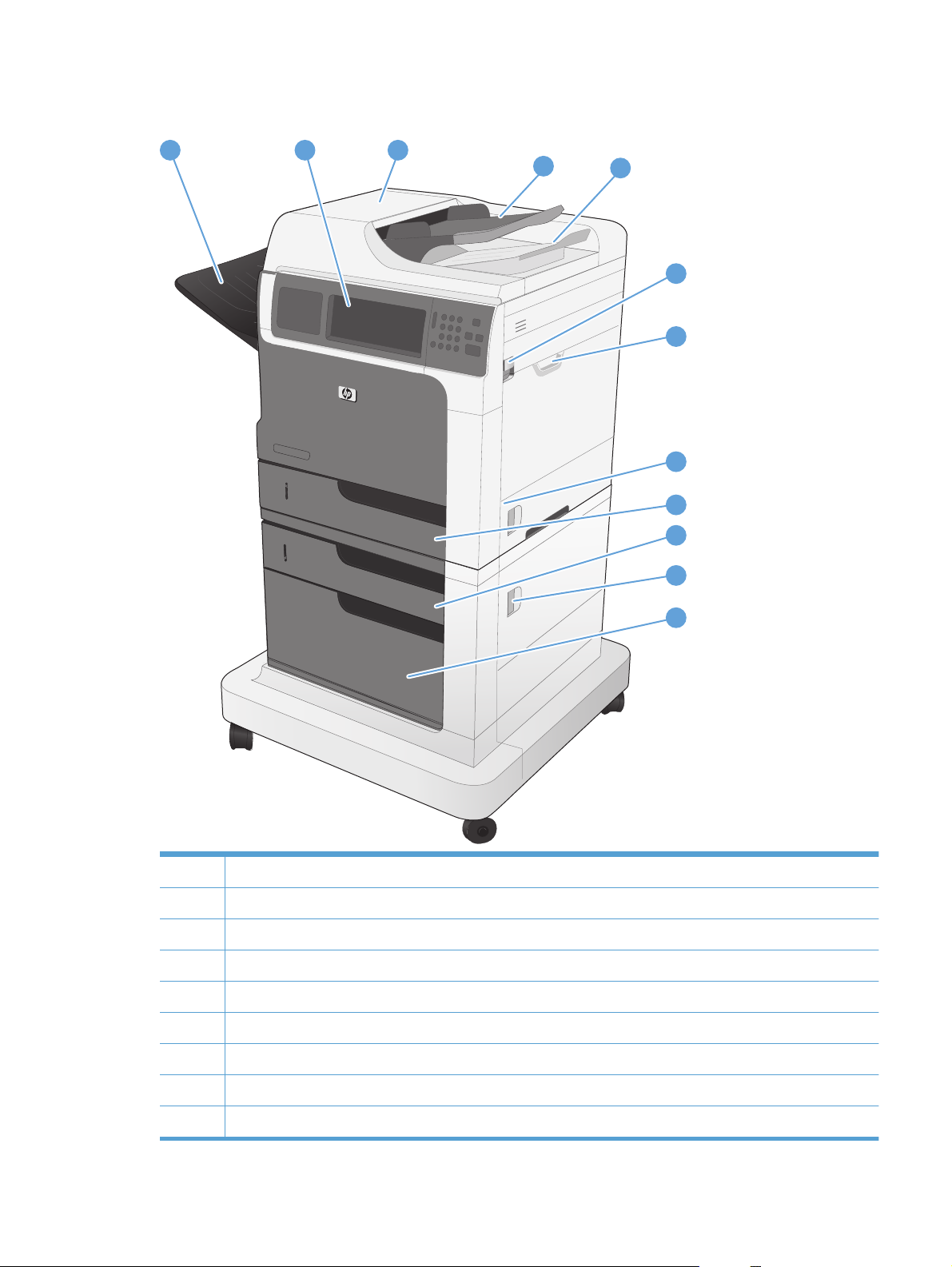
M4555f MFP
1
2
3
4
5
6
7
8
9
10
11
1 Standardni izhodni pladenj
2 Nadzorna plošča z barvnim zaslonom na dotik
3 Pokrov podajalnika dokumentov (dostop pri odpravljanju zagozditev)
4 Vhodni pladenj podajalnika dokumentov
5 Izhodni pladenj podajalnika dokumentov
6 Vzvod za sprostitev zgornjega pokrova
7Pladenj 1
12
SLWW
8 Zaklep desnih vrat
9Pladenj 2
Pogledi na izdelek
7
Page 28
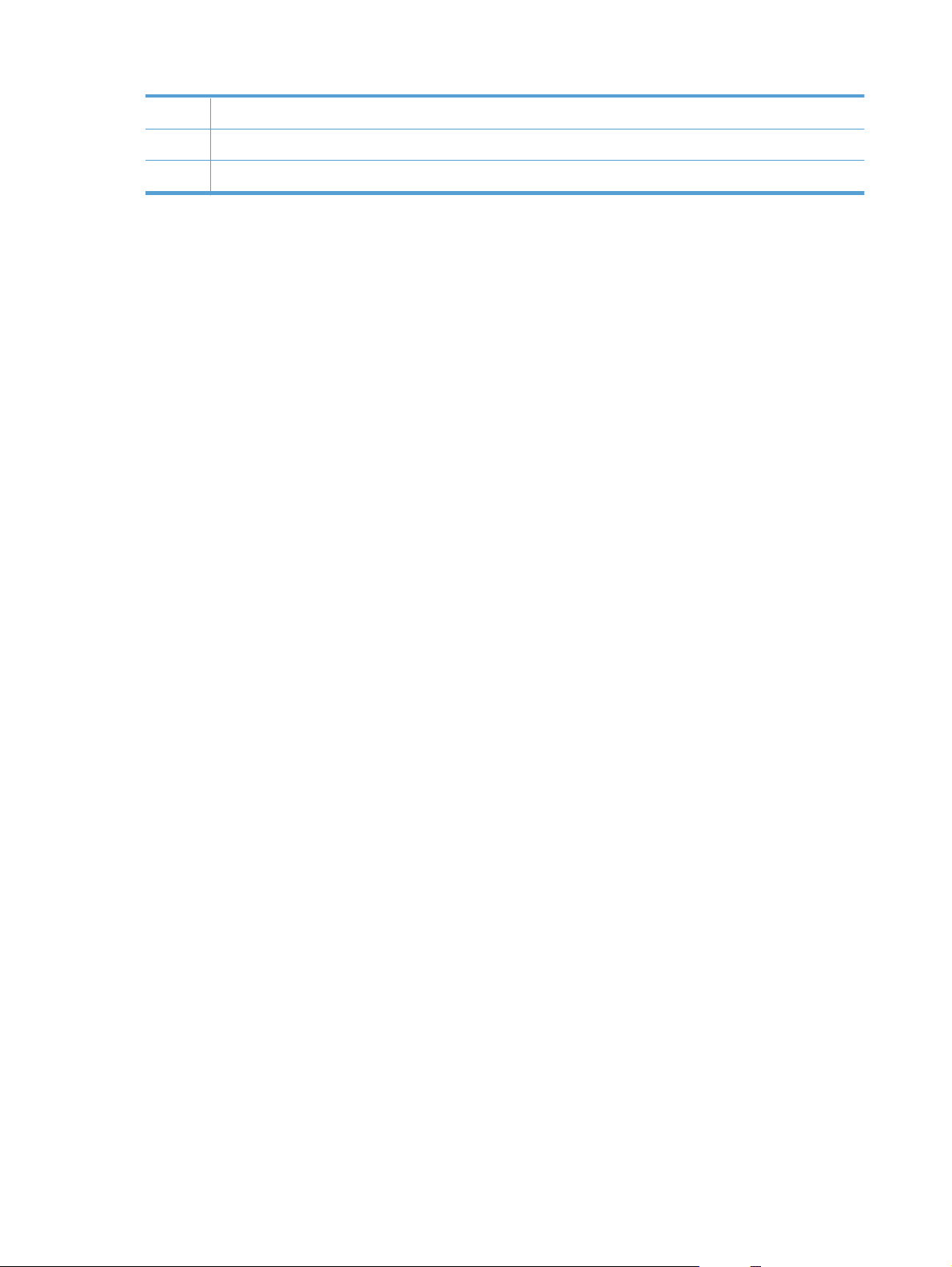
10 Pladenj 3
11 Zaklep spodnjih desnih vrat
12 Omarica
8 Poglavje 1 Osnove izdelka SLWW
Page 29
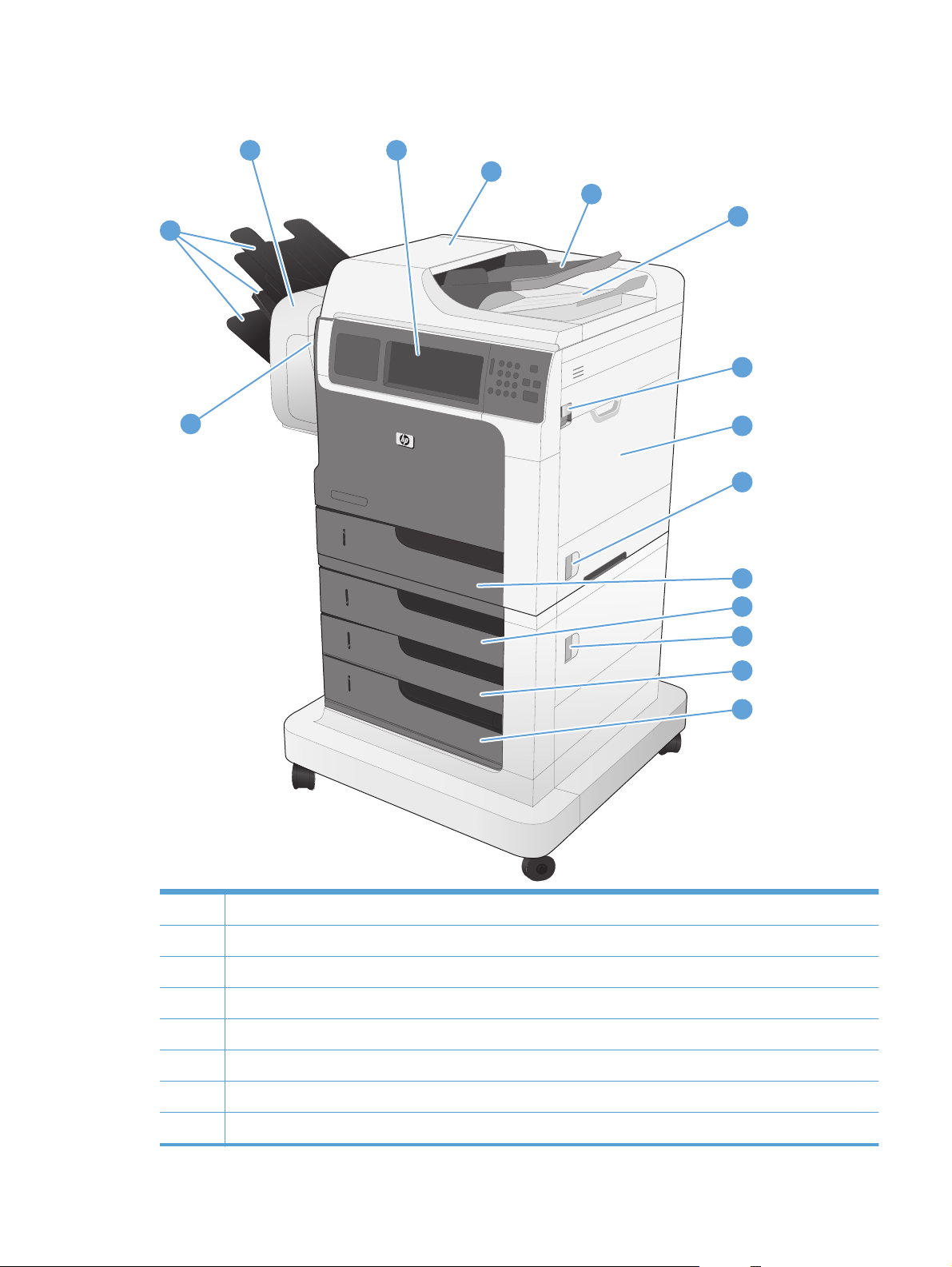
M4555fskm MFP
2
3
4
5
6
1
7
15
8
9
10
11
1 Izhodni pladnji spenjalnika/zlagalnika
2Pripomoček za spenjanje/zlaganje
3 Nadzorna plošča z barvnim zaslonom na dotik
4 Pokrov podajalnika dokumentov (dostop pri odpravljanju zagozditev)
5 Vhodni pladenj podajalnika dokumentov
6 Izhodni pladenj podajalnika dokumentov
7 Vzvod za sprostitev zgornjega pokrova
12
13
14
SLWW
8Pladenj 1
Pogledi na izdelek
9
Page 30
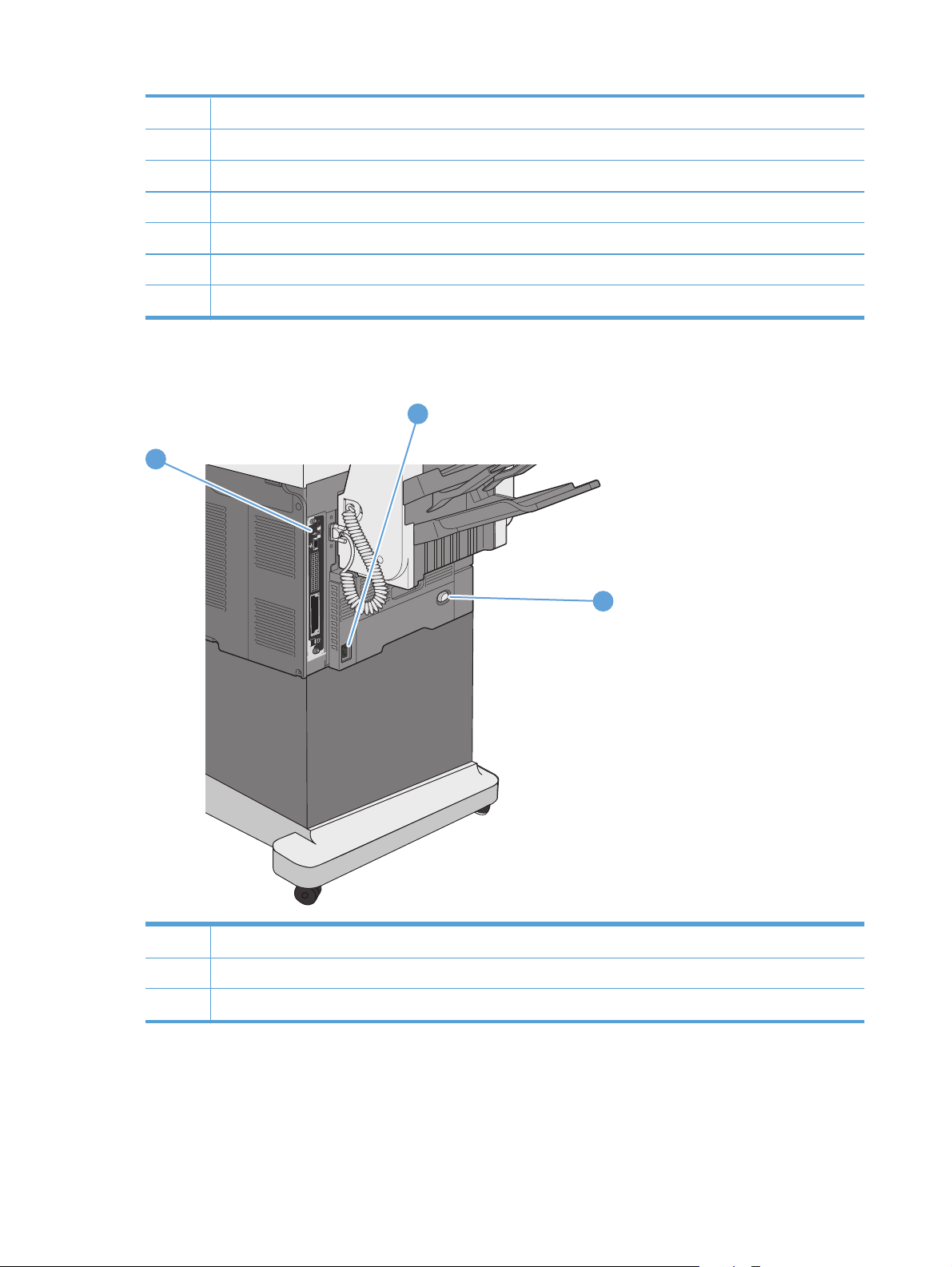
9 Zaklep desnih vrat
10 Pladenj 2
11 Pladenj 3
12 Zaklep spodnjih desnih vrat
13 Pladenj 4
14 Pladenj 5
15 Vrata spenjalnika (dostop do kartuše s sponkami)
Pogled od zadaj
1
2
1 Vmesniška vrata (matična plošča)
2Priključek za napajanje
3 Stikalo za napajanje
3
10 Poglavje 1 Osnove izdelka SLWW
Page 31

Vrata vmesnika
1
4
2
3
5
6
7
1 Reža za kabelsko varnostno ključavnico
2 Vmesniška vrata za povezovanje z drugimi napravami (okrogla)
3 Vrata za tiskanje Hi-speed USB 2.0
4 Vrata (RJ-45) za lokalno omrežje (LAN) Ethernet
5 Vrata USB za povezovanje zunanjih naprav USB
6 Razširjena reža vmesnika EIO
7 Vrata za faks (RJ-11)
Mesto serijske številke in številke modela
Številka modela in serijska številka sta navedeni na identifikacijski nalepki znotraj naprave. Serijska
številka vsebuje podatke o državi/regiji izvora, različici naprave, šifro in številko izdelave naprave.
Ime modela Številka modela
M4555 MFP CE502A
M4555h MFP CE738A
M4555f MFP CE503A
M4555fskm MFP CE504A
SLWW
Pogledi na izdelek
11
Page 32

Razporeditev nadzorne plošče
1
2
3
4
5
6
7
8
14
1 Vrata za integracijo strojne opreme Območje za dodajanje varnostnih naprav tretjih strank
2Grafični zaslon na dotik Na zaslonu na dotik lahko odprete in nastavite vse
3 Gumb za prilagajanje svetlosti S tem gumbom povečate ali zmanjšate svetlost zaslona
4 Številska tipkovnica To območje uporabite za določanje števila kopij in
5 gumb Sleep (Mirovanje) Če je naprava dlje časa nedejavna, se samodejno
13 11
12
funkcije naprave.
na dotik.
drugih številskih vrednosti.
preklopi v način mirovanja. Če želite napravo preklopiti
v način mirovanja ali jo znova vklopiti, pritisnite gumb
Sleep (Mirovanje).
10
9
6 Gumb Reset (Ponastavitev) Uporablja se za ponastavitev nastavitev opravila na
tovarniške ali uporabniško določene vrednosti.
7 gumb Stop Ustavi aktivno opravilo in odpre zaslon Stanje opravila.
8 gumb Start (Začetek) Uporablja se za začetek kopiranja, digitalnega
pošiljanja, opravila faksiranja in nadaljevanje
prekinjenega opravila.
9 Gumb Pause (Začasno ustavi) S tem gumbom označite premor v številki faksa.
10 Lučka Attention (Opozorilo) Opozarja, da je pri delovanju izdelka prišlo do težave,
ki jo je treba odpraviti. Primera takih težav sta prazen
pladenj za papir ali sporočilo o napaki.
11 Lučka Data (Podatki) Označuje, da izdelek sprejema podatke.
12 Lučka Ready (Pripravljen) Označuje, da je izdelek pripravljen na obdelavo
opravila.
13 Gumb Backspace (Vračalka) Počisti aktivno besedilno ali številsko polje in obnovi
privzete vrednosti niza.
14 Vrata USB (na spodnjem robu nastavljive nadzorne
plošče)
Priključite pogon USB ZA priložnostno tiskanje in
optično branje (vrata omogočite z zavihkom Varnost v
HP-jevem vdelanem spletnem strežniku).
12 Poglavje 1 Osnove izdelka SLWW
Page 33

Sistem pomoči na nadzorni plošči
Naprava ima vgrajen sistem pomoči za lažje razumevanje uporabe posameznega zaslona. Sistem
pomoči odprite tako, da se dotaknete gumba Pomoč
Na nekaterih zaslonih z gumbom Pomoč odprete globalni meni, v katerem lahko poiščete določene
teme. Po strukturi menija se lahko pomikate s pomočjo gumbov v meniju.
Na zaslonih z nastavitvami posameznih opravil z gumbom Pomoč odprete temo, v kateri so razložene
možnosti za ta zaslon.
v zgornjem desnem vogalu zaslona.
Če se vklopi gumb za napako
težave. Sporočilo vsebuje tudi navodila za odpravljanje težave.
ali opozorilo , se ga dotaknite, da odprete sporočilo z opisom
SLWW
Pogledi na izdelek
13
Page 34

Navigacija po zaslonu na dotik
Začetni zaslon nudi dostop do funkcij naprave in prikazuje trenutno stanje naprave.
OPOMBA: HP redno posodablja funkcije, ki so na voljo v vdelani programski opremi izdelka. Če
želite izkoristiti najnovejše funkcije, posodobite vdelano programsko opremo izdelka. Najnovejše
posodobitve vdelane programske opreme najdete na spletnem mestu
ljm4555mfp_firmware.
OPOMBA: Funkcije na začetnem zaslonu se lahko razlikujejo, odvisno od konfiguracije naprave.
www.hp.com/go/
2
HP LaserJet
3
4
5
1
DDMMYYYY 00.00 AM
678
1 Funkcije Odvisno od konfiguracije naprave se na tem območju lahko prikažejo katere koli od
naslednjih funkcij:
Kopiranje
●
Faks
●
E-pošta
●
Shrani v omrežno mapo
●
Shrani v USB
●
Shrani v pomnilnik naprave
●
Odpiranje iz pripomočka USB
●
Odpiranje iz pomnilnika naprave
●
Hitri kompleti
●
Stanje opravila
●
Potrošni material
●
Pladnji
●
Skrbništvo
●
Vzdrževanje naprave
●
2 Stanje naprave Vrstica stanja naprave nudi informacije o splošnem stanju naprave.
3 Število kopij V tem oknu je prikazano nastavljeno število kopij.
4 Gumb Help (Pomoč)Dotaknite se gumba Pomoč, da bi odprli vgrajeni sistem pomoči.
14 Poglavje 1 Osnove izdelka SLWW
Page 35

5 Drsni trak Dotaknite se puščice navzgor ali navzdol na drsnem traku, da bi si ogledali celoten seznam
razpoložljivih funkcij.
6 Prijava ali Odjava Za dostop do omejenih funkcij se dotaknite gumba Prijava.
Dotaknite se gumba Odjava, da se odjavite iz izdelka, če ste se pred tem prijavili za dostop
do omejenih funkcij. Ko se odjavite, naprava vse možnosti ponastavi na privzete nastavitve.
7 Omrežni naslov Dotaknite se Omrežni naslov, da prikažete podatke o omrežni povezavi.
OPOMBA: Glede na konfiguracijo izdelka ta gumb morda ne bo prikazan.
8 Date and time (Datum
in čas)
Tukaj sta prikazana trenutni datum in čas. Izberete lahko obliko prikaza datuma in časa na
napravi, na primer 12-urno ali 24-urno obliko.
SLWW
Pogledi na izdelek
15
Page 36

Gumbi na zaslonu na dotik
V vrstici stanja na zaslonu na dotik so na voljo informacije o stanju naprave. Na tem območju se lahko
prikažejo različni gumbi. Vsi gumbi so opisani v naslednji tabeli.
Gumb Domov. Dotaknite se gumba Domov, da bi s katerega koli zaslona preklopili na začetni zaslon.
Gumb Začni. Dotaknite se gumba Začni, da bi začeli z dejanjem za uporabljeno funkcijo.
OPOMBA: Ime tega gumba je pri vsaki funkciji drugačno. Na primer pri funkciji Kopiranje se imenuje
Začni kopiranje.
Gumb Napaka. Gumb za napako se prikaže, če pri delovanju naprave pride do napake, ki jo je
pred nadaljevanjem treba odpraviti. Dotaknite se gumba za napako, da si ogledate sporočilo z opisom
napake. Sporočilo vsebuje tudi navodila za odpravljanje težave.
Gumb Opozorilo. Gumb za opozorilo se prikaže, če je pri delovanju naprave prišlo do težave,
vendar naprava z opravilom lahko nadaljuje. Dotaknite se gumba za opozorilo, da si ogledate sporočilo
z opisom težave. Sporočilo vsebuje tudi navodila za odpravljanje težave.
Gumb Help (Pomoč). Dotaknite se gumba za pomoč, da odprete vgrajeni spletni sistem pomoči.
16 Poglavje 1 Osnove izdelka SLWW
Page 37

2 Meniji na nadzorni plošči
Meniji na nadzorni plošči
●
Meni Skrbništvo
●
Meni Vzdrževanje naprave
●
SLWW 17
Page 38

Meniji na nadzorni plošči
Ta izdelek ima na začetnem zaslonu nadzorne plošče veliko menijev, s katerimi izvajate opravila in
prilagajte nastavitve.
OPOMBA: Če želite o posamezni možnosti menija izvedeti več, se dotaknite gumba Pomoč v
zgornjem desnem kotu zaslona te možnosti.
OPOMBA: HP redno posodablja funkcije, ki so na voljo v vdelani programski opremi izdelka. Če
želite izkoristiti najnovejše funkcije, posodobite vdelano programsko opremo izdelka. Najnovejše
posodobitve vdelane programske opreme najdete na spletnem mestu
ljm4555mfp_firmware.
Tabela 2-1 Meniji na začetnem zaslonu
Meni Opis
Začetna namestitev Ta meni se prikaže, ko prvič vklopite izdelek. Z njim nastavite jezik, datum in čas,
konfigurirate nujne nastavitve faksa in e-pošte ter omogočite funkcijo Odpiranje iz pripomočka
USB.
Ob zaključku prvotne nastavitve lahko ta meni skrijete.
Kopiranje S tem menijem kopirate dokumente.
Na voljo je več možnosti prilagajanja opravil. Te nastavitve so začasne. Ko končate opravilo,
izdelek vse možnosti ponastavi na privzete nastavitve.
www.hp.com/go/
Faks S tem menijem pošiljate fakse z izdelkom. Ta meni je na voljo le pri izdelkih, ki imajo
pripomoček za faksiranje. Če želite, da se ta meni prikaže na nadzorni plošči, morate
funkcijo nastaviti v meniju Začetna namestitev ali HP-jevem vgrajenem spletnem strežniku.
Na voljo je več možnosti prilagajanja opravil. Te nastavitve so začasne. Ko končate opravilo,
izdelek vse možnosti ponastavi na privzete nastavitve.
E-pošta S tem menijem izvajate optično branje dokumentov in jih pošiljate kot e-poštno prilogo. Če
želite, da se ta meni prikaže na nadzorni plošči, morate funkcijo nastaviti v meniju Začetna
namestitev oziroma HP-jevem vgrajenem spletnem strežniku ali pa morate med namestitvijo
programske opreme uporabiti HP-jev čarovnik za nastavitev optičnega branja v e-pošto.
Na voljo je več možnosti prilagajanja opravil. Te nastavitve so začasne. Ko končate opravilo,
izdelek vse možnosti ponastavi na privzete nastavitve.
Shrani v USB S tem menijem izvajate optično branje dokumentov in jih shranjujete na pogon USB. Če želite,
da se ta meni prikaže na nadzorni plošči, morate to funkcijo nastaviti v HP-jevem vgrajenem
spletnem strežniku.
Na voljo je več možnosti prilagajanja opravil. Te nastavitve so začasne. Ko končate opravilo,
izdelek vse možnosti ponastavi na privzete nastavitve.
Shrani v omrežno mapo S tem menijem izvajate optično branje dokumentov in jih shranjujete v omrežno mapo v skupni
rabi. Če
želite, da se ta meni prikaže na nadzorni plošči,
vgrajenem spletnem strežniku ali pa morate med namestitvijo programske opreme uporabiti
HP-jev čarovnik za nastavitev shranjevanja v mapo.
Na voljo je več možnosti prilagajanja opravil. Te nastavitve so začasne. Ko končate opravilo,
izdelek vse možnosti ponastavi na privzete nastavitve.
morate funkcijo nastaviti v HP-jevem
Odpiranje iz pripomočka
USB
S tem menijem odpirate in tiskate dokumente, shranjene na pogonu USB. Če želite, da se ta
meni prikaže na nadzorni plošči, morate to funkcijo nastaviti v meniju Začetna namestitev.
18 Poglavje 2 Meniji na nadzorni ploščiSLWW
Page 39

Tabela 2-1 Meniji na začetnem zaslonu (Se nadaljuje)
Meni Opis
Shrani v pomnilnik naprave S tem menijem izvajate optično branje dokumentov in jih shranjujete na trdi disk izdelka.
Na voljo je več možnosti prilagajanja opravil. Te nastavitve so začasne. Ko končate opravilo,
izdelek vse možnosti ponastavi na privzete nastavitve.
Odpiranje iz pomnilnika
naprave
Hitri kompleti S tem menijem dostopate do prednastavljenih možnosti za opravila optičnega branja,
Stanje opravila S tem menijem si lahko ogledate stanje vseh aktivnih opravil.
Pladnji S tem menijem si lahko ogledate trenutno stanje vsakega pladnja. Z menijem je mogoče tudi
Potrošni material S tem menijem si lahko ogledate trenutno stanje potrošnega materiala v izdelku, na primer
Skrbništvo S tem menijem tiskate poročila in prilagajate privzete nastavitve izdelka. Meni Skrbništvo ima
Vzdrževanje naprave S tem menijem umerjate in čistite izdelek ter varnostno kopirate in obnavljate podatke.
S tem menijem odpirate in tiskate dokumente, shranjene na trdem disku izdelka.
pošiljanja faksov in e-pošte ali opravil optičnega branja in shranjevanja na pogon USB, trdi
disk izdelka ali v mapo v omrežju.
Hitre komplete nastavite z HP-jevim vgrajenim spletnim strežnikom ali programsko opremo
HP Web Jetadmin.
konfigurirati nastavitve velikosti in vrste papirja za vsak pladenj.
tiskalne kartuše. Na voljo so tudi informacije o naročanju novega potrošnega materiala.
več podmenijev. Podrobnosti o teh menijih najdete v razdelkih, ki sledijo.
Podrobnosti o teh menijih najdete v razdelkih, ki sledijo.
SLWW
Meniji na nadzorni plošči
19
Page 40

Meni Skrbništvo
Osnovne nastavitve izdelka lahko izvedete v meniju Skrbništvo. Za naprednejše nastavitve uporabite
HP-jev vgrajeni spletni strežnik. HP-jev vgrajeni spletni strežnik odprete tako, da v naslovno vrstico
brskalnika vnesete naslov IP izdelka ali ime gostitelja.
Meni Poročila
Za prikaz: Na nadzorni plošči naprave izberite meni Skrbništvo in nato meni Poročila.
Tabela 2-2 Meni Poročila
Prva stopnja Druga stopnja Vrednosti
Konfiguracijske strani/strani stanja Načrt menija skrbništva Tiskanje
Pogled
Current Settings Page (Stran trenutnih
nastavitev)
Konfiguracijska stran Tiskanje
Stran Stanje potrošnega materiala Tiskanje
Stran o uporabi Tiskanje
Stran imenika datotek Tiskanje
Poročila o faksu Dnevnik dejavnosti faksa Tiskanje
Poročilo o kodah računov Tiskanje
Seznam blokiranih številk faksov Tiskanje
Tiskanje
Pogled
Pogled
Pogled
Pogled
Pogled
Pogled
Pogled
Pogled
Seznam pripravljenih klicev Tiskanje
Pogled
Poročilo o klicih faksa Tiskanje
Pogled
Druge strani Seznam pisav PCL Tiskanje
Seznam pisav PS Tiskanje
20 Poglavje 2 Meniji na nadzorni ploščiSLWW
Page 41

Meni Splošne nastavitve
Za prikaz: Na nadzorni plošči naprave izberite meni Skrbništvo in nato meni Splošne nastavitve.
Elementi, ki so v naslednji tabeli označeni z zvezdico (*), so privzete tovarniške nastavitve.
Tabela 2-3 Meni Splošne nastavitve
Prva stopnja Druga stopnja Tretja stopnja Četrta stopnja Vrednosti
Nastavitve datuma/ure Oblika datuma/časa Oblika datuma DD/MMM/LLLL
MMM/DD/LLLL
LLLL/MMM/DD
Oblika časa 12 ur (dopoldne/
popoldne)
24 ur
Datum/čas Datum Izberite datum v
pojavnem koledarju.
Čas Izberite čas v pojavni
tipkovnici.
Časovni pas Izberite časovni pas na
seznamu.
Prilagoditev na poletni
čas
Nastavitve porabe
energije
+ (Dodajanje)
Vrsta dogodka Bujenje
Čas dogodka
Dnevi dogodka Izberite dneve v tednu na
Zakasnitev mirovanja Vnesite vrednost med 1 in
Kakovost tiskanja Zaznava slike Prilagodite pladenj <X> Natisni testno stran
Razpored mirovanja Prikaže se seznam vseh
načrtovanih dogodkov.
Uredi
Potrditveno polje
Uredi
Izbriši
Mirovanje
seznamu.
120 minutami.
Privzeta vrednost je 45
minut.
SLWW
Meni Skrbništvo
21
Page 42

Tabela 2-3 Meni Splošne nastavitve (Se nadaljuje)
Prva stopnja Druga stopnja Tretja stopnja Četrta stopnja Vrednosti
Premik X1
Premik Y1
Premik X2
Premik Y2
Prilagajanje vrst papirja Izbirate lahko s seznama
vrst papirja, ki jih izdelek
podpira. Razpoložljive
možnosti so enake za
vsako vrsto papirja.
Način obstojnosti Normalno
Način vlažnosti Normalno
Optimiziraj Podrobne črte Normalno*
Način tiskanja Izberite s seznama
Razpon: –5,00 mm do
+5,00 mm
načinov tiskanja.
Navzgor
Navzdol
Visoko
Izklop
Izmenično 1
Izmenično 2
Izmenično 3
Obnovitev nastavitev
optimiziranja
Ločljivost 300 x 300 dpi
REt Izklop
Economode Izklop*
Gostota tonerja Razpon od 1 do 5.
600 x 600 dpi
FastRes 1200*
ProRes 1200
Vklop*
Vklop
Privzeta vrednost je 3.
22 Poglavje 2 Meniji na nadzorni ploščiSLWW
Page 43

Tabela 2-3 Meni Splošne nastavitve (Se nadaljuje)
Prva stopnja Druga stopnja Tretja stopnja Četrta stopnja Vrednosti
Tihi način Izklop*
Vklop
Samodejna tranzicija
Odprava zastoja Samodejno*
Izklop
Vklop
Upravljanje shranjenih
opravil
Časovna omejitev
Default Folder Name for
Razvrsti shranjena
Zadržanje opravila
tiskanja
Obnovitev tovarniških
nastavitev
Omejitev shrambe hitrih
kopiranj
zadržanih hitrih kopiranj
Stored Jobs (Privzeto ime
mape za shranjena
opravila)
opravila po
Omogočeno*
All (Vse)
1 do 300
Privzeto = 32
Izklop*
1 ura
4 ure
1 dan
1 teden
Ime opravila*
Datum
Onemogočeno
Imenik
SLWW
Digitalno pošiljanje
Kopiranje
Splošno
E-pošta
Faks
Tiskanje
Varnost
Omrežje
Meni Skrbništvo
23
Page 44

Meni Nastavitve kopiranja
Za prikaz: Na nadzorni plošči naprave izberite meni Skrbništvo in nato meni Nastavitve kopiranja.
Elementi, ki so v naslednji tabeli označeni z zvezdico (*), so privzete tovarniške nastavitve.
Tabela 2-4 Meni Nastavitve kopiranja
Prva stopnja Druga stopnja Vrednosti
Kopije Razpon: 1–9999
Privzeto = 1
Predogled slike
OPOMBA: Za prikaz tega menija boste
morda morali nadgraditi vdelano
programsko opremo.
Strani Enostranski izvirnik, enostranski izpis*
Usmerjenost Pokončno*
Obojestranska oblika Book-style (Slog knjige)
Spni/zberi
OPOMBA: Za modele, ki vsebujejo
spenjalnik/zlagalnik
Naredi izbirno*
Zahtevaj predogled
Onemogoči predogled
Dvostranski izvirnik, enostranski izpis
Dvostranski izvirnik, enostranski izpis
Dvostranski izvirnik, dvostranski izpis
Ležeče
Flip-style (Slog obrnjenega natisa)
Izvirnik v slogu knjige; kopija za obračanje
Izvirnik za obračanje; kopija v slogu knjige
Sponka Brez
Top left (Zgoraj levo)
Top right (Zgoraj desno)
Zbiranje Izklop
Vklop*
Zbiranje
OPOMBA: Za modele, ki ne vsebujejo
spenjalnika/zlagalnika
Collate on (Sets in page order) (Zbiranje
vklopljeno (Kompleti po vrstnem redu
strani))*
Collate off (Pages grouped) (Zbiranje
izklopljeno (Strani združene))
24 Poglavje 2 Meniji na nadzorni ploščiSLWW
Page 45

Tabela 2-4 Meni Nastavitve kopiranja (Se nadaljuje)
Prva stopnja Druga stopnja Vrednosti
Pomanjšaj/povečaj Prilagajanje velikosti Samodejno
Razpon X–Y (25–400 %)
100 %
75 %
50 %
125 %
150 %
200 %
Samodejna vključitev robov
Izbira papirja Ročno podajanje
Samodejno zaznavanje
Tray 1 (Pladenj 1): [Velikost], [Vrsta]
Pladenj <X>: [Velikost], [Vrsta]
Prilagoditev slike Temnost
Kontrast
Brisanje ozadja
Ostrina
Usmerjenost vsebine Usmerjenost Pokončno*
Ležeče
Obojestranska oblika Book-style (Slog knjige)
Flip-style (Slog obrnjenega natisa)
Izvirnik v slogu knjige; kopija za obračanje
Izvirnik za obračanje; kopija v slogu knjige
Izhodni pladenj Izberite s seznama izhodnih pladnjev.
Optimiziraj besedilo/sliko Optimize For (Optimiziraj za)* Ročne prilagoditve*
Text (Besedilo)
Printed Picture (Natisnjena slika)
Fotografija
Strani na list Ena (1)
Dve (2)
Štiri (4)
SLWW
Meni Skrbništvo
25
Page 46

Tabela 2-4 Meni Nastavitve kopiranja (Se nadaljuje)
Prva stopnja Druga stopnja Vrednosti
Vrstni red strani Right, then down (Desno, nato dol)
Down, then right (Dol, nato desno)
Tiskanje robov strani
Velikost izvirnika Samodejno zaznavanje* Izbirate lahko s seznama velikosti papirja, ki
jih izdelek podpira.
Od roba do roba Normalno (priporočeno)*
Natis od roba do roba
Priprava opravila Delovanje posla izklopljeno*
Delovanje posla vklopljeno
26 Poglavje 2 Meniji na nadzorni ploščiSLWW
Page 47

Meni Nastavitve optičnega branja/digitalnega pošiljanja
Za prikaz: Na nadzorni plošči naprave izberite meni Skrbništvo in nato meni Nastavitve optičnega
branja/digitalnega pošiljanja.
Elementi, ki so v naslednji tabeli označeni z zvezdico (*), so privzete tovarniške nastavitve.
Tabela 2-5 Meni Nastavitve optičnega branja/digitalnega pošiljanja
Prva stopnja Druga stopnja Tretja stopnja Četrta stopnja Vrednosti
Nastavitve e-pošte
Privzete možnosti za
shranjevanje v omrežno
mapo
Privzete možnosti za
shranjevanje na USB
OPOMBA: Enake
možnosti so na voljo za
vsako od funkcij, razen
kjer je navedeno
drugače.
Privzete možnosti
Privzeto ime datoteke
Vrsta datoteke dokumenta Izberite s seznama oblik
Optimiziraj besedilo/sliko Optimize For (Optimiziraj
E-mail Setup (Nastavitev
e-pošte)
OPOMBA: Le
nastavitve e-pošte
opravila
Čarovnik za nastavitev epošte
Predogled slike
OPOMBA: Za prikaz
tega menija boste morda
morali nadgraditi vdelano
programsko opremo.
Naredi izbirno*
Zahtevaj predogled
Onemogoči predogled
datotek.
Ročne prilagoditve*
za):
Text (Besedilo)
Printed Picture
(Natisnjena slika)
Fotografija
Kakovost natisa Visoko (velika datoteka)
Srednje*
Nizko (majhna datoteka)
Strani izvirnika Enostransko
Dvostransko
Usmerjenost Pokončno*
Ležeče
SLWW
Meni Skrbništvo
27
Page 48

Tabela 2-5 Meni Nastavitve optičnega branja/digitalnega pošiljanja (Se nadaljuje)
Prva stopnja Druga stopnja Tretja stopnja Četrta stopnja Vrednosti
Obojestranska oblika Book-style (Slog knjige)
Flip-style (Slog
obrnjenega natisa)
Ločljivost 600 dpi
400 dpi
300 dpi
200 dpi
150 dpi*
75 dpi
Usmerjenost vsebine Usmerjenost Pokončno*
Ležeče
Obojestranska oblika Book-style (Slog knjige)*
Flip-style (Slog
obrnjenega natisa)
Barvno/črno-belo Samodejno zaznavanje
Barve
Black/Gray (Črno/sivo)
Črna
Velikost izvirnika Izberite s seznama
velikosti papirjev.
Obvestilo Do not notify (Ne
obveščaj)*
Notify when job
completes (Obvesti, ko je
opravilo končano)
Notify only if job fails
(Obvesti samo, če
opravilo spodleti)
Tiskanje
E-pošta
Prilagoditev slike Temnost
Kontrast
Brisanje ozadja
Ostrina
28 Poglavje 2 Meniji na nadzorni ploščiSLWW
Page 49

Tabela 2-5 Meni Nastavitve optičnega branja/digitalnega pošiljanja (Se nadaljuje)
Prva stopnja Druga stopnja Tretja stopnja Četrta stopnja Vrednosti
Priprava opravila Delovanje posla
izklopljeno*
Delovanje posla
vklopljeno
Preprečitev prazne strani Omogočeno
Onemogočeno*
Nastavitev storitve
digitalnega pošiljanja
Allow Transfer to New
Allow Usage of Digital
Sending Software (DSS)
Server (Uporabnikom
dovoli uporabo strežnika
Digital Sending Software
(DSS))
Digital Sending Software
(DSS) Server
(Uporabnikom dovoli
prenos na nov strežnik
Digital Sending Software
(DSS))
Potrdite ali počistite polje.
Potrditveno polje privzete
nastavitve je počiščeno.
Potrdite ali počistite polje.
Potrditveno polje privzete
nastavitve je počiščeno.
Meni Nastavitve faksa
Za prikaz: Na nadzorni plošči naprave izberite meni Skrbništvo in nato meni Nastavitve faksa.
Elementi, ki so v naslednji tabeli označeni z zvezdico (*), so privzete tovarniške nastavitve.
Tabela 2-6 Meni Nastavitve faksa
Prva stopnja Druga stopnja Tretja stopnja Četrta stopnja Vrednosti
Nastavitve pošiljanja
faksa
Nastavitve klicanja za
Način izbiranja Tonsko*
Znova kliči, ko je
Znova kliči, ko ni
SLWW
Nastavitev pošiljanja
faksov
Čarovnik za nastavitev
faksa
faks
Glasnost znaka za faks Izklop
Nizko*
Visoko
Impulzno
Razpon: 0–9
zasedeno
Privzeto = 3
Razpon: 0–2
odgovora
Privzeto = 0
Meni Skrbništvo
29
Page 50

Tabela 2-6 Meni Nastavitve faksa (Se nadaljuje)
Prva stopnja Druga stopnja Tretja stopnja Četrta stopnja Vrednosti
Interval vnovičnega
klicanja
Zaznaj znak centrale
Fax Send Speed (Hitrost
pošiljanja faksov)
Izhodna koda
Splošne nastavitve
pošiljanja faksov
Glava faksa Dodaj na začetek*
Način odprave napak Omogočeno*
Potrditev številke faksa Omogočeno
Pošiljanje faksov iz
računalnika
1–5 minut
Privzeto = 5 minut
Fast (Hitro)
Srednje
Slow (Počasi)
Omogočeno*
Onemogočeno
Overlay (Prekrivanje)
Onemogočeno
Onemogočeno*
Stiskanje JBIG Omogočeno*
Onemogočeno
Kode računov Enable Billing Codes
(Omogoči kode računa)
Najmanjša dolžina Razpon: 1–16
Privzeta koda računa
Allow users to edit billing
codes (Uporabnikom
dovoli urejanje kod
računov)
Privzete možnosti
opravila
Predogled slike
OPOMBA: Za pr
tega menija boste morda
morali nadgraditi vdelano
programsko opremo.
ikaz
Naredi izbirno*
Izklop*
Vklop
Privzeto = 1
Zahtevaj predogled
Onemogoči predogled
30 Poglavje 2 Meniji na nadzorni ploščiSLWW
Page 51

Tabela 2-6 Meni Nastavitve faksa (Se nadaljuje)
Prva stopnja Druga stopnja Tretja stopnja Četrta stopnja Vrednosti
Ločljivost Standarda (100 x 200
dpi)*
Visoka (200 x 200 dpi)
Zelo visoka (300 x 300
dpi)
Strani izvirnika Enostransko*
Dvostransko
Usmerjenost Pokončno*
Ležeče
Obojestranska oblika Book-style (Slog knjige)*
Flip-style (Slog
obrnjenega natisa)
Obvestilo Do not notify (Ne
obveščaj)*
Notify when job
completes (Obvesti, ko je
opravilo končano)
Notify only if job fails
(Obvesti samo, če
opravilo spodleti)
Tiskanje
E-pošta
From E-mail Address (Od
e-poštnega naslova)
Include Thumbnail (Vključi
sličico)
Usmerjenost vsebine Usmerjenost Pokončno*
Obojestranska oblika Book-style (Slog knjige)*
Velikost izvirnika Izbirate lahko s seznama
Prilagoditev slike Temnost
Ležeče
Flip-style (Slog
obrnjenega natisa)
velikosti papirja, ki jih
izdelek podpira.
Kontrast
Brisanje ozadja
SLWW
Meni Skrbništvo
31
Page 52

Tabela 2-6 Meni Nastavitve faksa (Se nadaljuje)
Prva stopnja Druga stopnja Tretja stopnja Četrta stopnja Vrednosti
Ostrina
Optimiziraj besedilo/sliko Optimize For (Optimiziraj
za):
Priprava opravila Delovanje posla
Preprečitev prazne strani Onemogočeno*
Nastavitve prejema faksa Nastavitev prejemanja
faksov
Frekvenca zvonjenja
Interval zvonjenja
Glasnost zvonjenja Izklop
Število zvonjenj za
odgovor
Ročne prilagoditve*
Text (Besedilo)
Printed Picture
(Natisnjena slika)
Fotografija
izklopljeno*
Delovanje posla
vklopljeno
Omogočeno
Nizko*
Fax Receive Speed
(Hitrost prejemanja
faksov)
Razpored tiskanja faksov Možnosti dohodnega
faksa
Razpored
Dotaknite se te možnosti,
če želite nastaviti
razpored za tiskanje
faksov v primeru izbrane
možnosti Uporabi
razpored tiskanja faksov.
Visoko
Fast (Hitro)
Srednje
Slow (Počasi)
Always store faxes
(Vedno shrani fakse)
Always print faxes (Vedno
natisni fakse)*
Uporabi razpored
tiskanja faksov
Dodajanje (znak plus)
Uredi
Natisni prejete fakse
Shrani dohodne fakse
Čas dogodka
Dnevi dogodka
32 Poglavje 2 Meniji na nadzorni ploščiSLWW
Page 53

Tabela 2-6 Meni Nastavitve faksa (Se nadaljuje)
Prva stopnja Druga stopnja Tretja stopnja Četrta stopnja Vrednosti
Blokirane številke faksov Fax Number to Block
(Številka faksa za
blokiranje)
Privzete možnosti
opravila
Ožigosaj prejete fakse Omogočeno
Prilagodi na stran Omogočeno*
Izbira papirja Samodejno
Obvestilo Do not notify (Ne
obveščaj)
Notify when job
completes (Obvesti, ko je
opravilo končano)
Notify only if job fails
(Obvesti samo, če
opravilo spodleti)
Include Thumbnail (Vključi
sličico)
Onemogočeno*
Onemogočeno
Izberite s seznama
pladnjev.
Izhodni pladenj Izberite s seznama
izhodnih pladnjev.
Strani Enostransko
Dvostransko
Arhiviranje in
posredovanje faksov
Vrsta faks opravila za
E-poštni naslov za
Nastavi posredovanje
Vrsta faks opravila za
Enable Fax Archiving
(Omogoči arhiviranje
faksov)
faksa
Pošlji in sprejmi*
arhiviranje
Samo pošiljanje
Sprejmi samo
arhiviranje faksov
Pošlji in sprejmi
posredovanje
Samo pošiljanje
Sprejmi samo
SLWW
Meni Skrbništvo
33
Page 54

Tabela 2-6 Meni Nastavitve faksa (Se nadaljuje)
Prva stopnja Druga stopnja Tretja stopnja Četrta stopnja Vrednosti
Številka faksa za
posredovanje
Počisti dnevnik aktivnosti
faksa
Meni Nastavitve odpiranja vsebine v pripomočku USB
Za prikaz: Na nadzorni plošči naprave izberite meni Skrbništvo in nato meni Nastavitve odpiranja
vsebine v pripomočku USB.
Ta meni ima samo eno nastavitev. Uporabite ta meni, da omogočite ali onemogočite sposobnost
izdelka za tiskanje datotek iz pomnilniških naprav, ki so z nadzorno ploščo povezane prek vrat USB.
Meni Nastavitve tiskanja
Za prikaz: Na nadzorni plošči naprave izberite meni Skrbništvo in nato meni Nastavitve tiskanja.
Elementi, ki so v naslednji tabeli označeni z zvezdico (*), so privzete tovarniške nastavitve.
Tabela 2-7 Meni Nastavitve tiskanja
Prva stopnja Druga stopnja Vrednosti
Ročno podajanje Omogočeno
Onemogočeno*
Pisava Courier Običajno*
Temna
Široki A4 Omogočeno
Onemogočeno*
Tiskanje napak PS Omogočeno
Onemogočeno*
Tiskanje napak PDF Omogočeno
Onemogočeno*
Osebnost Samodejno*
PCL
POSTSCRIPT
PDF
PCL Dolžina obrazca Razpon: 5–128
Privzeto = 60
34 Poglavje 2 Meniji na nadzorni ploščiSLWW
Page 55

Tabela 2-7 Meni Nastavitve tiskanja (Se nadaljuje)
Prva stopnja Druga stopnja Vrednosti
Usmerjenost Pokončno*
Ležeče
Vir pisave Notranje*
Reža za kartice 1
Reža za kartice <X>
Disk EIO <X>
USB
Številka pisave Razpon: 0–999
Privzeto = 0
Širina pisave Razpon: 0,44–99,99
Privzeto = 10
Velikost pik pisave Razpon: 4,00 do 999,75
Privzeto = 12,00
Nabor simbolov Na seznamu izberite nabor znakov.
Dodaj CR v LF Ne*
Da
Prepreči prazne strani Ne*
Da
Dodeljevanje virov medijev Standardno*
Klasično
Meni Možnosti tiskanja
Za prikaz: Na nadzorni plošči naprave izberite meni Skrbništvo in nato meni Možnosti tiskanja.
Elementi, ki so v naslednji tabeli označeni z zvezdico (*), so privzete tovarniške nastavitve.
Tabela 2-8 Meni Možnosti tiskanja
Prva stopnja Druga stopnja Vrednosti
Število kopij
Privzeta velikost papirja Izbirate lahko s seznama velikosti papirja, ki
jih izdelek podpira.
Privzeta velikost papirja po meri Dimenzija X
Dimenzija Y
SLWW
Meni Skrbništvo
35
Page 56

Tabela 2-8 Meni Možnosti tiskanja (Se nadaljuje)
Prva stopnja Druga stopnja Vrednosti
Uporabi palce
Uporabi milimetre
Izhodni pladenj Izberite s seznama izhodnih pladnjev.
Strani Enostransko*
Obojestranska oblika Book-style (Slog knjige)*
Omogoči preglasitev od roba do roba Omogočeno
Dvostransko
Flip-style (Slog obrnjenega natisa)
Onemogočeno*
Meni Nastavitve zaslona
Za prikaz: Na nadzorni plošči naprave izberite meni Skrbništvo in nato meni Nastavitve zaslona.
Elementi, ki so v naslednji tabeli označeni z zvezdico (*), so privzete tovarniške nastavitve.
Tabela 2-9 Meni Nastavitve zaslona
Prva stopnja Druga stopnja Vrednosti
Zvok pritiska tipke Vklop*
Izklop
Nastavitve jezika Jezik Izbirate lahko s seznama jezikov, ki jih
izdelek podpira.
Postavitev tipkovnice Vsak jezik ima privzeto postavitev
tipkovnice. Spremenite jo z ustrezno izbiro
na seznamu postavitev.
Gumb Omrežni naslov Prikaži
Skrij
Način mirovanja Onemogočeno
Use sleep delay (Uporabi zakasnitev
mirovanja)*
Use sleep schedule (Uporabi razpored
mirovanja)
Balance power savings/Wait time
(Uskladitev varčevanja z energijo/časa za
čakanje)
36 Poglavje 2 Meniji na nadzorni ploščiSLWW
Page 57

Tabela 2-9 Meni Nastavitve zaslona (Se nadaljuje)
Prva stopnja Druga stopnja Vrednosti
Časovna omejitev neaktivnosti Razpon: 10 do 300 sekund
Privzeto = 60 sekund
Opozorila, ki jih je mogoče izbrisati Vklop
Opravilo*
Dogodki, ki se nadaljujejo Samodejno nadaljevanje (10 sekund)*
Za nadaljevanje pritisnite OK (V redu)
SLWW
Meni Skrbništvo
37
Page 58

Meni Upravljanje potrošnega materiala
Za prikaz: Na nadzorni plošči naprave izberite meni Skrbništvo in nato meni Upravljanje potrošnega
materiala.
Elementi, ki so v naslednji tabeli označeni z zvezdico (*), so privzete tovarniške nastavitve.
Tabela 2-10 Meni Upravljanje potrošnega materiala
Prva stopnja Druga stopnja Tretja stopnja Četrta stopnja Vrednosti
Stanje potrošnega
materiala
Nastavitve potrošnega
materiala
Nastavitve praga za
Komplet za vzdrževanje Nastavitve za zelo nizko
Nastavitve praga za
Komplet za podajalnik
Tiskanje
Črna kartuša Nastavitve za zelo nizko
stanje
nizko raven
stanje
nizko raven
Nastavitve za zelo nizko
dokumentov
stanje
Pogled
Zaustavi
Poziv za nadaljevanje
Continue (Nadaljuj)*
1 do 100 %
Privzeto = 10 %
Zaustavi
Poziv za nadaljevanje
Continue (Nadaljuj)*
1 do 100 %
Privzeto = 10 %
Zaustavi
Poziv za nadaljevanje*
Continue (Nadaljuj)
Nastavitve praga za
nizko raven
Sporočila o potrošnem
materialu
Ponastavitev potrošnega
materiala
Novi komplet za
Sporočilo o nizki ravni Vklop*
Novi komplet za
podajalnik dokumentov
vzdrževanje
Ne
Ne
1 do 100 %
Privzeto = 10 %
Izklop
Da
Da
Meni Upravljanje pladnjev
Za prikaz: Na nadzorni plošči naprave izberite meni Skrbništvo in nato meni Upravljanje pladnjev.
38 Poglavje 2 Meniji na nadzorni ploščiSLWW
Page 59

Elementi, ki so v naslednji tabeli označeni z zvezdico (*), so privzete tovarniške nastavitve.
Tabela 2-11 Meni Upravljanje pladnjev
Prva stopnja Vrednosti
Uporabi zahtevani pladenj Izključno*
Prva
Poziv za ročno podajanje Vedno*
Unless loaded (Če ni naloženo)
Poziv za velikost/vrsto Prikaži*
Ne prikaži
Uporaba drugega pladnja Omogočeno*
Onemogočeno
Način nadomestnega pisemskega papirja z glavo Onemogočeno*
Omogočeno
Prazne strani pri obojestranskem tiskanju Samodejno*
Da
Preglasitev A4/Letter Da*
Ne
Meni Nastavitve spenjalnika/zlagalnika
Za prikaz: Na nadzorni plošči naprave izberite meni Skrbništvo in nato meni Nastavitve
spenjalnika/zlagalnika.
Elementi, ki so v naslednji tabeli označeni z zvezdico (*), so privzete tovarniške nastavitve.
Tabela 2-12 Meni Nastavitve spenjalnika/zlagalnika
Prva stopnja Vrednosti
Operation Mode (Način delovanja) Mailbox (Nabiralnik)
Zlagalnik
Function Separator (Ločevalnik funkcij)
SLWW
Meni Skrbništvo
39
Page 60

Tabela 2-12 Meni Nastavitve spenjalnika/zlagalnika (Se nadaljuje)
Prva stopnja Vrednosti
Spenjanje Brez
Top left or right (Zgoraj levo ali desno)
Top left (Zgoraj levo)
Top right (Zgoraj desno)
Zelo malo sponk Continue (Nadaljuj)
Zaustavi
Meni Omrežne nastavitve
Za prikaz: Na nadzorni plošči naprave izberite meni Skrbništvo in nato meni Omrežne nastavitve.
Elementi, ki so v naslednji tabeli označeni z zvezdico (*), so privzete tovarniške nastavitve.
Tabela 2-13 Meni Omrežne nastavitve
Prva stopnja Vrednosti
Časovna omejitev I/O Razpon: 5 do 300 sek.
Privzeto = 15
Meni Vgrajeni Jetdirect
Meni Jetdirect – EIO <X>
Podrobnosti si oglejte v tabeli v nadaljevanju. Ti meniji imajo enako
strukturo. Če je v reži EIO nameščena dodatna omrežna kartica
HP Jetdirect, sta na voljo oba menija.
Tabela 2-14 Meni Vgrajeni Jetdirect/Meni Jetdirect – EIO <X>
Prva stopnja Druga stopnja Tretja stopnja Četrta stopnja Vrednosti
Informacije Natisni drugo stran Da
Ne*
TCP/IP Omogoči Vklop*
Izklop
Ime gostitelja
Nastavitve protokola IPV4 Način konfiguracije Bootp
DHCP*
Samodejni IP
Ročno
40 Poglavje 2 Meniji na nadzorni ploščiSLWW
Page 61

Tabela 2-14 Meni Vgrajeni Jetdirect/Meni Jetdirect – EIO <X> (Se nadaljuje)
Prva stopnja Druga stopnja Tretja stopnja Četrta stopnja Vrednosti
Ročne nastavitve
OPOMBA: Ta meni je
na voljo le, če v možnosti
Ročno izberete Način
konfiguracije.
Maska podomrežja Vnesite naslov.
Privzeti prehod Vnesite naslov.
Privzeti IP Samodejni IP*
Izdaja strežnika DHCP Ne*
Obnovitev strežnika
DHCP
Primarni DNS
Sekundarni DNS
Nastavitve IPV6 Omogoči Izklop
Naslov IP Vnesite naslov.
Starejši izdelki
Da
Ne*
Da
Vklop*
Naslov Ročne nastavitve Omogoči
Naslov
Pravilnik strežnika
DHCPV6
Primarni DNS
Sekundarni DNS
Časovna omejitev
nedejavnosti
Varnost Varen splet Zahtevani protokoli
IPSEC Obdr
Razpon: 0-3600
Določeno z
usmerjevalnikom
Usmerjevalnik ni na
voljo*
Vedno
Privzeto = 270
HTTP*
Izbirni protokoli HTTP
ži
Onemogoči*
SLWW
Meni Skrbništvo
41
Page 62

Tabela 2-14 Meni Vgrajeni Jetdirect/Meni Jetdirect – EIO <X> (Se nadaljuje)
Prva stopnja Druga stopnja Tretja stopnja Četrta stopnja Vrednosti
802.1X Ponastavi
Obdrži*
Ponastavi varnost Da
Ne*
Diagnostika Vgrajeni testi Test strojne opreme LAN-a Da
Ne*
Test protokola HTTP Da
Ne*
Test protokola SNMP Da
Ne*
Test podatkovne poti Da
Ne*
Izberi vse teste Da
Ne*
Čas izvedbe [M] Razpon: 1 do 60 h
Privzeto = 1 ura
Izvedi Ne*
Da
Rezultati testa
dosegljivosti
Dest IPv4 (Ciljni IP)
Dest IPv6 (Ciljni IP)
Velikost paketa Razpon: 64-2048
Časovna omejitev Razpon: 1 do 100 %
Število Razpon: 0–100
Vrsta cilja IPv4*
IPv6
Privzeto = 64
Privzeto = 1
Privzeto = 4
Rezultati tiskanja Ne*
Da
42 Poglavje 2 Meniji na nadzorni ploščiSLWW
Page 63

Tabela 2-14 Meni Vgrajeni Jetdirect/Meni Jetdirect – EIO <X> (Se nadaljuje)
Prva stopnja Druga stopnja Tretja stopnja Četrta stopnja Vrednosti
Izvedi Ne*
Da
Rezultati testa
dosegljivosti
Prejeti paketi Razpon: 0–65535
Odstotek izgube Razpon: 0–100 odstotkov
Najdaljši RTT Razpon: 0-4096
Najdaljši RTT Razpon: 0-4096
Povprečni RTT Razpon: 0-4096
Test dosegljivosti v teku Ne*
Osveži Ne*
Poslani paketi Razpon: 0–65535
Privzeto = 0
Privzeto = 0
Privzeto = 0
Privzeto = 0
Privzeto = 0
Privzeto = 0
Da
Da
Hitrost povezave Samodejno*
10T Polovično
10T Polno
100TX Polovično
100TX Polno
Meni Troubleshooting (Odpravljanje težav)
Za prikaz: Na nadzorni plošči naprave izberite meni Skrbništvo in nato meni Troubleshooting
(Odpravljanje težav).
Elementi, ki so v naslednji tabeli označeni z zvezdico (*), so privzete tovarniške nastavitve.
SLWW
Meni Skrbništvo
43
Page 64

Tabela 2-15 Meni Troubleshooting (Odpravljanje težav)
Prva stopnja Druga stopnja Tretja stopnja Četrta stopnja Vrednosti
Dnevnik dogodkov Pogled*
Tiskanje
Stran poti papirja Pogled*
Tiskanje
Faks Sledenje faksa T.30 Natisni poročilo T.30 Kdaj naj se natisne
poročilo
Faks V.34 Normalno*
Način zvočnika faksa Normalno*
Tiskanje
Nikoli ne natisni
samodejno*
Natisni po vsakem faksu
Natisni samo po poslanih
faksih
Natisni po vsaki napaki
faksa
Natisni samo po napakah
pri pošiljanju
Natisni samo po napakah
pri prejemu
Shrani
Izklop
Diagnostika
Natisni kakovostne strani Testna stran fiksirne enote Tiskanje
Diagnostični preskusi Senzorji poti papirja Izberite na seznamu
senzorjev izdelka.
Test poti papirja Testna stran Tiskanje
Vir Izberite na seznamu
razpoložljivih pladnjev.
Cilj Izberite s seznama
izhodnih pladnjev, ki so
na voljo.
Obojestransko Izklop*
Vklop
44 Poglavje 2 Meniji na nadzorni ploščiSLWW
Page 65

Tabela 2-15 Meni Troubleshooting (Odpravljanje težav) (Se nadaljuje)
Prva stopnja Druga stopnja Tretja stopnja Četrta stopnja Vrednosti
Kopije 1*
10
50
100
500
Zlaganje Izklop
Vklop
Ročni test senzorja Izberite na seznamu
razpoložljivih komponent.
Tray/Bin Manual Sensor
Test (Preskus ročnega
senzorja Tray/Bin)
Test komponente Izberite na seznamu
Natisni/ustavi test Razpon: 0–60.000
Testi skenerja Izberite na seznamu
Nadzorna plošča Indikatorji LED
Izberite na seznamu
razpoložljivih komponent.
razpoložljivih komponent.
razpoložljivih komponent.
Prikaži
Gumbi
Zaslon na dotik
SLWW
Meni Skrbništvo
45
Page 66

Tabela 2-15 Meni Troubleshooting (Odpravljanje težav) (Se nadaljuje)
Prva stopnja Druga stopnja Tretja stopnja Četrta stopnja Vrednosti
Prenos diagnostičnih
podatkov
Ustvarjanje podatkov za
odpravljanje težav
Ustvarjanje kopije s
podatki o napravi
Create zipped debug
information file
(Ustvarjanje stisnjene
datoteke z informacijami
o iskanju napak)
Include crash dump files
(Vključi datoteke izvoza
ob zrušitvi)
Clean up debug
information (Počisti
informacije o iskanju
napak)
Pošlji na e-poštni naslov
Izvozi na USB
46 Poglavje 2 Meniji na nadzorni ploščiSLWW
Page 67

Meni Vzdrževanje naprave
Meni Varnostno kopiranje/obnovitev
Za prikaz: Na nadzorni plošči naprave izberite meni Vzdrževanje naprave in nato meni Varnostno
kopiranje/obnovitev.
Elementi, ki so v naslednji tabeli označeni z zvezdico (*), so privzete tovarniške nastavitve.
Tabela 2-16 Meni Varnostno kopiranje/obnovitev
Prva stopnja Druga stopnja Tretja stopnja Vrednosti
Backup Data (Ustvari varnostno
kopijo za podatke)
Days Between Backups (Št. dni
Backup Now (Ustvari varnostno
Export Last Backup (Izvozi
Obnovi podatke Vstavite pogon USB, na katerem
Enable Scheduled Backups
(Omogoči načrtovanje varnostnih
kopij)
kopijo zdaj)
zadnjo varnostno kopijo)
Backup Time (Čas varnostnega
kopiranja)
med varnostnimi kopijami)
Vnesite čas
Vnesite število dni
je datoteka z varnostno kopijo.
Meni Umerjanje/čiščenje
Za prikaz: Na nadzorni plošči naprave izberite meni Vzdrževanje naprave in nato meni Umerjanje/
čiščenje.
Elementi, ki so v naslednji tabeli označeni z zvezdico (*), so privzete tovarniške nastavitve.
Tabela 2-17 Meni Umerjanje/čiščenje
Prva stopnja Druga stopnja Vrednosti
Nastavitve čiščenja Samodejno čiščenje Izklop*
Vklop
Interval čiščenja
Velikost čiščenja
Čistilna stran Tiskanje
Umerjanje skenerja
SLWW
Meni Vzdrževanje naprave
47
Page 68

Meni Nadgradnje vdelane programske opreme prek pripomočka USB
Za prikaz: Na nadzorni plošči naprave izberite meni Vzdrževanje naprave in nato meni Nadgradnje
vdelane programske opreme prek pripomočka USB.
V vrata USB vstavite shranjevalno napravo USB s paketom za nadgradnjo vdelane programske opreme
in sledite navodilom na zaslonu.
Meni Storitve
Za prikaz: Na nadzorni plošči naprave izberite meni Vzdrževanje naprave in nato meni Storitve.
Meni Storitve je zaklenjen in morate za dostop do njega vnesti številko PIN. Ta meni lahko uporablja
pooblaščeno servisno osebje.
48 Poglavje 2 Meniji na nadzorni ploščiSLWW
Page 69

3 Programska oprema za OS
Windows
Podprti operacijski sistemi za program Windows
●
Podprti gonilniki tiskalnika za OS Windows
●
Izbira ustreznega gonilnika tiskalnika za OS Windows
●
Prednost pri nastavitvah tiskanja
●
Sprememba nastavitev gonilnika tiskalnika za OS Windows
●
Odstranitev programske opreme za Windows
●
Podprti pripomočki za program Windows
●
Programska oprema za druge operacijske sisteme
●
SLWW 49
Page 70

Podprti operacijski sistemi za program Windows
Naprava podpira naslednje različice operacijskega sistema Windows:
Microsoft Windows XP, Service Pack 2 ali novejša različica (32-bitni in 64-bitni)
●
Windows Server 2003 (32-bitni in 64-bitni)
●
Windows Server 2008 (32-bitni in 64-bitni)
●
Windows Server 2008 R2 (64-bitno)
●
Windows Vista (32-bitni in 64-bitni)
●
Windows 7 (32-bitni in 64-bitni)
●
Namestitveni program na CD-ju s programsko opremo, ki ste ga dobili z izdelkom, podpira naslednje
različice operacijskega sistema Windows:
Windows XP Service Pack 2 ali novejša različica (32-bitni)
●
Windows Server 2003 Service Pack 1 ali novejša različica (32-bitni)
●
Windows Server 2008 (32-bitni in 64-bitni)
●
Windows Server 2008 R2 (64-bitno)
●
Windows Vista (32-bitni in 64-bitni)
●
Windows 7 (32-bitni in 64-bitni)
●
OPOMBA: Programsko opremo izdelka lahko namestite tudi na 64-bitna operacijska sistema
Windows XP in Windows Server 2003 z uporabo funkcije OS Windows Add Printer (Dodaj tiskalnik).
50 Poglavje 3 Programska oprema za OS Windows SLWW
Page 71

Podprti gonilniki tiskalnika za OS Windows
HP PCL 6 (to je privzeti gonilnik, ki je nameščen z namestitvenega DC-ja s programsko opremo)
●
HPUniversal Print Driver z emulacijo PostScript (HP UPD PS)
●
HP PCL 5 Universal Print Driver (HP-jev univerzalni gonilnik tiskalnika PCL 5) (HP UPD PCL 5)
●
Univerzalni gonilnik tiskalnika HP PCL 6 (HP UPD PCL 6)
●
Gonilniki za tiskalnike vključujejo spletno pomoč z navodili za pogosta tiskalna opravila. Pomoč pa
tudi opisuje gumbe, potrditvena polja in spustne sezname v gonilniku tiskalnika.
OPOMBA: Za več informacij o gonilniku UPD si oglejte www.hp.com/go/upd.
SLWW
Podprti gonilniki tiskalnika za OS Windows
51
Page 72

Izbira ustreznega gonilnika tiskalnika za OS Windows
Gonilniki tiskalnika omogočajo dostop do funkcij naprave in računalnikom dovoljujejo komunikacijo z
napravo (z uporabo jezika tiskalnika). Naslednji gonilniki tiskalnika so na voljo na
cljcm4555mfp_software.
www.hp.com/go/
Gonilnik HP PCL 6
Gonilnik HP UPD PS
Gonilnik HP UPD PCL 5
Na voljo kot privzeti gonilnik na namestitvenem CD-ju s programsko opremo.
●
Ta gonilnik se samodejno namesti, razen če si s spleta ne prenesete drugega.
Priporočen za vsa okolja Windows
●
Večini uporabnikov omogoča najboljšo hitrost, kakovost tiskanja in podporo
●
za funkcije izdelka
Ustvarjen za poravnavo z Windows GDI (Graphic Device Interface) za
●
najboljšo hitrost v okoljih Windows
Morda ne bo povsem združljiv s programi drugih proizvajalcev ali programi
●
po meri, ki temeljijo na PCL 5
●
Priporočen za tiskanje s programsko opremo Adobe
so grafično zelo zahtevni
Omogoča podporo za tiskanje iz emulacije Postscript ali za podporo hitrim
●
pisavam Postscript
Priporočen za splošno pisarniško tiskanje v okoljih Windows
●
Združljiv s prejšnjimi različicami PCL in starejšimi izdelki HP LaserJet
●
Najboljša izbira za tiskanje s programi drugih proizvajalcev ali programi po
●
meri
Najboljša izbira pri delu z mešanimi okolji, ki zahtevajo, da je izdelek
●
nastavljen na PCL 5 (UNIX, Linux, mainframe)
®
ali drugimi programi, ki
Oblikovan za uporabo v poslovnih okoljih Windows in nudi en gonilnik za
●
uporabo z več modeli tiskalnikov
Zaželen pri tiskanju z več modeli tiskalnikov iz prenosnih računalnikov s
●
programom Windows
Gonilnik HP UPD PCL 6
Priporočljivo za tiskanje v vseh okoljih Windows
●
Omogoča najboljšo hitrost, kakovost tiskanja in podporo za funkcije tiskalnika
●
za večino uporabnikov
Zasnovan za delovanje z vmesnikom Windows Graphic Device Interface
●
(GDI) za najboljšo hitrost v okoljih Windows
Morda ni popolnoma združljiv z drugimi rešitvami in rešitvami po meri, ki
●
temeljijo na gonilniku PCL 5
52 Poglavje 3 Programska oprema za OS Windows SLWW
Page 73

HP Universal Printer Driver (HP-jev univerzalni gonilnik tiskalnika – UPD
HP Universal Printer Driver (HP-jev univerzalni gonilnik tiskalnika – UPD za Windows je en gonilnik, ki
vam omogoča neposredni dostop do skoraj vseh naprav HP LaserJet s katerega koli mesta brez
prenosa ločenih gonilnikov. Narejen je na preverjeni HP-jevi tehnologiji tiskalniških gonilnikov in je
temeljito preskušen ter uporabljen z mnogimi programi. Je zmogljiva rešitev, ki vseskozi dosledno
deluje.
HP UPD komunicira neposredno z vsako HP-jevo napravo, zbere informacije o konfiguraciji in nato
prilagodi uporabniški vmesnik, da prikaže enolične funkcije, ki so na voljo za napravo. Samodejno
omogoči funkcije, ki so na voljo za napravo, na primer dvostransko tiskanje in spenjanje, tako da jih ni
treba omogočiti ročno.
Za več informacij si oglejte mesto
www.hp.com/go/upd.
Načini namestitve gonilnika UPD
Običajni način
Dinamični način
Ta način uporabite, če gonilnik nameščate s CD-ja za en računalnik.
●
Če UPD namestite s CD-ja, priloženega napravi, deluje kot običajni gonilniki
●
tiskalnika. Deluje v povezavi z določeno napravo.
Če uporabite ta način, morate UPD namestiti za vsak računalnik in vsako
●
napravo posebej.
Če želite uporabiti ta način, morate UPD prenesti iz interneta. Oglejte si mesto
●
www.hp.com/go/upd.
V dinamičnem načinu lahko opravite eno namestitev, ki vam omogoča, da HP-
●
jeve naprave odkrijete kjer koli in z njimi tiskate.
Ta način uporabite, če gonilnik UPD nameščate za delovno skupino.
●
SLWW
Izbira ustreznega gonilnika tiskalnika za OS Windows
53
Page 74

Prednost pri nastavitvah tiskanja
Pri spremembah v nastavitvah tiskanja je določena prednost nekaterih sprememb, glede na vir
izvajanja spremembe:
OPOMBA: Imena ukazov in pogovornih oken se lahko razlikujejo v različnih programih.
Pogovorno okno za nastavitev strani: Za odpiranje tega pogovornega okna kliknite ukaz
●
Page Setup (Nastavitev strani) ali podoben ukaz v meniju File (Datoteka) v programu, ki
ga uporabljate. Tukaj spremenjene nastavitve preglasijo nastavitve na drugih mestih.
Pogovorno okno tiskanja: Da odprete to pogovorno okno, kliknite Print (Natisni), Print
●
Setup (Nastavitev tiskanja) ali podoben ukaz v meniju File (Datoteka) v programu, ki ga
uporabljate. Prioriteta nastavitev, ki jih spremenite v pogovornem oknu Print (Natisni) je nižja in
običajno ne preglasi sprememb, izvedenih v pogovornem oknu Page Setup (Priprava strani).
Pogovorno okno z lastnostmi tiskanja (gonilnik tiskalnika): Da odpete gonilnika
●
tiskalnika, kliknite Properties (Lastnosti) v pogovornem oknu Print (Natisni). Nastavitve, ki ste jih
spremenili v pogovornem oknu Printer Properties (Lastnosti tiskalnika), običajno ne preglasijo
nastavitev drugje v programski opremi za tiskanje. Večino nastavitev tiskanja lahko spremenite
tukaj.
Privzete nastavitve gonilnika tiskalnika: Privzete nastavitve gonilnika tiskalnika določijo
●
nastavitve, ki so uporabljene pri vseh tiskalniških poslih, razen če spremenite nastavitve v
pogovornih oknih Page Setup (Nastavitev strani), Print (Tiskanje) ali Printer
Properties (Lastnosti tiskalnika).
Nastavitve na nadzorni plošči tiskalnika: Nastavitve v nadzorni plošči tiskalnika imajo
●
nimajo prednosti pred nobenim ostalim nastavitvam.
54 Poglavje 3 Programska oprema za OS Windows SLWW
Page 75

Sprememba nastavitev gonilnika tiskalnika za OS Windows
Spreminjanje nastavitev za vsa tiskalna opravila, dokler je programska oprema zaprta
1. V meniju Datoteka v programski opremi kliknite Natisni.
2. Izberite gonilnik in nato kliknite Lastnosti ali Nastavitve.
Koraki se lahko razlikujejo; ta postopek je najpogostejši.
Spreminjanje privzetih nastavitev za vsa tiskalna opravila
1. Windows XP, Windows Server 2003 in Windows Server 2008 (v privzetem
pogledu menija Start): Kliknite Start in nato Tiskalniki in faksi.
Windows XP, Windows Server 2003 in Windows Server 2008 (v klasičnem
pogledu menija Start): Kliknite Start, Nastavitve in nato Tiskalniki.
Windows Vista: Kliknite Start, Nadzorna plošča in nato v kategoriji za Strojna oprema
in zvok kliknite Tiskalnik.
Windows 7: Kliknite Start in nato kliknite Naprave in tiskalniki.
2. Z desnim miškinim gumbom kliknite ikono gonilnika in izberite Nastavitve tiskanja.
Spreminjanje nastavitev konfiguracije naprave
1. Windows XP, Windows Server 2003 in Windows Server 2008 (v privzetem
pogledu menija Start): Kliknite Start in nato Tiskalniki in faksi.
Windows XP, Windows Server 2003 in Windows Server 2008 (v klasičnem
pogledu menija Start): Kliknite Start, Nastavitve in nato Tiskalniki.
Windows Vista: Kliknite Start, Nadzorna plošča in nato v kategoriji za Strojna oprema
in zvok kliknite Tiskalnik.
Windows 7: Kliknite Start in nato kliknite Naprave in tiskalniki.
2. Z desno tipko miške kliknite ikono gonilnika in nato izberite Lastnosti ali Lastnosti tiskalnika.
3. Kliknite zavihek Nastavitve naprave.
SLWW
Sprememba nastavitev gonilnika tiskalnika za OS Windows
55
Page 76

4. Za samodejno nastavitev konfiguracije na seznamu Installable Options (Možnosti
namestitve) kliknite spustni meni Automatic Configuration (Samodejna konfiguracija),
nato pa kliknite element menija Update Now (Posodobi).
56 Poglavje 3 Programska oprema za OS Windows SLWW
Page 77

Odstranitev programske opreme za Windows
Windows XP
1. Kliknite Start, Nadzorna plošča, nato pa Dodaj ali odstrani programe.
2. Na seznamu poiščite izdelek in ga izberite.
3. Kliknite gumb Spremeni/odstrani in tako odstranite programsko opremo.
Windows Vista
1. Kliknite Start, Nadzorna plošča, nato pa Programi in funkcije.
2. Na seznamu poiščite izdelek in ga izberite.
3. Izberite možnost Odstrani/spremeni.
Windows 7
1. Kliknite Start, Nadzorna plošča in nato pod naslovom Programi kliknite Odstrani
program.
2. Na seznamu poiščite izdelek in ga izberite.
3. Izberite možnost Odstrani.
SLWW
Odstranitev programske opreme za Windows
57
Page 78

Podprti pripomočki za program Windows
HP Web Jetadmin
HP Web Jetadmin je enostavno orodje programske opreme za upravljanje zunanjih naprav, ki pomaga
izboljšati uporabo, nadzorovati porabo barv in s tem povezane stroške, zaščito izdelkov in povečati
učinkovitost upravljanje potrošnega materiala tako, da omogoča oddaljeno izvajanje nastavitev,
aktiven nadzor, odpravljanje težav z varnostjo in poročanje o rezultatih tiskanja.
Za prenos najnovejše različice programa HP Web Jetadmin in za najnovejši seznam podprtih
gostiteljskih sistemov obiščite
Če je HP Web Jetadmin nameščen v gostiteljskem strežniku, lahko odjemalec programa Windows s
podprtim brskalnikom (kot je Microsoft® Internet Explorer) pridobi dostop do programa HP Web
Jetadmin tako, da vzpostavi povezavo z gostiteljem le-tega.
HP-jev vgrajeni spletni strežnik
Izdelek je opremljen s HP-jevim vgrajenim spletnim strežnikom, ki omogoča dostop do informacij o
izdelku in spletnih dejavnostih. Te informacije so na voljo prek spletnih brskalnikov, kot so Microsoft
Internet Explorer, Netscape Navigator, Apple Safari in Mozilla Firefox.
HP-jev vgrajeni spletni strežni je nameščen v izdelku. Ni naložen v omrežnem strežniku.
www.hp.com/go/webjetadmin.
HP-jev vgrajeni spletni strežnik nudi vmesnik izdelka, ki ga lahko uporablja vsak, ki ima računalnik,
povezanim v omrežje, in standarden spletni brskalnik. Namestitev ali nastavitev posebne programske
opreme ni potrebna, potreben je samo v računalniku nameščen podprt spletni brskalnik. Za dostop do
HP-jevega vgrajenega spletnega strežnika vnesite naslov IP izdelka v vrstico naslova v brskalniku. (Da
najdete IP, natisnite konfiguracijsko stran. Za več informacij o tiskanju konfiguracijske strani si oglejte
razdelek
Za celotno pojasnitev funkcij in uporabe HP-jevega vgrajenega spletnega strežnika si oglejte razdelek
Uporaba HP-jevega vgrajenega spletnega strežnika na strani 255.
Tiskanje strani z informacijami na strani 254).
58 Poglavje 3 Programska oprema za OS Windows SLWW
Page 79

Programska oprema za druge operacijske sisteme
OS Programska oprema
UNIX Za omrežji HP-UX in Solaris pojdite na mesto
da namestite skripte modela s programom za namestitev tiskalnika HP Jetdirect (HPPI) za
UNIX.
Za najnovejše skripte modela pojdite na mesto
Linux Za informacije pojdite na mesto
Naprave SAP Za gonilnike obiščite
Za več informacij obiščite spletno mesto na naslovu
www.hp.com/go/sap/drivers.
www.hplip.net ali www.hp.com/go/linuxprinting.
www.hp.com/go/jetdirectunix_software,
www.hp.com/go/unixmodelscripts.
www.hp.com/go/sap/print.
SLWW
Programska oprema za druge operacijske sisteme
59
Page 80

60 Poglavje 3 Programska oprema za OS Windows SLWW
Page 81

4 Uporaba naprave z računalnikom
Mac
Programska oprema za računalnik Mac
●
Tiskanje z računalnikom Mac
●
Odpravljanje težav v računalnikih Mac
●
SLWW 61
Page 82

Programska oprema za računalnik Mac
Podprti operacijski sistemi za računalnike Mac
Izdelek podpira te operacijske sisteme Mac:
Mac OS X 10.5, 10.6 in novejše različice
●
OPOMBA: Za Mac OS X 10.5 in novejše različice so podprti računalniki Mac s procesorjem Intel®
Core™.
Gonilnik tiskalnika za računalnike Mac lahko namestite z namestitvenega CD-ja s programsko opremo,
ki ste ga dobili skupaj z izdelkom. Če CD ni na voljo, si lahko gonilnik tiskalnika za računalnike Mac
in namestitveni CD prenesete s spleta.
Podprti gonilniki tiskalnika za računalnike Mac
Program za namestitev programske opreme HP LaserJet nudi datoteke opisa tiskalnika PostScript
(PPD), razširitve pogovornih oken tiskalnika (PDE) in pripomoček HP Utility za računalnike z
operacijskim sistemom Mac OS X. Datoteke PPD in PDE HP-jevega tiskalnika skupaj z vgrajenimi
gonilniki tiskalnika Apple Postscript omogočajo polno funkcionalnost tiskanja in dostop do določenih
funkcij HP-jevega tiskalnika.
Nameščanje programske opreme v operacijskih sistemih Mac
Namestitev programske opreme za računalnike Mac, ki so neposredno povezani z izdelkom
Izdelek podpira povezavo USB 2.0. Uporabite kabel USB vrste A–B. HP priporoča uporabo kabla, ki
ni daljši od 2 m.
1. Namestite programsko opremo s CD-ja.
2. Kliknite ikono izdelka in sledite navodilom na zaslonu.
3. Kliknite gumb Close (Zapri).
®
62 Poglavje 4 Uporaba naprave z računalnikom Mac SLWW
Page 83

4. Ko vas k temu pozove programska oprema, priključite kabel USB na izdelek in računalnik.
5. Za konfiguriranje programske opreme izdelka tako, da bo prepoznala nameščeno dodatno
opremo, izvedite te korake:
Mac OS X 10.5 in 10.6 1.
V meniju Apple
nastavitve) in nato ikono Print & Fax (Tiskanje in faksiranje).
2. Izberite izdelek na levi strani okna.
3. Kliknite gumb Options & Supplies (Možnosti in dodatna oprema).
4. Kliknite zavihek Driver (Gonilnik).
5. Konfigurirajte nameščene možnosti.
OPOMBA: V operacijskih sistemih Mac OS X 10.5 in 10.6 bi se morale
nameščene možnosti samodejno konfigurirati med namestitvenim postopkom.
kliknite meni System Preferences (Sistemske
6. Natisnite stran v katerem koli programu, da se prepričate, ali je programska oprema pravilno
nameščena.
OPOMBA: Če namestitev ni uspela, znova namestite programsko opremo.
Namestitev programske opreme za računalnike Mac v žičnem omrežju
Konfiguracija naslova IP
1. Prepričajte se, da je izdelek vklopljen in je na nadzorni plošči prikazano sporočilo Pripravljen.
SLWW
Programska oprema za računalnik Mac
63
Page 84

2. Priključite omrežni kabel na napravo in v omrežje.
3. Počakajte 60 sekund, preden nadaljujete. V tem času omrežje prepozna izdelek in mu dodeli
naslov IP ali ime gostitelja.
4. Na nadzorni plošči izdelka se dotaknite gumba Omrežni naslov, da ugotovite naslov IP izdelka
ali njegovo gostiteljsko ime.
Če gumb Omrežni naslov ni viden, lahko natisnete konfiguracijsko stran, na kateri je naslov IP ali
gostiteljsko ime.
a. Na nadzorni plošči se premaknite do gumba Skrbništvo in se ga dotaknite.
b. Odprite te menije:
Poročila
●
Konfiguracijske strani/strani stanja
●
Konfiguracijska stran
●
c. Dotaknite se gumba Pogled, da si podatke ogledate na nadzorni plošči, ali gumba Tiskanje,
da natisnete strani.
d. Na strani Jetdirect poiščite naslov IP.
5. IPv4: Če je naslov IP 0.0.0.0, 192.0.0.192 ali 169.254.x.x, ročno konfigurirajte naslov IP.
Sicer je bila konfiguracija omrežja uspešna.
64 Poglavje 4 Uporaba naprave z računalnikom Mac SLWW
Page 85

IPv6: Če se naslov IP začne na »fe80:«, bi izdelek moral tiskati. Sicer ročno konfigurirajte naslov
IP.
Namestitev programske opreme
1. Zaprite vse programe v računalniku.
2. Namestite programsko opremo s CD-ja.
3. Kliknite ikono izdelka in sledite navodilom na zaslonu.
4. Ko je namestitev končana, kliknite gumb Close (Zapri).
5.
V računalniku odprite meni Apple
, kliknite meni System Preferences (Sistemske nastavitve)
in nato ikono Print & Fax (Tiskanje in faksiranje).
6. Kliknite simbol plus (+).
Privzeto operacijski sistem Mac OS X z metodo Bonjour poišče gonilnik in doda izdelek na
pojavni meni tiskalnika. Ta metoda je najboljša v večini primerov. Če operacijski sistem Mac OS
X ne uspe najti HP-jevega gonilnika tiskalnika, se prikaže sporočilo o napaki. Znova namestite
programsko opremo.
Če izdelek povezujete v veliko omrežje, boste morda morali za povezavo namesto metode
Bonjour uporabiti tiskanje IP. Sledite tem korakom:
a. Kliknite gumb IP Printer (Tiskalnik IP).
b. Na spustnem seznamu Protocol (Protokol) izberite možnost HP Jetdirect-Socket (Vtičnica
HP JetDirect). Vnesite naslov IP ali ime gostitelja za izdelek. Na spustnem seznamu Print
Using (Natisni z uporabo) izberite model izdelka, če še ni izbran.
7. Za konfiguriranje izdelka tako, da bo prepoznal nameščeno dodatno opremo, izvedite te korake:
Mac OS X 10.5 in 10.6 1.
V meniju Apple
nastavitve) in nato ikono Print & Fax (Tiskanje in faksiranje).
2. Izberite izdelek na levi strani okna.
kliknite meni System Preferences (Sistemske
SLWW
3. Kliknite gumb Options & Supplies (Možnosti in dodatna oprema).
4. Kliknite zavihek Driver (Gonilnik).
5. Konfigurirajte nameščene možnosti.
OPOMBA: V operacijskih sistemih Mac OS X 10.5 in 10.6 bi se morale
nameščene možnosti samodejno konfigurirati med namestitvenim postopkom.
8. Natisnite stran v katerem koli programu, da se prepričate, ali je programska oprema pravilno
nameščena.
Programska oprema za računalnik Mac
65
Page 86

Odstranjevanje programske opreme v operacijskih sistemih Mac
Da lahko odstranite programsko opremo, morate imeti skrbniške pravice.
1. Izdelek izključite iz računalnika.
2. Odprite Applications (Aplikacije).
3. Izberite Hewlett Packard.
4. Izberite HP Uninstaller.
5. Na seznamu naprav izberite izdelek in kliknite gumb Uninstall (Odstrani).
6. Ko je programska oprema odstranjena, znova zaženite računalnik in izpraznite Koš.
66 Poglavje 4 Uporaba naprave z računalnikom Mac SLWW
Page 87

Prioriteta pri nastavitvah tiskanja za računalnike Mac
Pri spremembah v nastavitvah tiskanja je določena prednost nekaterih sprememb, glede na vir
izvajanja spremembe:
OPOMBA: Imena ukazov in pogovornih oken se lahko razlikujejo v različnih programih.
Pogovorno okno Page Setup (Nastavitev strani): Če želite odpreti to pogovorno okno,
●
kliknite Page Setup (Nastavitev strani) ali podoben ukaz v meniju File (Datoteka) v programu, ki
ga uporabljate. Tukaj spremenjene nastavitve lahko preglasijo drugje spremenjene nastavitve.
Pogovorno okno tiskanja: Za odpiranje tega pogovornega okna kliknite Print (Tiskaj),
●
Print Setup (Nastavitev tiskanja) ali podoben ukaz v meniju File (Datoteka) programa, ki
ga uporabljate. Nastavitve v pogovornem oknu Print (Tiskanje) nimajo prednosti pred
spremembam v pogovornem oknu Page Setup (Nastavitev strani).
Privzete nastavitve gonilnika tiskalnika: Privzete nastavitve gonilnika tiskalnika določijo
●
nastavitve, ki so uporabljene pri vseh tiskalniških poslih, razen če spremenite nastavitve v
pogovornih oknih Page Setup (Nastavitev strani), Print (Tiskanje) ali Printer
Properties (Lastnosti tiskalnika).
Nastavitve na nadzorni plošči tiskalnika: Nastavitve v nadzorni plošči tiskalnika imajo
●
nimajo prednosti pred nobenim ostalim nastavitvam.
Spreminjanje nastavitev gonilnika tiskalnika za računalnike Mac
Spreminjanje nastavitev za vsa
tiskalna opravila, dokler je
programska oprema zaprta
1. V meniju File (Datoteka) kliknite
gumb Print (Natisni).
2. V različnih menijih spremenite
želene nastavitve.
Spreminjanje privzetih nastavitev
za vsa tiskalna opravila
1. V meniju File (Datoteka) kliknite
gumb Print (Natisni).
2. V različnih menijih spremenite
želene nastavitve.
3. V meniju Presets (Vnaprejšnje
nastavitve) kliknite možnost Save
As… (Shrani kot …) in vnesite ime
za prednastavitev.
Te nastavitve se shranijo v meniju
Presets (Vnaprejšnje nastavitve). Za
uporabo novih nastavitev izberite
shranjeno prednastavljeno možnost ob
vsakem zagonu programa in tiskanju.
Spreminjanje nastavitev
konfiguracije naprave
Mac OS X 10.5 in 10.6
1.
V meniju Apple
System Preferences (Sistemske
nastavitve) in nato ikono Print &
Fax (Tiskanje in faksiranje).
2. Izberite izdelek na levi strani okna.
3. Kliknite gumb Options &
Supplies (Možnosti in dodatna
oprema).
4. Kliknite zavihek Driver (Gonilnik).
5. Konfigurirajte nameščene možnosti.
kliknite meni
SLWW
Programska oprema za računalnik Mac
67
Page 88

Programska oprema za računalnike Mac
HP Utility za računalnike Mac
S pripomočkom HP Utility nastavite funkcije izdelka, ki niso na voljo v gonilniku tiskalnika.
HP Utility lahko uporabljate, če izdelek uporablja kabel USB ali je povezana v omrežje TCP/IP.
Odpiranje pripomočka HP Utility
V orodni vrstici kliknite HP Utility.
▲
-ali-
V možnosti Applications (Aplikacije) kliknite Hewlett Packard in nato HP Utility.
Funkcije priporomočka HP Utility
Programsko opremo HP Utility sestavljajo strani, ki jih odprete s klikom v seznamu Configuration
Settings (Nastavitve konfiguracije). V naslednji tabeli so opisana opravila, ki jih lahko izvajate s teh
strani. Na vrhu vsake strani lahko kliknete povezavo HP Support (HP-jeva podpora), ki omogoča
dostop do tehnične podpore, spletnega naročanja potrošnega materiala, spletne registracije ter
informacij o recikliranju in povratnih informacij.
Meni Element Opis
Information And
Support (Informacije in
podpora)
Informacije o napravi Prikaže informacije o trenutno izbrani napravi.
Color Usage (Uporaba
File Upload (Nalaganje
Upload Fonts
Update Firmware
Ukazi PCL Pošlje posebne znake ali ukaze za tiskanje v izdelek po tiskalnem
Printer Settings
(Nastavitve tiskalnika)
Duplex Mode (Način
Stanje potrošnega
materiala
barv)
datotek)
(Nalaganje pisav)
(Posodobitev vdelane
programske opreme)
Trays Configuration
(Konfiguracija pladnjev)
obojestranskega tiskanja)
Prikaže stanje potrošnega materiala naprave in vsebuje povezave za
spletno naročanje potrošnega materiala.
Prikaže skupno število natisnjenih strani, število strani, natisnjenih v
barvah, in število strani, natisnjenih samo črno-belo.
Prenos datotek iz računalnika v napravo.
Prenos datotek s pisavami iz računalnika v napravo.
Prenese datoteko s posodobitvijo vdelane programske opreme v
izdelek.
opravilu.
Spremeni privzete nastavitve pladnjev.
Vklopi način za samodejno obojestransko tiskanje.
Stored Jobs (Shranjena
opravila)
Upravljanje opravil tiskanja, ki so shranjena na trdem disku izdelka.
68 Poglavje 4 Uporaba naprave z računalnikom Mac SLWW
Page 89

Meni Element Opis
E-mail Alerts (E-poštna
opozorila)
Network Settings
(Omrežne nastavitve)
Supplies
Management
(Upravljanje potrošnega
materiala)
Omejitev barv Konfiguriranje omejitev barvnega tiskanja za določene uporabnike in
Protect Direct Ports
(Zaščita neposrednih vrat)
Additional Settings
(Dodatne nastavitve)
Naprava nastavi za pošiljanje e-poštnih obvestil o določenih
dogodkih.
Konfiguriranje omrežnih nastavitev, kot so nastavitve Pv4 in IPv6.
Konfiguriranje, kako naj se vede izdelek, ko se potrošnemu materialu
izteka predvidena življenjska doba.
programsko opremo.
OPOMBA: Ta možnost je na voljo potem, ko ste odprli meni
View (Pogled) in izbrali možnost Show Advanced (Prikaži
napredno).
Onemogočenje tiskanja prek vrat USB ali vzporednih vrat.
Zagotavlja dostop do HP-jevega vgrajenega spletnega strežnika.
Podprti pripomočki za računalnike Mac
HP-jev vgrajeni spletni strežnik
Ta izdelek dobite s HP-jevim vgrajenim spletnim strežnikom, ki ponuja dostop do podatkov o izdelku in
dejavnostih v omrežju. Do HP-jevega vgrajenega spletnega strežnika dostopate v programski opremi
HP Utility. Odprite meni Printer Settings (Nastavitve tiskalnika) in izberite možnost Additional
Settings (Dodatne nastavitve).
SLWW
Programska oprema za računalnik Mac
69
Page 90

Tiskanje z računalnikom Mac
Preklic tiskalnega opravila z računalnikom Mac
1. Če tiskalno opravilo že poteka, ga prekličite s tem postopkom:
a. Pritisnite gumb Ustavi
b. Na seznamu na zaslonu na dotik se dotaknite tiskalnega opravila, ki ga želite izbrisati, in
nato gumba Prekliči opravilo.
c. Brisanje boste morali potrditi. Dotaknite se gumba Da.
2. Tiskalno opravilo lahko prekličete tudi v programski opremi ali tiskalni vrsti.
Programska oprema: Ponavadi se na računalniškem zaslonu za kratek čas prikaže
●
pogovorno okno, ki omogoča, da prekličete tiskalno opravilo.
Tiskalna vrsta v računalnikih Mac: Odprite tiskalno vrsto tako, da dvokliknete ikono
●
naprave v orodni vrstici. Označite tiskalniški posel in kliknite Delete (Izbriši).
na nadzorni plošči izdelka.
Spreminjanje velikosti in vrste papirja v operacijskem sistemu Mac
1. V meniju File (Datoteka) v programski opremi kliknite možnost Print (Natisni).
2. V meniju Copies & Pages (Kopije in strani) kliknite gumb Page Setup (Priprava strani).
3. Na spustnem seznamu Paper Size (Velikost papirja) izberite velikost in nato kliknite gumb V
redu.
4. Odprite meni Finishing (Zaključna obdelava). (Mac OS X 10.5 in 10.6)
5. Na spustnem seznamu Media-type (Vrsta medijev) izberite vrsto.
6. Kliknite gumb Print (Natisni).
Ustvarjanje in uporaba prednastavitev za tiskanje v računalnikih Mac
Prednastavitve za tiskanje uporabite za shranjevanje trenutnih nastavitev gonilnika tiskalnika za
ponovno uporabo.
Ustvarjanje prednastavitve za tiskanje
1. V meniju File (Datoteka) kliknite možnost Print (Natisni).
2. Izberite gonilnik.
3. Izberite nastavitve tiskanja, ki jih želite shraniti za ponovno uporabo.
70 Poglavje 4 Uporaba naprave z računalnikom Mac SLWW
Page 91

4. V meniju Presets (Vnaprejšnje nastavitve) kliknite možnost Save As… (Shrani kot …) in vnesite
ime za prednastavitev.
5. Kliknite gumb OK (V redu).
Uporaba prednastavitev za tiskanje
1. V meniju File (Datoteka) kliknite možnost Print (Natisni).
2. Izberite gonilnik.
3. V meniju Presets (Vnaprejšnje nastavitve) izberite prednastavitev za tiskanje.
OPOMBA: Za uporabo privzetih nastavitev gonilnika tiskalnika izberite možnost Standard
(Standardno).
Spreminjanje velikosti dokumentov ali tiskanje na običajno velikost papirja v računalnikih Mac
Mac OS X 10.5 in 10.6
Uporabite enega od teh načinov.
1. V meniju File (Datoteka) kliknite možnost Print (Natisni).
2. Kliknite gumb Page Setup (Priprava strani).
3. Izberite izdelek in nato ustrezni nastavitvi za možnosti Paper Size (Velikost
papirja) in Orientation (Usmerjenost).
1. V meniju File (Datoteka) kliknite možnost Print (Natisni).
2. Odprite meni Paper Handling (Ravnanje s papirjem).
3. Na območju Destination Paper Size (Velikost ciljnega papirja) kliknite
polje Scale to fit paper size (Prilagodi velikosti papirja) in nato izberite
velikost na spustnem seznamu.
Tiskanje platnic z računalniki Mac
1. V meniju File (Datoteka) kliknite možnost Print (Natisni).
2. Izberite gonilnik.
3. Odprite meni Cover Page (Platnica) in nato izberite, kje naj se natisne platnica. Kliknite gumb
Before Document (Pred dokumentom) ali After Document (Za dokumentom).
4. V meniju Cover Page Type (Vrsta platnice) izberite sporočilo, ki ga želite natisniti na platnico.
OPOMBA: Za tiskanje prazne platnice izberite možnost Standard (Standardno) v meniju
Cover Page Type (Vrsta platnice).
Uporaba vodnih žigov v računalnikih Mac
1. V meniju File (Datoteka) kliknite možnost Print (Natisni).
2. Odprite meni Watermarks (Vodni žigi).
SLWW
Tiskanje z računalnikom Mac
71
Page 92

3. V meniju Mode (Način) izberite vrsto vodnega žiga za uporabo. Izberite Watermark (Vodni
žig), da natisnete polprosojno sporočilo. Izberite Overlay (Prekrivanje), da natisnete neprosojno
sporočilo.
4. V meniju Pages (Strani) izberite, ali naj se vodni žig natisne na vseh straneh ali samo na prvi.
5. V meniju Text (Besedilo) izberite eno izmed standardnih sporočil ali izberite možnost Po meri in
v okno vnesite novo sporočilo.
6. Za preostale nastavitve izberite možnosti.
Tiskanje več strani na en list papirja z računalnikom Mac
1. V meniju File (Datoteka) kliknite možnost Print (Natisni).
2. Izberite gonilnik.
3. Odprite meni Layout Direction (Postavitev).
4. V meniju Pages per Sheet (Strani na list) izberite število strani, ki jih želite natisniti na
posamezen list (1, 2, 4, 6, 9 ali 16).
5. Na območju Layout Direction (Usmerjenost postavitve) izberite vrstni red in postavitev strani na
listu.
6. V meniju Borders (Robovi) izberite vrsto roba, ki naj se natisne okrog posamezne strani na listu.
Obojestransko tiskanje z računalniki Mac
1. Na enega izmed pladnjev naložite dovolj papirja za opravilo tiskanja.
2. V meniju File (Datoteka) kliknite možnost Print (Natisni).
3. Odprite meni Layout Direction (Postavitev).
4. V meniju Two-Sided (Obojestransko) izberite možnost vezave.
72 Poglavje 4 Uporaba naprave z računalnikom Mac SLWW
Page 93

Shranjevanje opravil v računalnikih Mac
Opravila lahko shranite v napravo, tako da jih lahko kadar koli natisnete. Shranjena opravila imate
lahko v skupni rabi z drugimi uporabniki ali jih naredite zasebna.
1. V meniju File (Datoteka) kliknite možnost Print (Natisni).
2. Odprite meni Shramba opravil.
3. Na spustnem seznamu Način shranjevanja opravil izberite vrsto shranjenega opravila.
Preveri in zadrži: Ta funkcija omogoča, da hitro natisnete in pregledate eno kopijo
●
opravila in nato natisnete dodatne kopije.
Osebno opravilo: Ko izdelku pošljete opravilo, se ne natisne, dokler ga ne zahtevate na
●
nadzorni plošči naprave. Če opravilu dodelite osebno identifikacijsko številko (PIN), jo
morate vnesti na nadzorni plošči.
Hitro kopiranje: Če je v napravi nameščen izbirni trdi disk, lahko natisnete želeno število
●
kopij opravila in nato shranite kopijo opravila v izbirnem trdem disku. Če opravilo shranite,
lahko pozneje natisnete dodatne kopije.
Shranjeno opravilo: Če je v napravi nameščen izbirni trdi disk, lahko shranite opravilo,
●
na primer obrazec, kontrolni list ali koledar osebja, in drugim uporabnikom omogočite, da
opravilo kadar koli natisnejo. Shranjena opravila lahko tudi zaščitite s številko PIN.
4. Če želite uporabiti uporabniško ime ali ime opravila po meri, kliknite gumb Po meri in nato
vnesite uporabniško ime ali ime opravila.
Izberite, katero možnost želite uporabiti, če ima to ime že drugo shranjeno opravilo.
Uporabi ime opravila + (1–99) Dodajte enolično številko na konec imena opravila.
Zamenjaj obstoječo datoteko Prepišite obstoječe shranjeno opravilo z novim.
5. Če ste v 3. koraku izbrali možnost Shranjeno opravilo ali Osebno opravilo, lahko opravilo
zaščitite s PIN-om. V polje Za tiskanje uporabi PIN vnesite 4-mestno številko. Ko to opravilo
poskusijo natisniti druge osebe, jih naprava pozove, naj vnesejo to številko PIN.
SLWW
Tiskanje z računalnikom Mac
73
Page 94

Odpravljanje težav v računalnikih Mac
Oglejte si razdelek Odpravljanje težav s programsko opremo izdelka v sistemu Mac na strani 316.
74 Poglavje 4 Uporaba naprave z računalnikom Mac SLWW
Page 95

5 Povezava izdelka
Izjava o skupni rabi tiskalnika
●
Povezava s kablom USB
●
Povezava v omrežje
●
SLWW 75
Page 96

Izjava o skupni rabi tiskalnika
HP ne podpira povezovanja iz enakovrednih računalnikov, saj je to funkcija operacijskih sistemov
Microsoft, ne pa gonilnikov tiskalnikov HP. Obiščite spletno stran podjetja Microsoft na naslovu
www.microsoft.com.
Povezava s kablom USB
Izdelek podpira povezavo USB 2.0. Uporabite kabel USB vrste A–B. HP priporoča uporabo kabla, ki
ni daljši od 2 m.
POZOR: Kabla USB ne priključujte, dokler vas k temu ne pozove namestitvena programska oprema.
Namestitev s CD-ja
1. Zaprite vse programe, ki so odprti v računalniku.
2. Namestite programsko opremo s CD-ja in sledite navodilom na zaslonu.
3. Ob pozivu izberite možnost Neposredna povezava s tem računalnikom prek kabla
USB in nato kliknite gumb Naprej.
4. Ko vas k temu pozove programska oprema, priključite kabel USB na izdelek in računalnik.
5. Ko se namestitev konča, kliknite Končaj ali Več možnosti, da namestite drugo programsko
opremo.
6. Na zaslonu Več možnosti lahko namestite dodatno programsko opremo. Ali pa kliknite gumb
Izhod.
7. Natisnite stran v katerem koli programu, da se prepričate, ali je programska oprema pravilno
nameščena.
OPOMBA: Če namestitev ni uspela, znova namestite programsko opremo.
76 Poglavje 5 Povezava izdelka SLWW
Page 97

Povezava v omrežje
Omrežne parametre lahko konfigurirate na nadzorni plošči, v HP-jevem vgrajenem spletnem strežniku,
pri večini omrežij pa v programski opremi HP Web Jetadmin.
OPOMBA: Programska oprema HP Web Jetadmin ni podprta v operacijskih sistemih Mac OS X.
Za popoln seznam podprtih omrežij in navodila o konfiguriranju omrežnih parametrov v programski
opremi si oglejte HP Jetdirect Embedded Print Server Administrator’s Guide (Skrbniški priročnik za
vgrajeni tiskalni strežnik HP Jetdirect). Priročnik je priložen napravam z vgrajenim tiskalnim strežnikom
HP Jetdirect.
Podprti omrežni protokoli
Tabela 5-1 Podprti omrežni protokoli
Vrsta omrežja Podprti protokoli
Omrežja TCP/IP IPv4 in IPv6
Le omrežja TCP/IP IPv4
Apple Bonjour
●
Simple Network Management Protocol (SNMP) v1, v2 in v3
●
Hyper Text Transfer Protocol (HTTP)
●
Secure HTTP (HTTPS)
●
File Transfer Protocol (FTP)
●
Port 9100
●
Line printer daemon (LPD)
●
Intenet Printing Protocol (IPP)
●
Secure IPP
●
Web Services Dynamic Discovery (WS Discovery)
●
IPsec/Firewall
●
Samodejni IP
●
Service Location Protocol (SLP)
●
Trivial File Transfer Protocol (TFTP)
●
Telnet
●
SLWW
Internet Group Management Protocol (IGMP) v2
●
Bootstrap Protocol (BOOTP)/DHCP
●
Windows Internet Name Service (WINS)
●
IP Direct Mode
●
WS Print
●
Povezava v omrežje
77
Page 98

Tabela 5-1 Podprti omrežni protokoli (Se nadaljuje)
Vrsta omrežja Podprti protokoli
Le omrežja TCP/IP IPv6
Drugi podprti omrežni protokoli
Dynamic Host Configuration Protocol (DHCP) v6
●
Multicast Listener Discovery Protocol (MLD) v1
●
Internet Control Message Protocol (ICMP) v6
●
Internetwork Packet Exchange/Sequenced Packet Exchange (IPX/SPX)
●
AppleTalk
●
NetWare Directory Services (NDS)
●
Bindery
●
Novell Distributed Print Services (NDPS)
●
iPrint
●
Tabela 5-2 Naprednejše varnostne funkcije upravljanja omrežij
Ime storitve Opis
IPsec/Firewall (IPsec/požarni zid) Nudi varnost omrežne plasti v omrežjih IPv4 in IPv6. Požarni zid nudi preprost
nadzor prometa IP-ja. IPsec nudi dodatno zaščito s protokoli za preverjanje
pristnosti in šifrirnimi protokoli.
Kerberos Omogoča izmenjavo zasebnih podatkov v odprtem omrežju tako, da vsakemu
uporabniku, ki se prijavi v omrežje, dodeli enolični ključ, imenovan tudi vstopnica.
Vstopnica se nato vgradi v sporočila, kar omogoča identificiranje pošiljatelja.
SNMP v3 Uporabi uporabniški varnostni model za SNMP v3, ki z uporabo šifriranja
omogoča preverjanje pristnosti uporabnika in zasebnost podatkov.
SSL/TLS Omogoča prenos zasebnih dokumentov v internetu in jamči zasebnost in celovitost
podatkov med odjemalskimi in strežniškimi programi.
IPsec batch configuration (Paketna
konfiguracija z IPsec-om)
Nudi varnost omrežne plasti s preprostim nadzorom prometa IP-ja v napravo in iz
nje. Ta protokol nudi prednosti šifriranja in preverjanja pristnosti ter omogoča več
konfiguracij.
Namestitev izdelka v žično omrežje
Konfiguracija naslova IP
1. Prepričajte se, da je izdelek vklopljen in je na nadzorni plošči prikazano sporočilo Pripravljen.
78 Poglavje 5 Povezava izdelka SLWW
Page 99

2. Priključite omrežni kabel na napravo in v omrežje.
3. Počakajte 60 sekund, preden nadaljujete. V tem času omrežje prepozna izdelek in mu dodeli
naslov IP ali ime gostitelja.
4. Na nadzorni plošči izdelka se dotaknite gumba Omrežni naslov, da ugotovite naslov IP izdelka
ali njegovo gostiteljsko ime.
Če gumb Omrežni naslov ni viden, lahko natisnete konfiguracijsko stran, na kateri je naslov IP ali
gostiteljsko ime.
a. Na nadzorni plošči se premaknite do gumba Skrbništvo in se ga dotaknite.
b. Odprite te menije:
Poročila
●
Konfiguracijske strani/strani stanja
●
Konfiguracijska stran
●
c. Dotaknite se gumba Pogled, da si podatke ogledate na nadzorni plošči, ali gumba Tiskanje,
da natisnete strani.
d. Na strani Jetdirect poiščite naslov IP.
SLWW
5. IPv4: Če je naslov IP 0.0.0.0, 192.0.0.192 ali 169.254.x.x, ročno konfigurirajte naslov IP.
Sicer je bila konfiguracija omrežja uspešna.
Povezava v omrežje
79
Page 100

IPv6: Če se naslov IP začne na »fe80:«, bi izdelek moral tiskati. Sicer ročno konfigurirajte naslov
IP.
Namestitev programske opreme
1. Zaprite vse programe v računalniku.
2. Namestite programsko opremo s CD-ja.
3. Sledite navodilom na zaslonu.
4. Ko vas naprava pozove, izberite možnost Povezava prek žičnega omrežja.
5. Na seznamu razpoložljivih tiskalnikov izberite tiskalnik z ustreznim naslovom IP.
6. Na koncu namestitve kliknite Končaj ali Več možnosti, da namestite drugo programsko
opremo ali nastavite osnovne funkcije izdelka za digitalno pošiljanje.
Namestite HP-jev gonilnik PC Send Fax, da omogočite pošiljanje faksov iz računalnika.
●
(Samo modeli s faksom.)
S HP-jevim čarovnikom za nastavitev optičnega branja v e-pošto nastavite osnovne možnosti
●
e-pošte.
S HP-jevim čarovnikom za nastavitev shranjevanja v mapo določite omrežno mapo v skupni
●
rabi, v katero se bodo shranjevali optično prebrani dokumenti.
7. Natisnite stran v katerem koli programu, da se prepričate, ali je programska oprema pravilno
nameščena.
80 Poglavje 5 Povezava izdelka SLWW
